Page 1
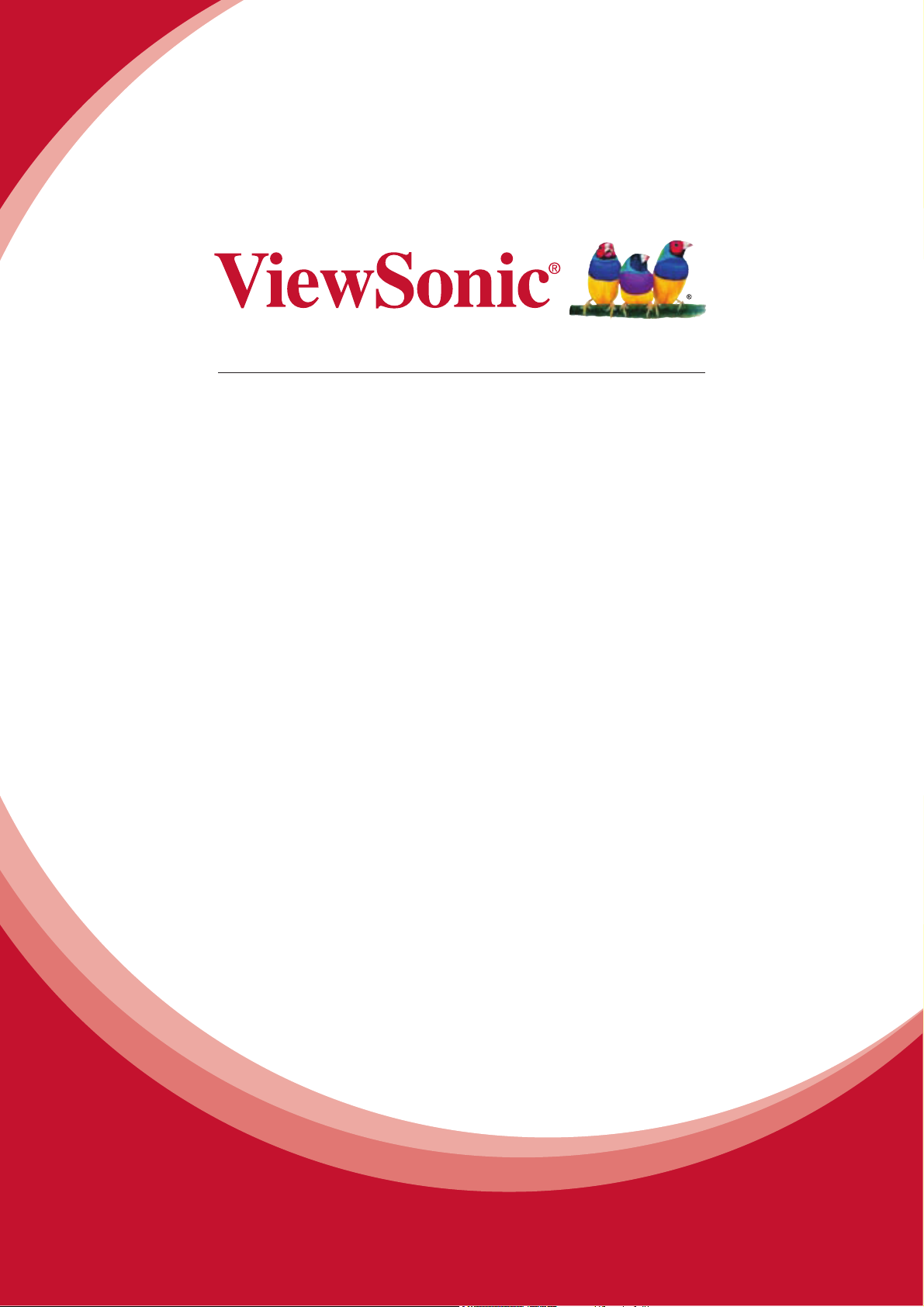
V350
Руководство
по
льзователя
Model No. VS14032
Page 2
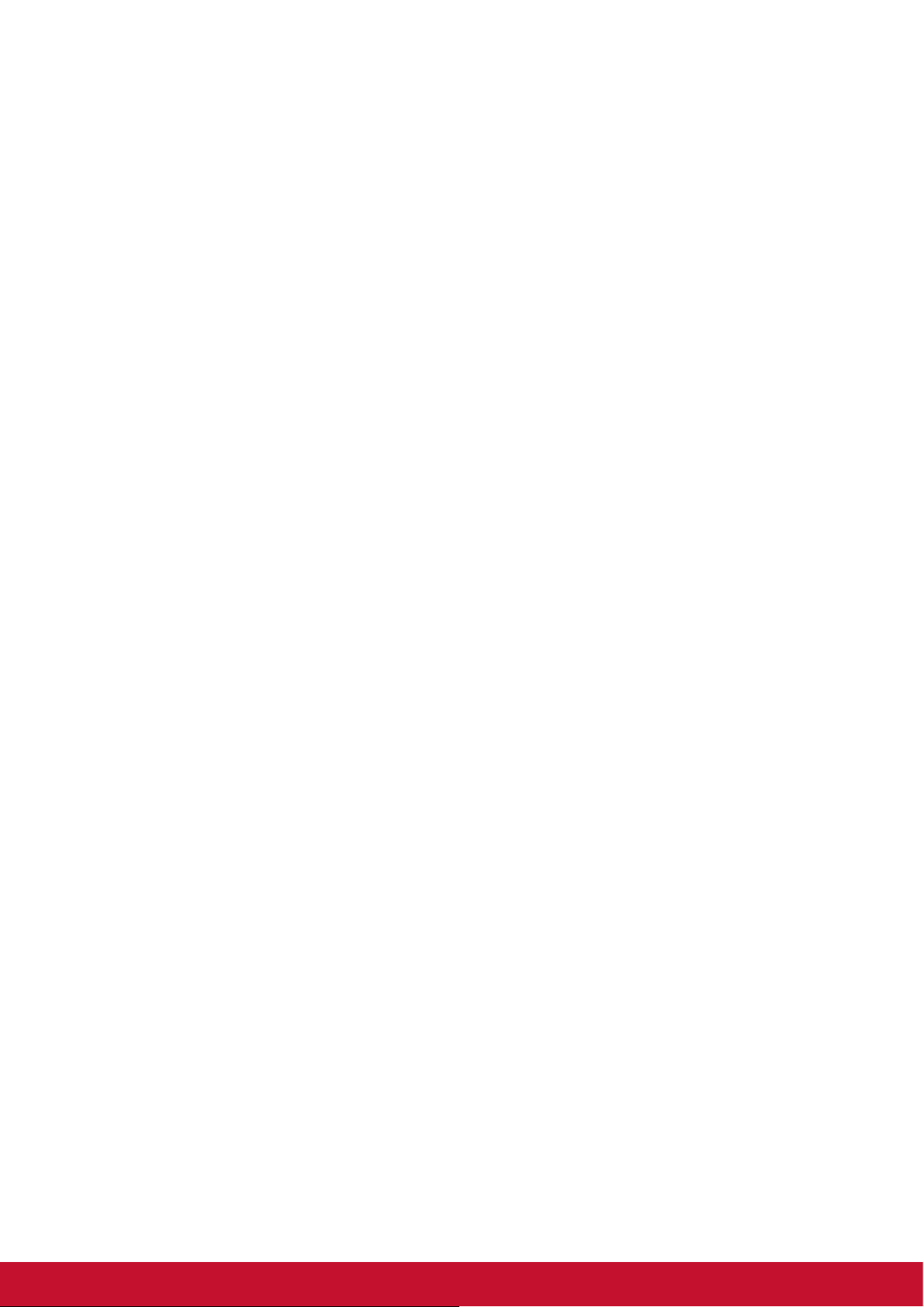
Соответствие стандартам
Информация о батарее
Опасность взрыва в случае использования батареи несоответствующего типа.
Производите утилизацию батарей в соответствии с инструкциями.
Информация о зарядном устройстве
Подключение зарядного устройства производится к USB-портам версии USB 2.0
или выше.
ПОДКЛЮЧЕНИЕ ОБОРУДОВАНИЯ: штепсельная розетка для подключения
устанавливается вблизи оборудования, в легко доступном месте.
Прочитайте перед выполнением работ
Используйте только батареи и сетевой адаптер, предоставленные
изготовителем. Использование неразрешенных принадлежностей может
привести к аннулированию гарантии.
Температура хранения телефона не должна превышать 47°C, или 116°F.
Диапазон рабочей температуры для этого устройства составляет от 0°C до 47°C.
Информация об уровне SAR
ДАННОЕ УСТРОЙСТВО СООТВЕТСТВУЕТ СТАНДАРТАМ, КАСАЮЩИМСЯ
ВОЗДЕЙСТВИЯ РАДИОЧАСТОТНОГО ИЗЛУЧЕНИЯ, ДЛЯ МОБИЛЬНЫХ
УСТРОЙСТВ. Данное мобильное устройство является радиопередатчиком и
радиоприемником. Оно разработано таким образом, чтобы не превышать
пределов воздействия радиочастотного излучения, рекомендованных
международными стандартами. Эти стандарты были разработаны независимой
научной организацией ICNIRP (Международная комиссия по защите от
неионизирующего излучения) и предусматривают безопасные пределы,
обеспечивающие безопасность всех людей, независимо от возраста и состояния
здоровья.
В рекомендациях по воздействию радиочастотного излучения для мобильных
устройств применяется величина, называемая удельным коэффициентом
поглощения (Specific Absorption Rate, SAR). Стандарты ICNIRP устанавливают
следующее усредненное на 10 граммов ткани предельное значение SAR: 2,0 Вт/
кг. Во время испытаний на уровень SAR при ношении устройства на теле
устройство располагается на расстоянии минимум 1,5 см от тела человека и
осуществляет передачу на максимальном допустимом уровне мощности во всех
частотных диапазонах. Действительный уровень SAR для работающего
устройства может быть значительно ниже максимального значения, так как
данное устройство предназначено для работы с использованием только
мощности, необходимой для установления связи с сетью. Данный уровень
изменяется в зависимости от различных факторов, например, расстояния до
базовой станции сети. Максимальный уровень SAR согласно рекомендациям
ICNIRP при использовании прибора около тела составляет 0,525 Вт/кг, а в зоне
ущей 0,761 Вт/кг. Использование аксессуаров и принадлежностей устройства
может влиять на значения SAR. Значения SAR зависят от местных
сертификационных требований и требований к проведению испытаний, а также
от диапазона сети.
Соответствие СЕ для европейских стран
i
Page 3
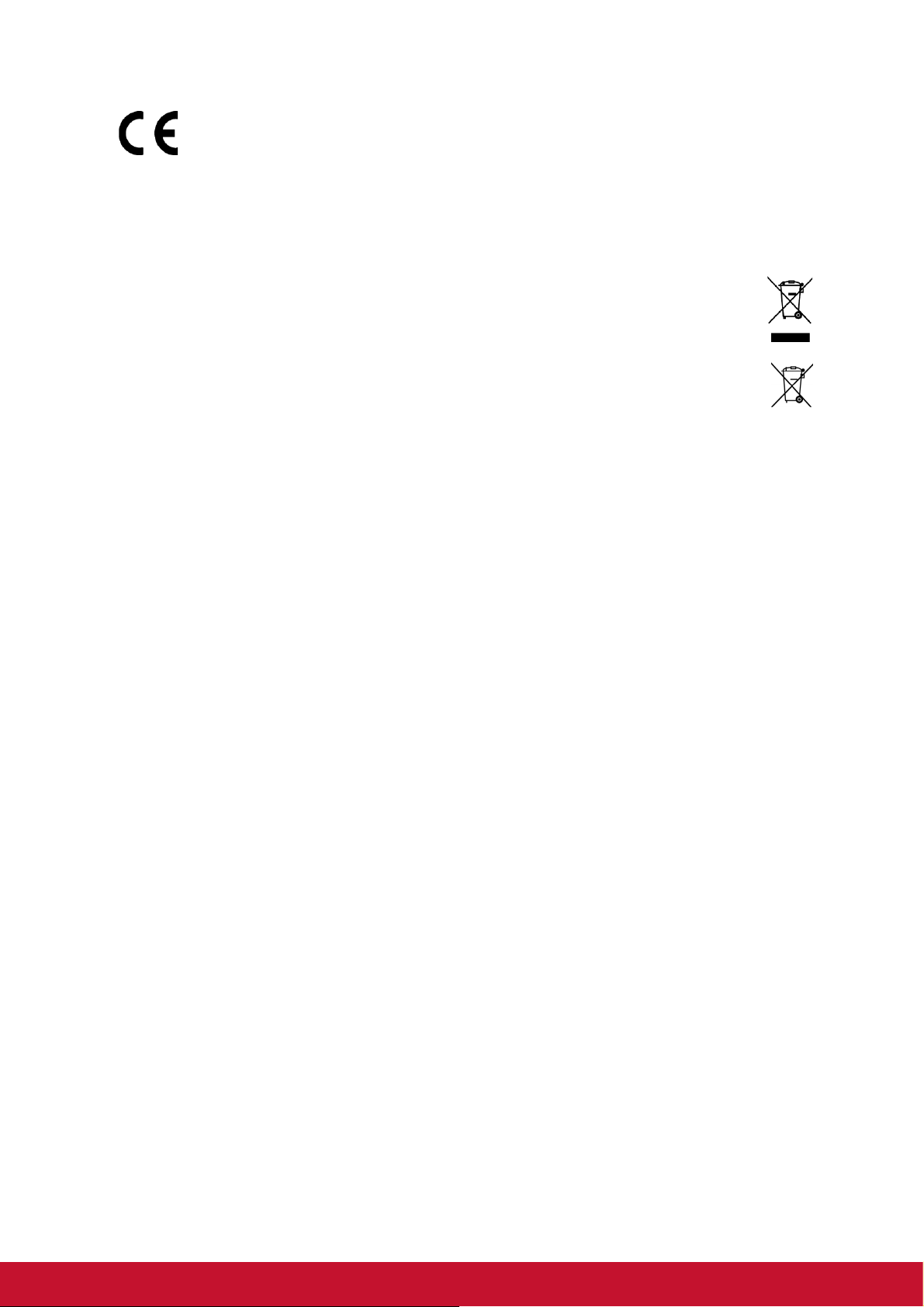
Устройство соответствует Директиве по электромагнитной
совместимости 2004/108/EC и Директиве по низкому напряжению
2006/95/EC.
Данная информация имеет отношение только к странам-участникам
Европейского Союза (ЕС):
Символ, указанный справа, соответствует Директиве 2002/96/EC об Отходах
электического и электронного оборудования (WEEE).
Продукция, обозначенная данным символом, не может быть
утилизирована в виде обычного городского мусора, а должна быть
утилизирована при помощи систем возврата и сбора, доступных в Вашей
стране или регионе, в соответствии с местными законами.
Если на батареях, аккумуляторах и микробатареях, поставляемых с этим
устройством, имеются химические символы Hg, Cd или Pb, это означает,
что батареи содержат тяжелые металлы: более 0,0005% ртути, более
0,002% кадмия или более 0,004% свинца.
ii
Page 4
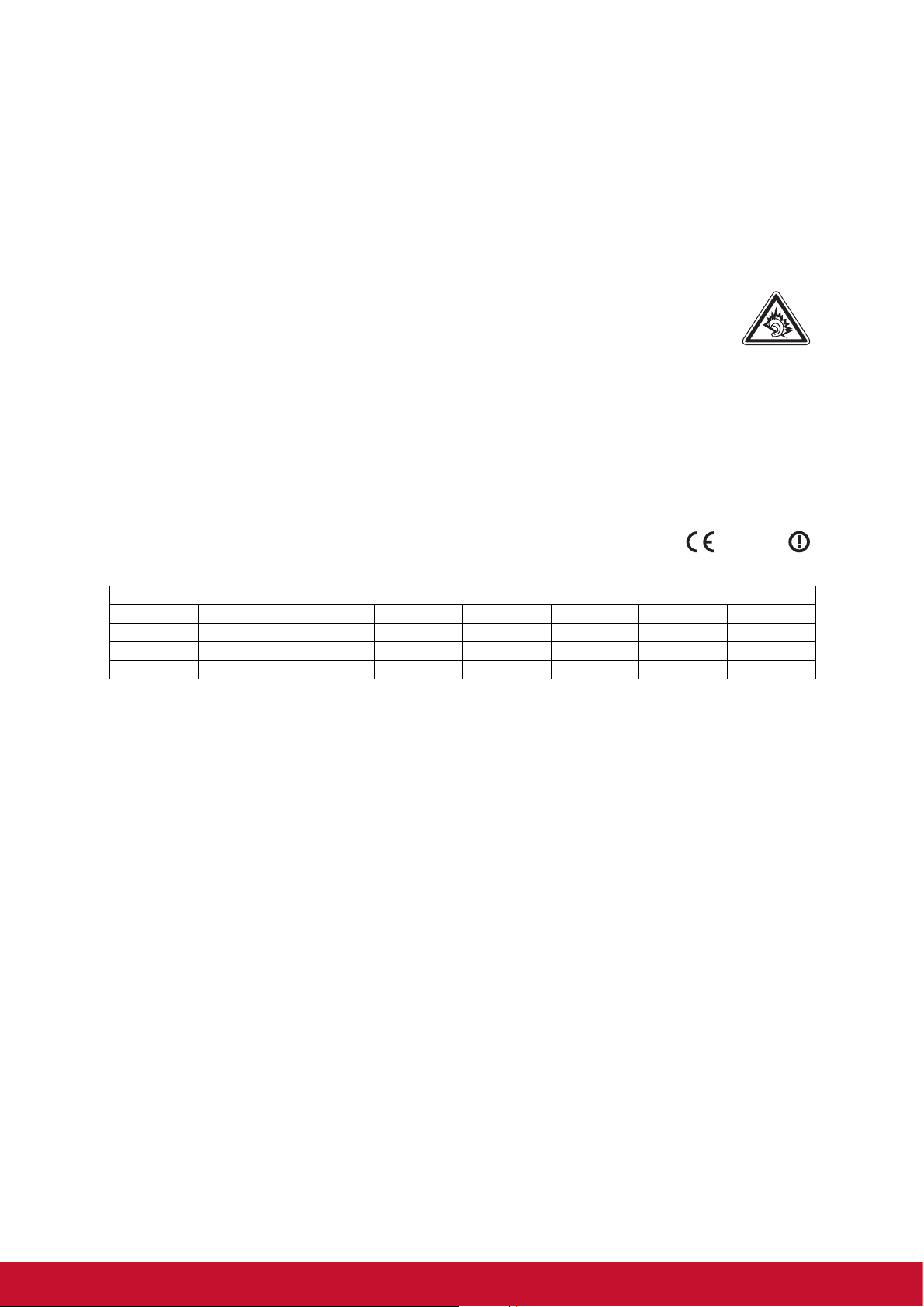
Соответствие нормативным требованиям Европейского союза
Данное оборудование соответствует требованиям к воздействию
радиочастотных излучений 1999/519/EC, рекомендации Совета от 12 июля 1999
г. по ограничению воздействия электромагнитных полей (с частотой 0–300 ГГц)
на людей. Данное оборудование соответствует следующим стандартам:
EN62209-1/2, EN60950-1, IEC60950-1, EN50332-1/2, EN301489-1, EN301489-3,
EN301489-7, EN301489-17, EN301489-24, EN301511, EN301908-1/2, EN300328,
EN300440-1/2, EN55022, EN55024.
Для устройства, проходящего испытания на соответствие требованиям
стандарта EN60950-1:2006, необходимо проведение испытаний
согласно EN50332. Данное устройство прошло испытания на
соответствие требованиям к уровню звукового давления,
установленным в соответствующих разделах стандартов EN 50332-1 и EN
50332-2. Длительное прослушивание наушников на высокой громкости может
привести к необратимой потере слуха.
A pleine puissance, l’coute prolonge du baladeur peut endommager l’oreille de
l’utilisateur.
Была проведена процедура оценки соответствия стандартам при участии
указанного ниже уполномоченного органа.
ИСПЫТАТЕЛЬНАЯ ЛАБОРАТОРИЯ PHOENIX TESTLAB
Идентификационная маркировка: CE0700 (уполномоченный
0700
орган) CE
Это оборудование разрешается эксплуатировать в следующих странах:
AT BE BG CH CY CZ DE DK
EE ES FI FR GB GR HU IE
IT IS LI LT LU LV MT NL
NO PL PT RO SE SI SK TR
Настоящим мы заявляем, что данный радиомодуль сотовой связи, Wi-Fi и
Bluethooth соответствует основным требованиям и другим соответствующим
положениям Директивы 1999/5/EC.
Изделия с устройствами беспроводной 2,4-ГГц ЛВС, Франция
На работу интерфейса беспроводной 2,4-ГГц ЛВС в данном оборудовании
налагаются некоторые ограничения. Данное оборудование может использовать
весь частотный диапазон 2400–2483,5 МГц (каналы 1–13) при работе внутри
помещений. При работе вне помещений
допускается использование только
частотного диапазона 2400–2454 МГц (каналы 1–9). Последние требования см.
на веб-сайте http://www.art-telecom.fr.
iii
Page 5
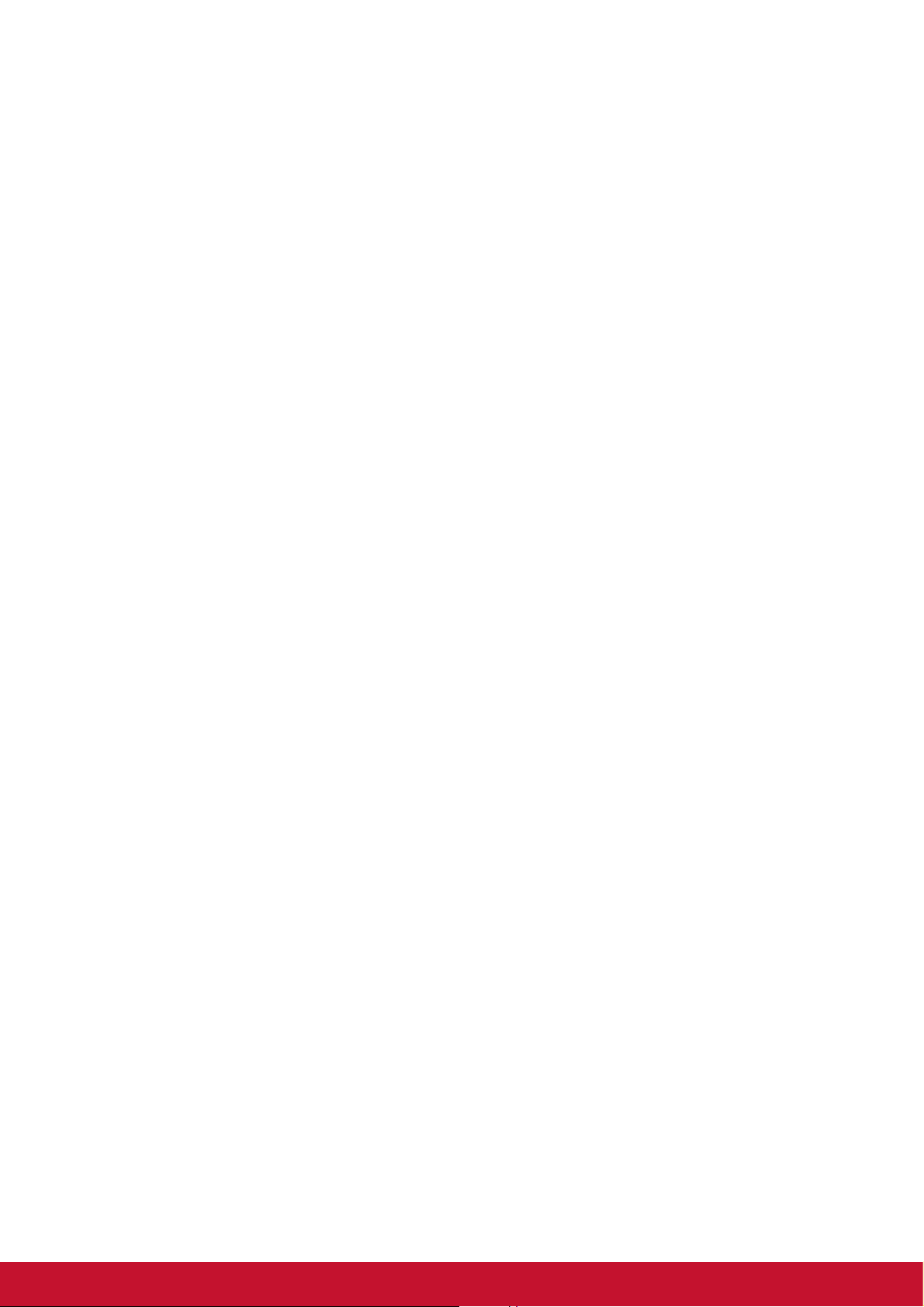
Гарантия предоставления инструкций по эксплуатации
Данная компания настоящим гарантирует, что все продаваемые (или
производимые) ей смартфоны с большими экранами (включая входящие в их
состав радиочастотные электронные устройства и модули низкой мощности)
(марка: ViewSonic, модель: VS14051) поставляются с инструкциями по
эксплуатации в упаковке при поступлении в продажу. В инструкциях или на
наружной упаковке изделий должны содержать следующие сведения: (1)
предупреждение «Соблюдать правила эксплуатации для сокращения
воздействия электромагнитных вол»; (2) измеренное значение SAR 0,046 Вт/кг;
(3) инструкции по безопасному использованию аккумуляторных батарей и
электрического питания; (4) предупреждение «Без разрешения компаниям,
магазинам и пользователям запрещается по своему усмотрению вносить
изменения, повышать мощность или изменять характеристики и функции
исходной конструкции данного
радиочастотного электронного устройства низкой
мощности»; (5) предупреждение «Использование радиочастотных электронных
устройств низкой мощности не должно влиять на безопасность полетов
воздушных судов и не должно создавать помех для законной телекоммуникации.
В случае обнаружения помех использование устройства необходимо
немедленно прекратить, и его использование не допускается возобновлять до
устранения помех. Термин «законная телекоммуникация» означает
беспроводную
телекоммуникацию, осуществляемую в соответствии с Законом о
телекоммуникациях. Радиочастотные электронные устройства низкой мощности
должны выдерживать помехи, вызванные электромагнитными волнами и
излучением, создаваемыми законными телекоммуникационными средствами, а
также промышленным, научным и медицинским оборудованием». Если данная
компания нарушит свои гарантийные обязательства, она обязуется
безоговорочно принять отзыв выданного ей сертификата соответствия, нести
юридическую ответственность и оплатить все убытки, понесенные
пользователями.
iv
Page 6
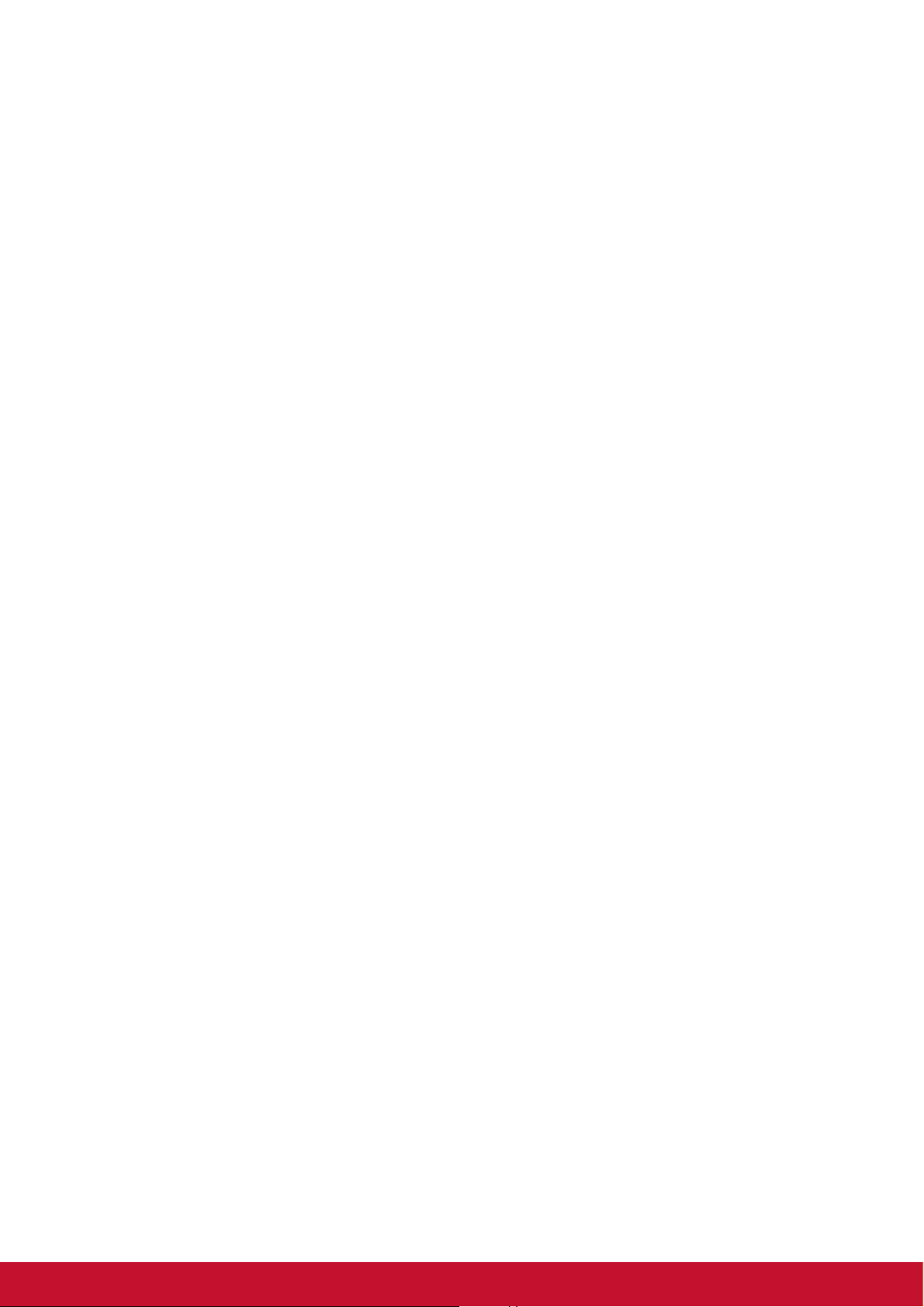
Важные рекомендации по технике безопасности
1. НЕ помещайте какие-либо предметы на планшет ViewPad. Предметы могут
поцарапать или разбить экран.
2. ЗАПРЕЩАЕТСЯ использовать планшет ViewPad в условиях повышенного
загрязнения и в пыльных местах.
3. НЕ ставьте планшет ViewPad на неровную или неустойчивую поверхность.
4. НЕ вставляйте какие-либо посторонние предметы в планшет ViewPad.
5. НЕ подвергайте планшет ViewPad воздействию сильных магнитных или
электрических полей.
6. НЕ подвергайте планшет ViewPad воздействию прямого солнечного света,
так как это может привести к повреждению ЖК-экрана. Не помещайте
устройство рядом с источниками тепла.
7. БЕЗОПАСНАЯ ТЕМПЕРАТУРА: данный планшет ViewPad допускается
использовать только при температуре окружающей среды от 0°C (32°F) до
47°C (117°F).
8. НЕ используйте планшет ViewPad под дождем.
9. Обратитесь в местные органы власти или к продавцу данного изделия,
чтобы узнать правила утилизации электронного оборудования.
10. Планшет ViewPad и его блок питания могут нагреваться во время обычной
работы и зарядки. НЕ помещайте планшет ViewPad на колени во избежание
неудобства или причинения вреда здоровью вследствие воздействия тепла.
11. НОМИНАЛЬНОЕ ВХОДНОЕ НАПРЯЖЕНИЕ. См. паспортную табличку на
планшете ViewPad и убедитесь, что блок питания соответствует указанным
характеристикам. Используйте только аксессуары, указанные
производителем.
12. НЕ используйте ручку или какой-либо острый предмет для нажатия на экран.
13. Очищайте сенсорный экран мягкой тканью. При необходимости слегка
увлажните ткань перед выполнением очистки. Категорически запрещается
использовать абразивные вещества и растворы чистящих средств.
14. Всегда выключайте планшет ViewPad перед установкой или
внешних устройств, которые не поддерживают функцию «горячей замены».
15. Перед очисткой планшета ViewPad выключите и отключите его от
электрической розетки.
16. НЕ разбирайте планшет ViewPad. Выполнение ремонта разрешено только
квалифицированным специалистам по техническому обслуживанию.
17. Планшет ViewPad оснащен вентиляционными отверстиями. НЕ блокируйте
вентиляционные отверстия планшета ViewPad, так как это может привести к
перегреву и выходу
18. Опасность взрыва в случае использования батареи несоответствующего
типа. Производите утилизацию батарей в соответствии с инструкциями.
19. Подключение зарядного устройства производится к USB-портам версии USB
2.0 или выше.
планшета ViewPad из строя.
удалением
20. ПОДКЛЮЧЕНИЕ ОБОРУДОВАНИЯ: штепсельная розетка для подключения
устанавливается вблизи оборудования, в легко доступном месте.
v
Page 7
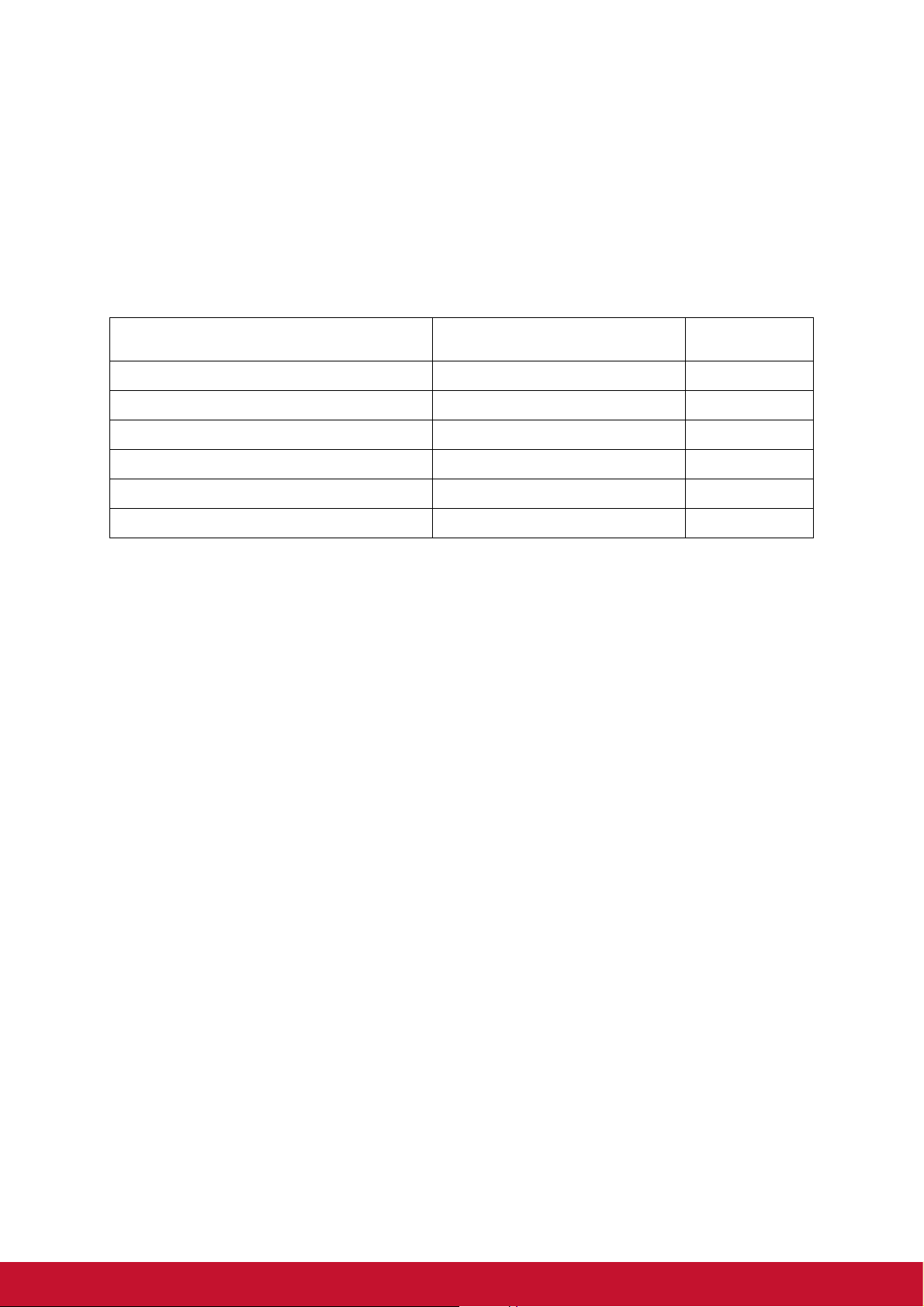
Декларация про соответствие RoHS
Данный продукт был разработан и произведен в соответствии с Директивой
2002/95 Европейского парламента и Совета Европы про ограничение
использования некоторых вредных веществ в электрическом и электронном
оборудовании (Директива RoHS), он также соответствует максимальным
значениям концентрации, предложенным Техническим Комитетом Адаптации
Европейской Комиссии (TAC):
Вещество Предложенная максимальная
концентрация
Свинец (Pb) 0.1% < 0.1%
Ртуть (Hg) 0.1% < 0.1%
Кадмий (Cd) 0.01% < 0.01%
Гексавалентный хром (Cr6+) 0.1% < 0.1%
Полиброминатные бифенилы (PBB) 0.1% < 0.1%
Полиброминантные эфиры дифенила (PBDE) 0.1% < 0.1%
Фактическая
концентрация
Некоторые компоненты изделий, как указано выше, были освобождены от
действия Директивы в соответствии с Приложением к Директивам RoHS, как
указано ниже:
Примеры освобожденных компонентов:
1. Ртуть не превышает 5 мг в компактных лампах дневного света и в других
лампах, конкретно не указанных в Приложении к Директиве RoHS.
2. Свинец в стекле электронно-лучевых трубках, электронных компонентах,
люминесцентных лампах, а также электронно-керамических деталях (напр.,
пьезоэлектрических приборах).
3. Свинец в высокотемпературных паяльниках (напр., легирующий элемент на
основе свинца, содержащий 85% или больше процентов свинца).
4. Свинец как легирующий элемент стали с содержанием свинца до 0.35%
веса, алюминия с содержанием свинца до 0.4% веса, а также как медного
сплава с содержанием свинца до 4% веса.
vi
Page 8
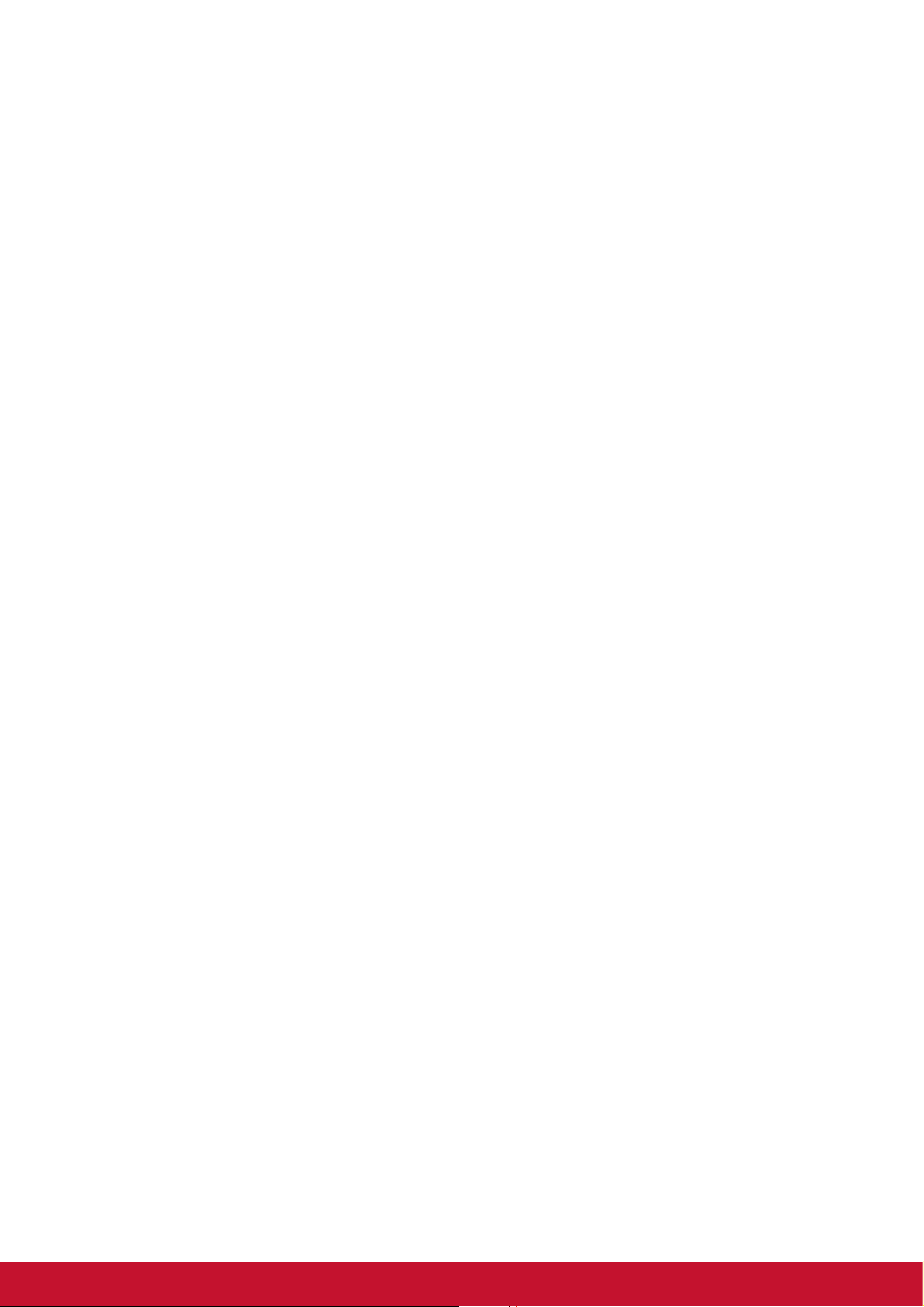
Данные по Авторским правам
© Корпорация ViewSonic®, 2011. С сохранением всех прав.
Android является товарным знаком компании Google Inc. Использование этого
товарного знака допускается только с разрешения компании Google.
В данном изделии используется платформа Android™ на основе ОС Linux,
которая допускает расширение посредством различных прикладных программ
на базе JME.
Наименования всех продуктов, использующихся в данном устройстве, и все
товарные знаки, упоминаемые в настоящем документе, являются товарными
знаками или зарегистрированными товарными знаками соответствующих
владельцев.
Google™, логотип Google, Android™, логотип Android и Gmail™ являются
товарными знаками компании Google Inc. Использование этих товарных знаков
допускается только с разрешения компании Google.
Wi-Fi и логотип Wi-Fi CERTIFIED являются зарегистрированными товарными
знаками альянса Wireless Fidelity Alliance.
microSD™ является товарным знаком ассоциации SD Card Association.
Bluetooth и логотип Bluetooth являются товарными знаками компании Bluetooth
SIG, Inc.
Java, JME, а также все прочие товарные знаки, основанные на Java, являются
товарными знаками или зарегистрированными товарными знаками компании
Sun Microsystems, Inc. в США и других странах.
В качестве системы предиктивного ввода используется система TOUCHPAL от
компании COOTEK.
DataViz и RoadSync являются зарегистрированными товарными знаками
компании DataViz, Inc. Все права защищены.
DataViz и Documents To Go являются товарными знаками или
зарегистрированными товарными знаками компании DataViz, Inc. Все права
защищены.
Word To Go™, Sheet To Go®, Slideshow To Go®, PDF To Go® и соответствующие
значки являются товарными знаками или зарегистрированными товарными
знаками компании DataViz, Inc. Все права защищены.
Ограничение ответственности: корпорация ViewSonic не несет ответственности
ни за какие технические или редакторские ошибки, равно как и за
недостаточность информации в данном документе; ViewSonic также не несет
ответственности за побочный или косвенный ущерб, связанный с
использованием настоящего документа, а также с характеристиками и
эксплуатацией изделия.
С целью постоянного совершенствования своей продукции, корпорация
ViewSonic оставляет за собой право на изменение характеристик изделия без
предварительного уведомления. Information in this document may change without
notice.
Без предварительного письменного разрешения корпорации ViewSonic
запрещается копирование, воспроизведение или передача настоящего
документа, полностью или частично, любыми способами и с любой целью.
vii
Page 9
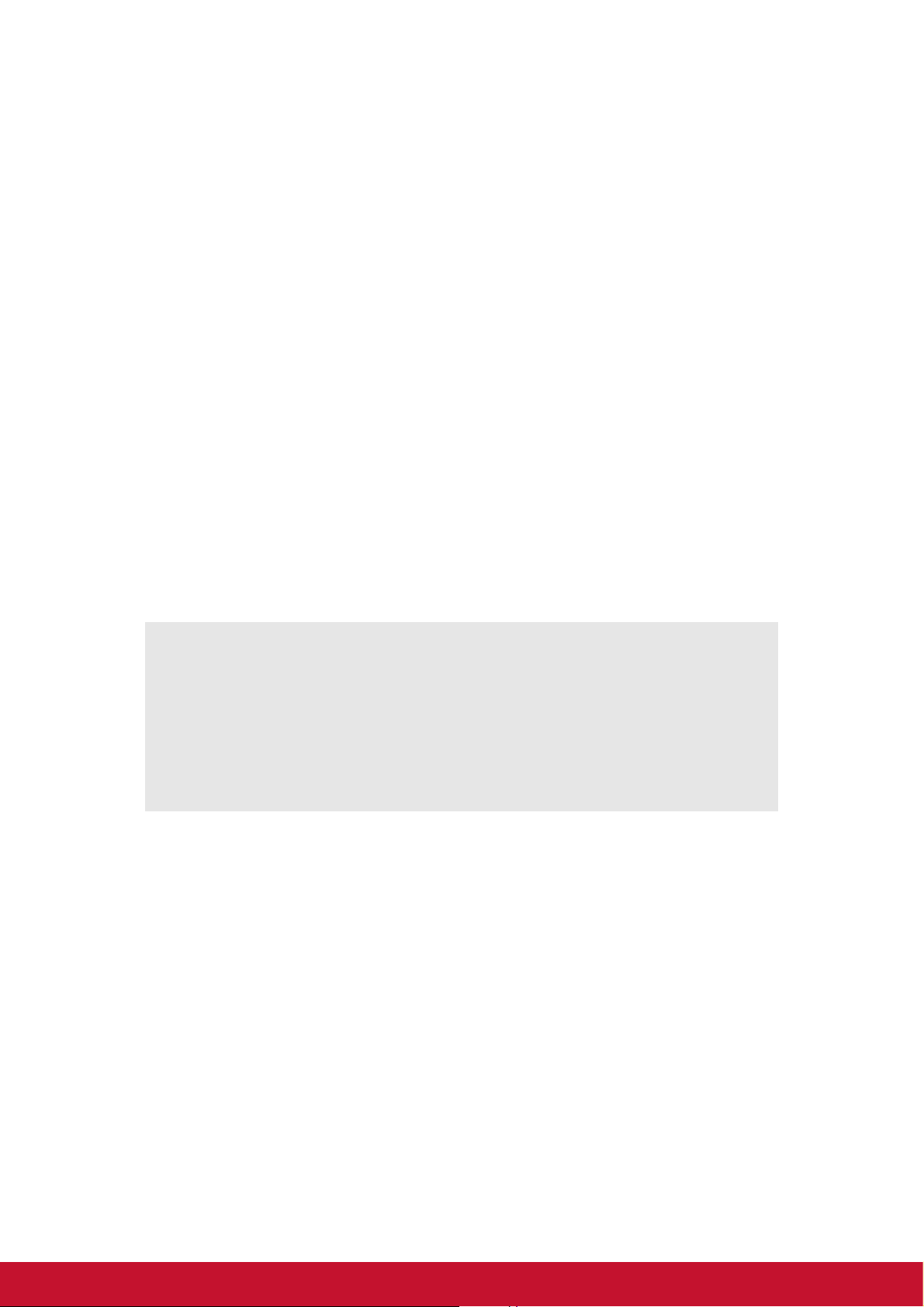
Информация о правах на интеллектуальную собственность
Права на все технологии и продукты, использующиеся в данном устройстве,
принадлежать соответствующим владельцам.
В данном изделии используется платформа Android на основе ОС Linux, которая
допускает расширение посредством различных прикладных программ на базе
Java-Script.
Google, логотип Google, Android, логотип Android, Gmail и YouTube являются
товарными знаками компании Google Inc.
Bluetooth и логотип Bluetooth являются товарными знаками компании Bluetooth
SIG, Inc.
Java, JME, а также все прочие товарные знаки, основанные на Java, являются
товарными знаками или зарегистрированными товарными знаками компании
Sun Microsystems, Inc. в США и других странах.
microSD является товарным знаком ассоциации SD Card Association.
В качестве системы предиктивного ввода используется система TOUCHPAL от
компании COOTEK.
Регистрация изделия
В будущем Вам может понадобиться дополнительная информация о продукции
корпорации ViewSonic. Для получения этой информации Вам необходимо
зарегистрировать Ваше изделие на странице сети Интернет: www.viewsonic.com.
Справочная информация
Наименование изделия:
Номер модели:
Номер документа:
Серийный номер:
Дата покупки:
Утилизация продукта по истечении срока эксплуатации
Компания ViewSonic заботится о состоянии окружающей среды и обязуется
направить все свои усилия на создание экологически чистых условий работы и
жизни. Компания признательна за ваш вклад в более «умные» и экологически
чистые информационные технологии. Для получения дополнительной
информации посетите веб-сайт компании ViewSonic.
США и Канада: http://www.viewsonic.com/company/green/recycle-program/
Европа: http://www.viewsoniceurope.com/uk/kbase/article.php?id=639
Тайвань: http://recycle.epa.gov.tw/recycle/index2.aspx
V350
VS14032
V350_UG_RUS Rev. 1b 09-21-11
_________________________________
_________________________________
viii
Page 10
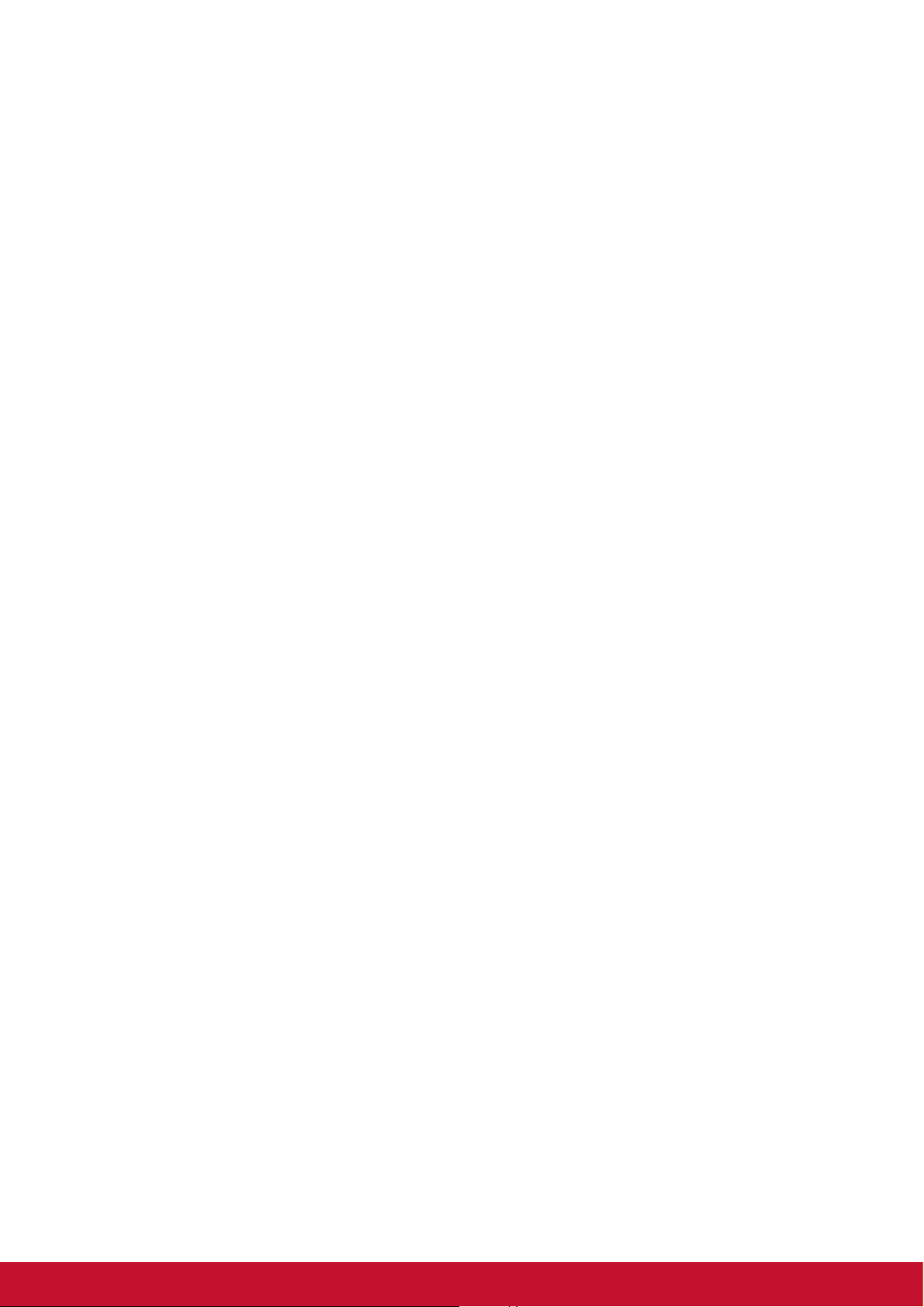
Глава 1. Подготовка к работе............................................................ 1
1.1 Используемое устройство....................................................................... 1
Вид спереди............................................................................................... 1
Вид сзади ................................................................................................... 1
Вид сверху ................................................................................................. 2
Вид сбоку.................................................................................................... 2
1.2 Комплект поставки.................................................................................... 2
1.3 Установка SIM-карт, батареи и карты памяти ...................................... 3
SIM-карта ................................................................................................... 3
Карта памяти ............................................................................................. 3
Аккумулятор............................................................................................... 4
1.4 Зарядка аккумулятора.............................................................................. 5
1.5 Включение и выключение устройства.................................................. 5
Включите и выключите устройство.......................................................... 5
Установка режима использования в самолете ....................................... 5
Установка режима без звука..................................................................... 6
Установка режима сна .............................................................................. 6
1.6 Блокировка и разблокировка экрана .................................................... 6
1.7 Использование гарнитуры ...................................................................... 6
1.8 Регулировка громкости ............................................................................ 7
Глава 2. Основные сведения ............................................................ 8
2.1 Главная страница ...................................................................................... 8
Строка состояния ...................................................................................... 9
Панель уведомлений .............................................................................. 10
Значки ярлыков........................................................................................ 11
Виджеты ................................................................................................... 12
Обои ......................................................................................................... 13
2.2 Applications (Приложения)..................................................................... 14
Открытие приложений............................................................................. 14
Просмотр недавно использованных приложений................................. 14
Создание ярлыков приложений ............................................................. 14
2.3 Ввод текста............................................................................................... 15
Экранная клавиатура .............................................................................. 15
Настройка параметров клавиатуры ....................................................... 16
Редактирование текста........................................................................... 16
Глава 3. Контакты.............................................................................. 18
3.1 Открытие меню «Contacts (Контакты)» ............................................... 18
3.2 Добавление контактов............................................................................ 18
3.3 Копирование контактов.......................................................................... 19
3.4 Импорт и экспорт контактов.................................................................. 19
Импорт с карты памяти........................................................................... 19
Резервное копирование контактов......................................................... 20
3.5 Связь с контактами ................................................................................. 20
Вызов контактов ...................................................................................... 20
Текстовые сообщения............................................................................. 20
Сообщения электронной почты.............................................................. 20
3.6 Управление контактами.......................................................................... 21
ix
Page 11
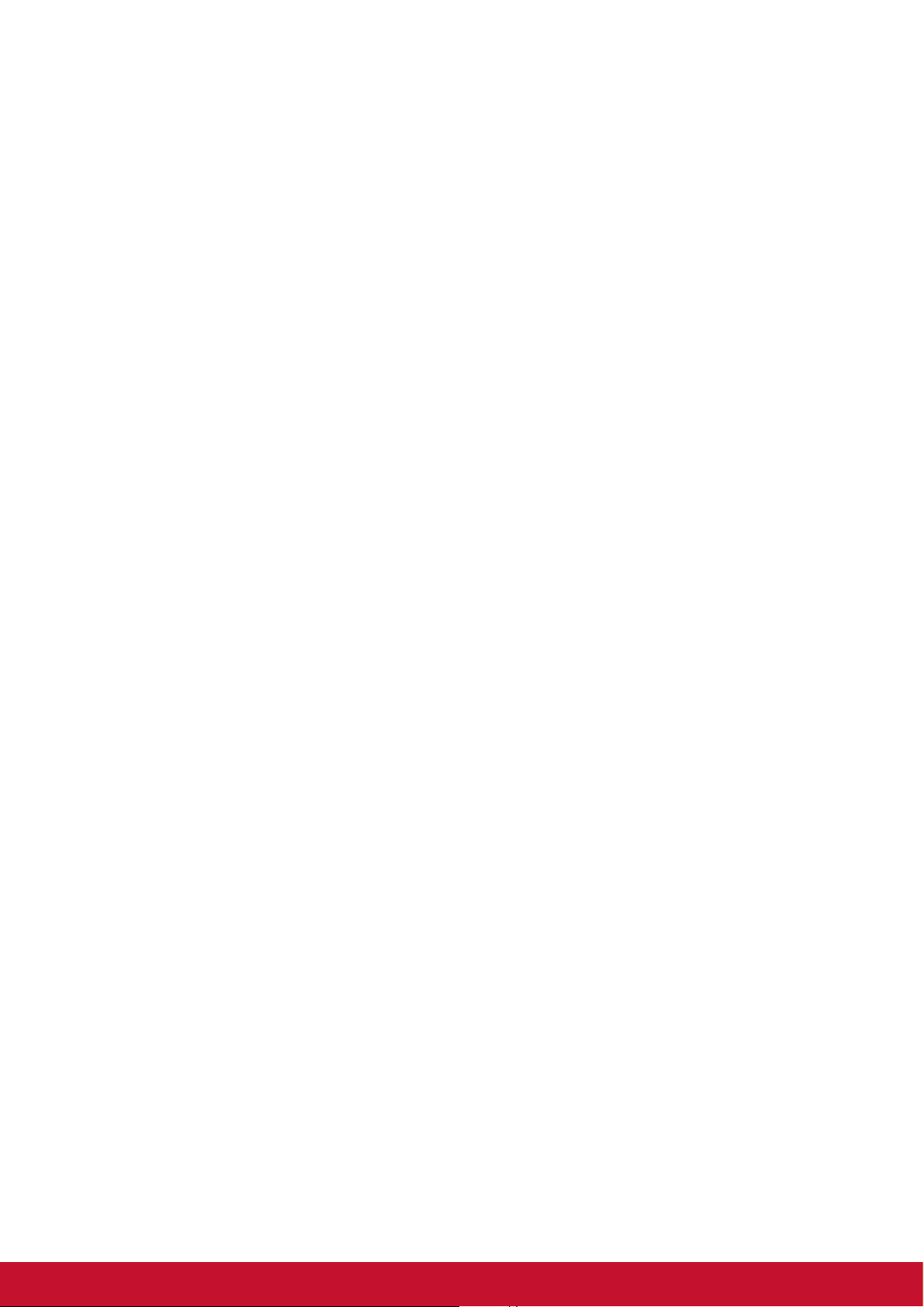
Редактирование контактов ..................................................................... 21
Удаление контактов ................................................................................ 21
Отправка информации о контакте ......................................................... 21
Присвоение контакту мелодии звонка ................................................... 21
Переадресация вызовов на голосовую почту....................................... 21
3.7 Избранные контакты............................................................................... 22
Просмотр списка избранных................................................................... 22
Добавление в список избранных............................................................ 22
Удаление из списка избранного ............................................................. 22
3.8 Параметры отображения ....................................................................... 23
3.9 Поиск контактов....................................................................................... 23
3.10 Синхронизация контактов ................................................................... 24
Включение синхронизации ..................................................................... 24
Добавление учетных записей в синхронизацию................................... 24
Глава 4. Использование телефона ................................................ 25
4.1 Вызов......................................................................................................... 25
4.2 Ответ на вызов ........................................................................................ 26
4.3 Завершение вызова................................................................................ 26
4.4 «In-Call Options (Параметры вызова)» ................................................ 27
4.5 «Call Log (Журнал вызовов)» ................................................................ 27
Глава 5. Электронная почта и сообщения.................................... 28
5.1 Текстовое сообщение............................................................................. 28
Создание и отправка текстовых сообщений ......................................... 28
Получение и управление сообщениями................................................ 29
5.2 Мультимедийное сообщение ................................................................ 31
Создание и отправка сообщений MMS.................................................. 31
5.3 Голосовое сообщение............................................................................ 32
5.4 Настройка параметров сообщений...................................................... 33
5.5 Учетные записи электронной почты ................................................... 34
Настройка учетной записи электронной почты..................................... 34
Добавление учетных записей
Выбор учетных записей электронной почты......................................... 35
Удаление учетных записей электронной почты ................................... 35
5.6 Использование электронной почты .................................................... 36
Составление и отправка сообщений электронной почты .................... 36
Получение сообщений электронной почты........................................... 37
Чтение и ответ на сообщения электронной почты ............................... 37
Управление папками электронной почты.............................................. 38
Настройка параметров электронной почты .......................................... 39
электронной почты ............................... 34
Глава 6. Использование Интернета ............................................... 40
6.1 Подключение к Интернету ..................................................................... 40
Wi-Fi.......................................................................................................... 40
Сотовая сеть передачи данных ............................................................. 42
Установление соединения для передачи данных ................................ 43
6.2 Просмотр веб-страниц ........................................................................... 43
x
Page 12
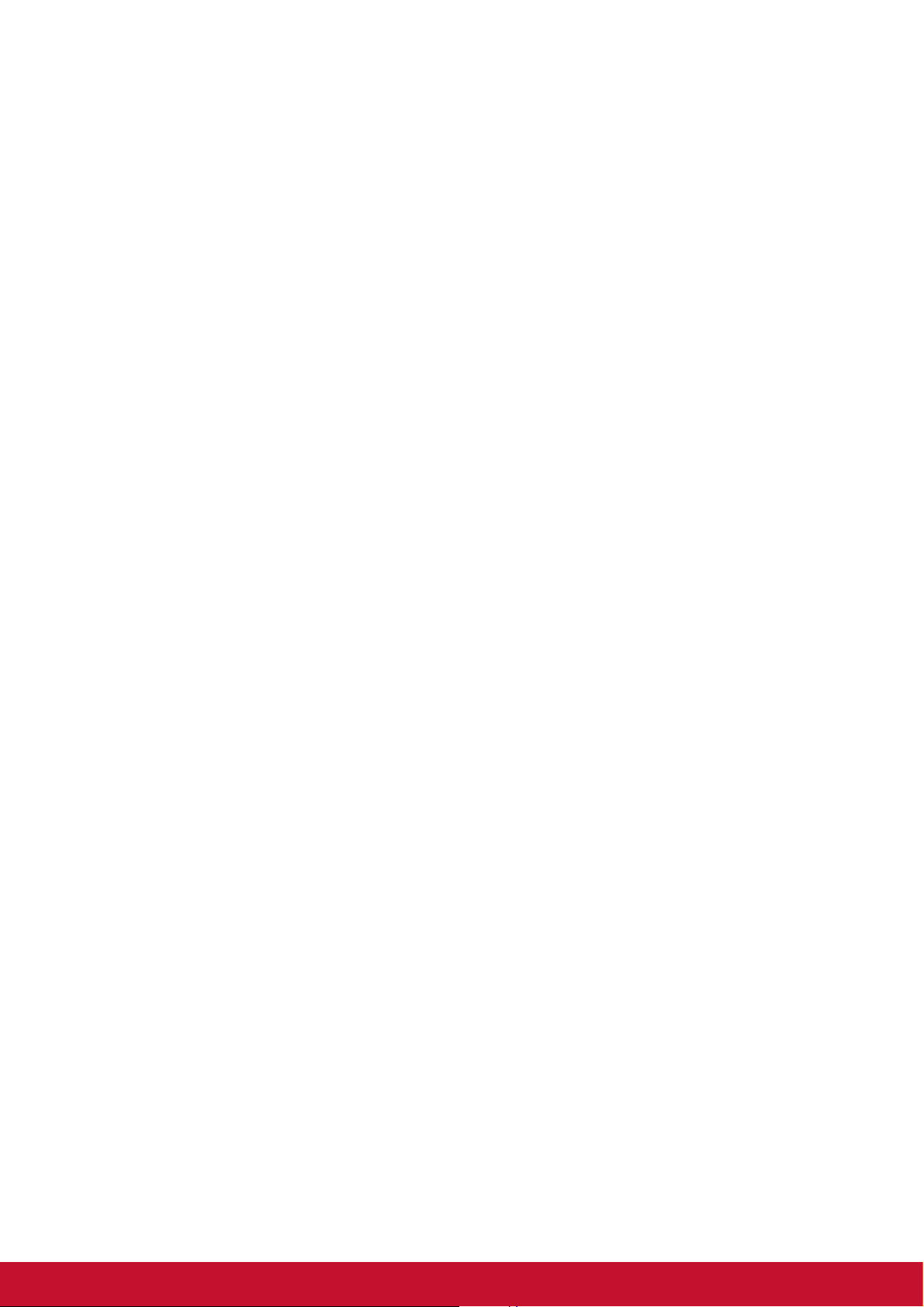
Управление веб-страницами.................................................................. 44
6.3 Поиск Google ............................................................................................ 45
6.4 Voice Search (Голосовой поиск) ........................................................... 46
Глава 7. Использование Bluetooth................................................. 47
7.1 Подключение к Bluetooth-устройствам............................................... 47
Глава 8. Мультимедийные приложения........................................ 48
8.1 Видеоролики и фотографии ................................................................. 48
Видеосъемка............................................................................................ 48
Фотосъемка.............................................................................................. 49
Просмотр видеофайла............................................................................ 49
Настройка параметров камеры .............................................................. 50
8.2 Просмотр видеофайлов и фотографий.............................................. 52
Просмотр видеороликов в альбоме....................................................... 52
Просмотр фотографий в альбоме ......................................................... 52
8.3 Использование аудиоплеера................................................................ 53
Страница «Music (Музыка)».................................................................... 53
Воспроизведение музыки ....................................................................... 54
Изменение параметров воспроизведения ............................................ 54
Создание списков воспроизведения...................................................... 55
Глава 9. Программы.......................................................................... 56
9.1 Browser (Веб-браузер) ............................................................................ 58
9.2 Calculator (Калькулятор) ........................................................................ 58
9.3 Calendar (Календарь) .............................................................................. 58
9.4 Camcorder (Видеокамера) ...................................................................... 58
9.5 Camera (Камера)....................................................................................... 58
9.6 Clock (Часы).............................................................................................. 59
9.7 Contacts (Контакты)................................................................................. 59
9.8 Email (Эл. почта) ...................................................................................... 59
9.9 Global Time (Время в мире).................................................................... 59
9.10 Gmail ........................................................................................................ 59
9.11 Поиск Google .......................................................................................... 59
9.12 Latitude (Широта) ................................................................................... 60
9.13 Maps (Карты)........................................................................................... 60
9.14 Market (Магазин)..................................................................................... 61
9.15 Messaging (Сообщения)........................................................................ 61
9.16 Music (Музыка) ....................................................................................... 62
9.17 «My Gallery» (Моя галерея) .................................................................. 62
9.18 Navigation (Навигация).......................................................................... 62
9.19 News and Weather (Новости и погода) ............................................... 63
9.20 Phone (Телефон) .................................................................................... 64
9.21 Places (Места)......................................................................................... 64
9.22 Settings (Настройка) .............................................................................. 64
9.23 «SIM Toolkit (Инструменты SIM-карты)» ............................................ 64
9.24 Talk (Чат) ................................................................................................. 65
9.25 Videos (Видеозаписи)............................................................................ 65
xi
Page 13
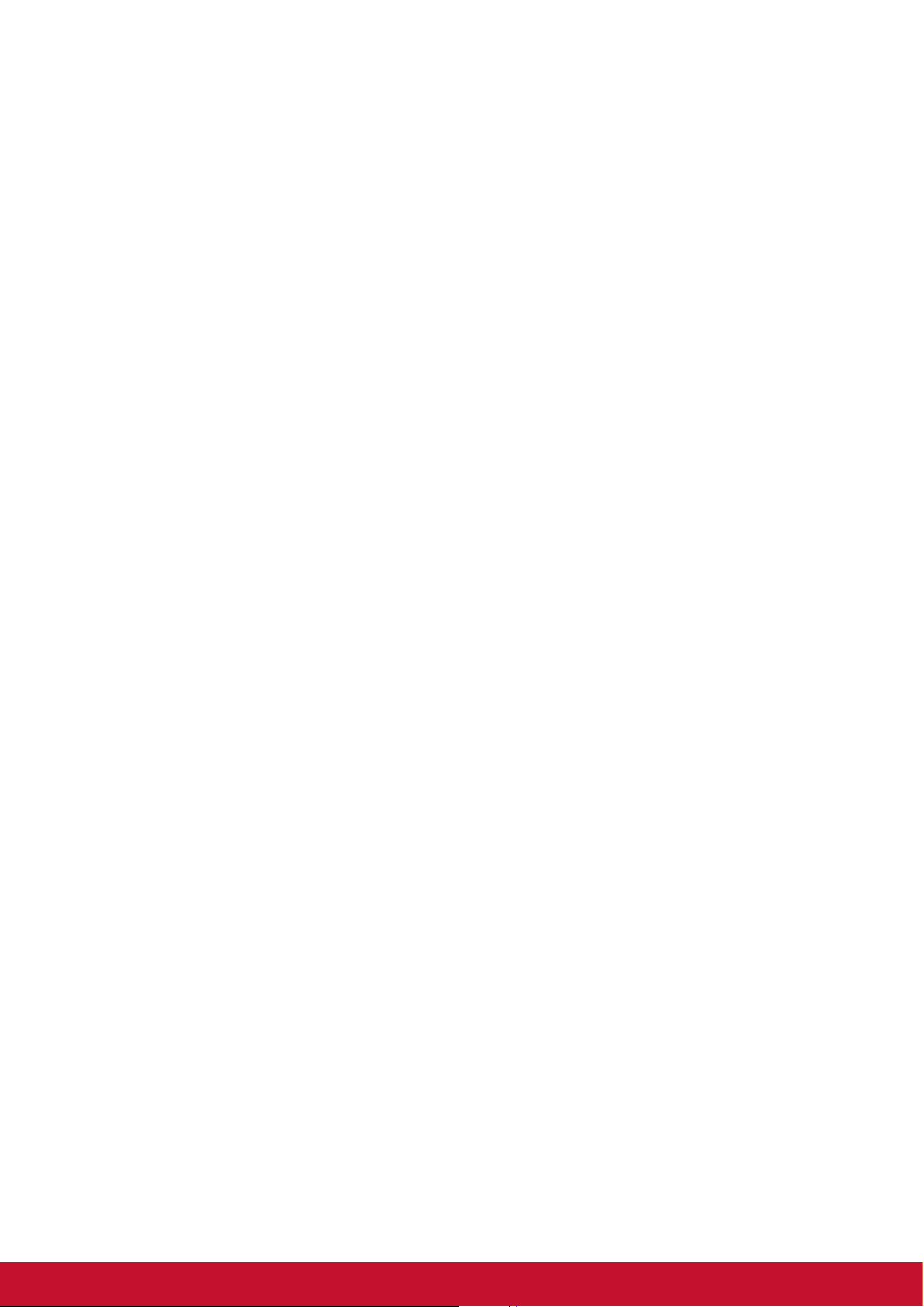
9.26 Voice Dialer (Голосовое управление)................................................. 65
9.27 Voice Search (Голосовой поиск) ......................................................... 66
9.28 YouTube ................................................................................................... 66
Глава 10. Управление телефоном.................................................. 66
10.1 Параметры устройства......................................................................... 66
Параметры двух гнезд для SIM-карт ..................................................... 66
Беспроводные соединения и сети ......................................................... 66
Параметры вызовов................................................................................ 67
Звук........................................................................................................... 67
Экран ........................................................................................................ 68
Местоположение и безопасность........................................................... 68
Приложения ............................................................................................. 69
Учетные записи и синхронизация .......................................................... 69
Конфиденциальность.............................................................................. 69
Карта памяти SD и память устройства.................................................. 70
Язык и клавиатура................................................................................... 70
Голосовой ввод и вывод ......................................................................... 70
Доступ....................................................................................................... 70
Дата и время............................................................................................ 71
Об устройстве.......................................................................................... 71
10.2 Изменение основных параметров ..................................................... 72
Дата и время............................................................................................ 72
Будильник ................................................................................................ 72
Параметры экрана................................................................................... 73
Параметры звонка................................................................................... 73
10.3 Использование меню «Wireless & networks» (Беспроводные
соединения и сети)................................................................................................ 73
10.4 Защита телефона................................................................................... 74
Включение блокировки SIM-карты ......................................................... 74
Включение функции защитной блокировки экрана .............................. 74
10.5 Сброс настроек устройства................................................................. 74
Технические характеристики .............................................................................. 75
xii
Page 14
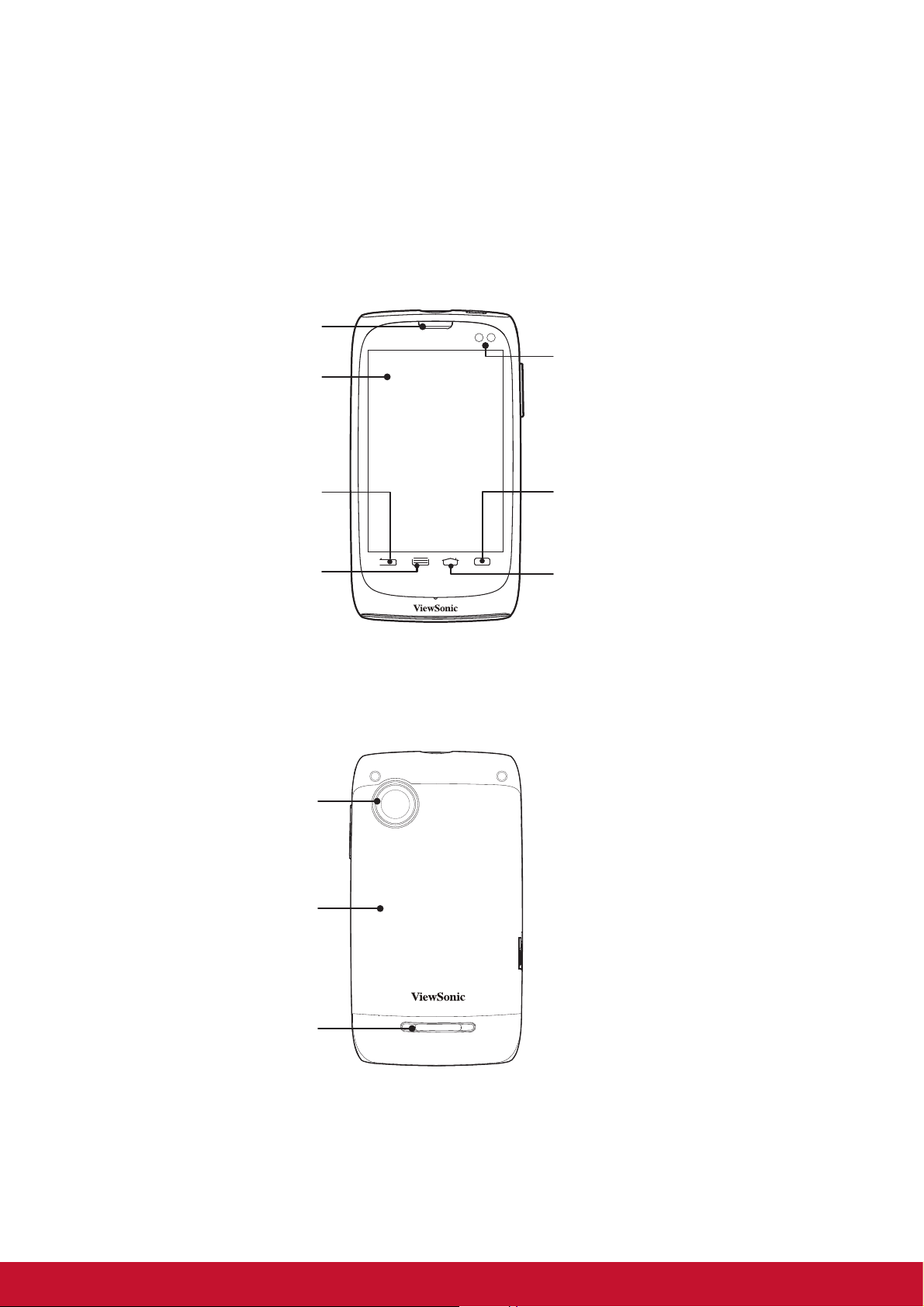
Глава 1. Подготовка к работе
Назад:
Кнопка « Menu (Меню)»:
Сенсорный экран
Кнопка «Home (Главная
страница)»:
нажмите для возврата на
главную страницу.
Кнопка «Search (Поиск)»:
нажмите для поиска в
телефоне или Интернете.
Датчики
(Датчик освещенности и датчик
приближения)
Наушник
Микрофон
нажмите для возврата
к предыдущему экрану.
Нажмите эту
кнопку для вызова
пунктов меню.
5-мегапиксельная
камера:
Динамик
Задняя крышка
См. раздел “Видеоролики и
фотографии«Видеоролики
и фотографии» на стр.47.
1.1 Используемое устройство
Вид спереди
Вид сзади
1
Page 15
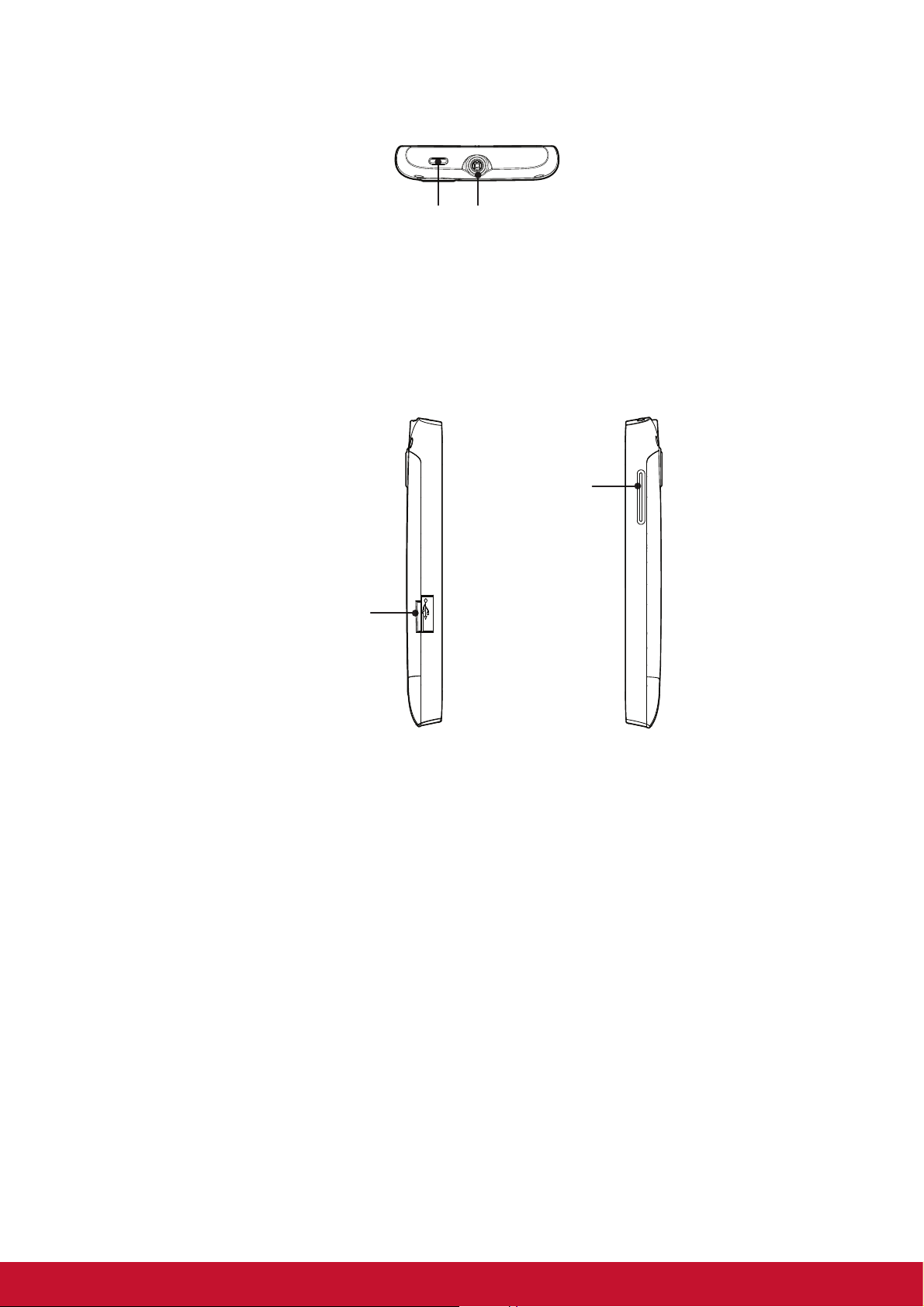
Вид сверху
Гнездо для гарнитуры 3,5 ммКнопка включения/выключения:
• Нажмите и удерживайте эту кнопку
в течение 5 секунд, чтобы включить
или выключить устройство.
• Нажмите для включения или
выключения экрана.
Кнопки
регулировки
громкости:
Разъем micro USB
Нажмите для
регулировки
уровня
громкости.
Вид сбоку
1.2 Комплект поставки
В комплект поставки входят перечисленные ниже предметы. Если какой-либо
предмет отсутствует, обратитесь к продавцу данного устройства.
• V350
• Сетевой блок питания и разъемы
• Кабель USB
• Гарнитура
• Литиево-ионная батарея
• Сведения о соответствии стандартам
2
Page 16
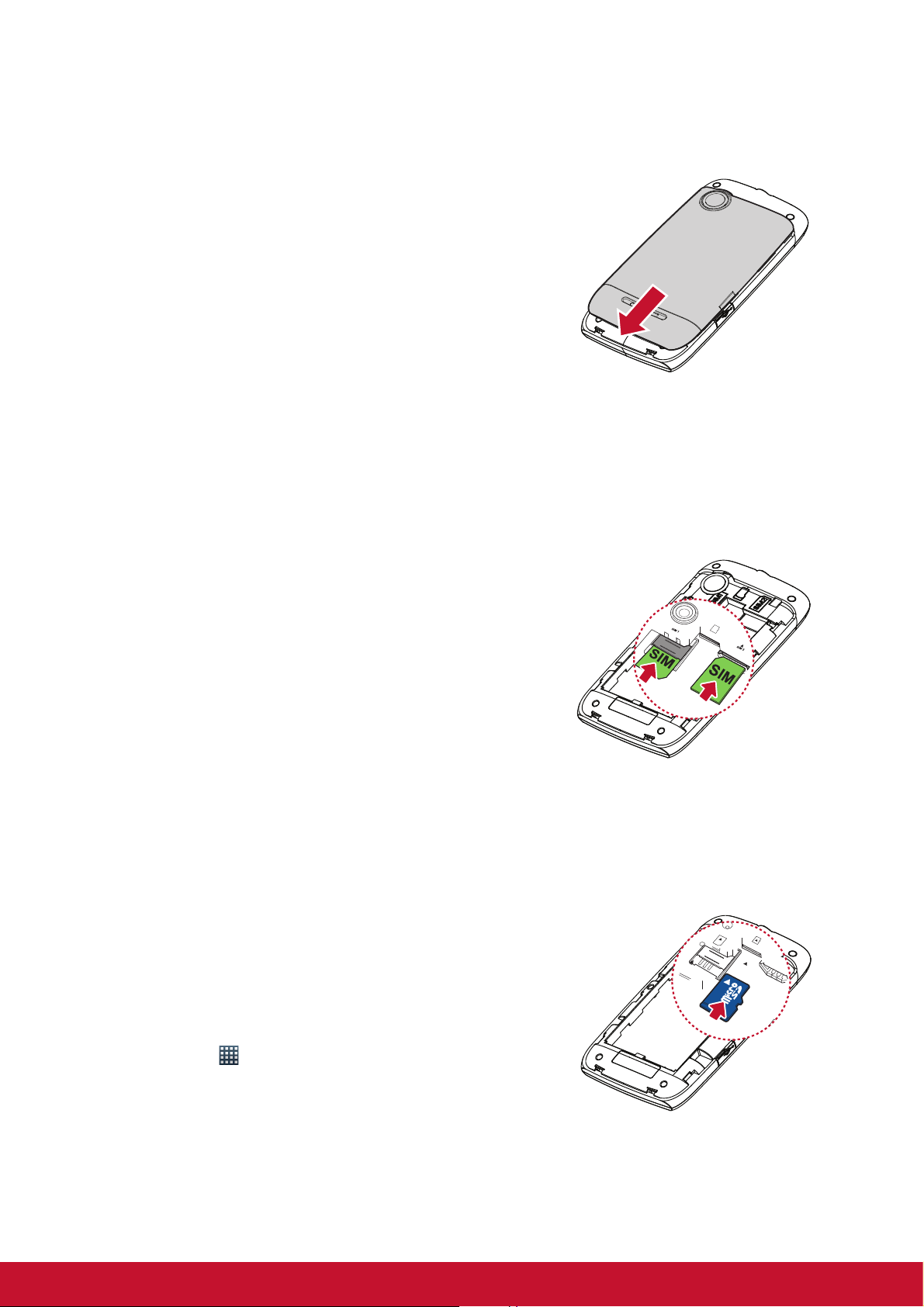
1.3 Установка SIM-карт, батареи и карты памяти
Снимите заднюю крышку
1. Выключите устройство.
2. Сдвиньте заднюю крышку в
направлении нижней части устройства.
SIM-карта
Устройство оснащено двумя гнездами для SIM-карт. Наличие двух слотов для
SIM-карт позволяет пользовать услугами сразу двух операторов связи.
Установка SIM-карт
Вставьте SIM-карты в гнезда золотистыми
контактами вниз, как показано на рисунке.
Извлечение SIM-карт
Сдвиньте для извлечения SIM-карт из гнезд.
Карта памяти
Для сохранения фотографий, музыкальных файлов, видеороликов и других
данных в устройство потребуется установить карту памяти microSD
Установка карты памяти
Вставьте карты памяти золотистыми контактами
вниз.
Извлечение карты памяти
®
.
1. Для безопасного извлечения карты памяти
нажмите > «Settings (Настройка)» > «SD
card & phone storage (Карта памяти SD и
память устройства)» > «Unmount SD card
(Отключить карту памяти SD)».
2. Извлеките карту памяти из гнезда.
3
Page 17
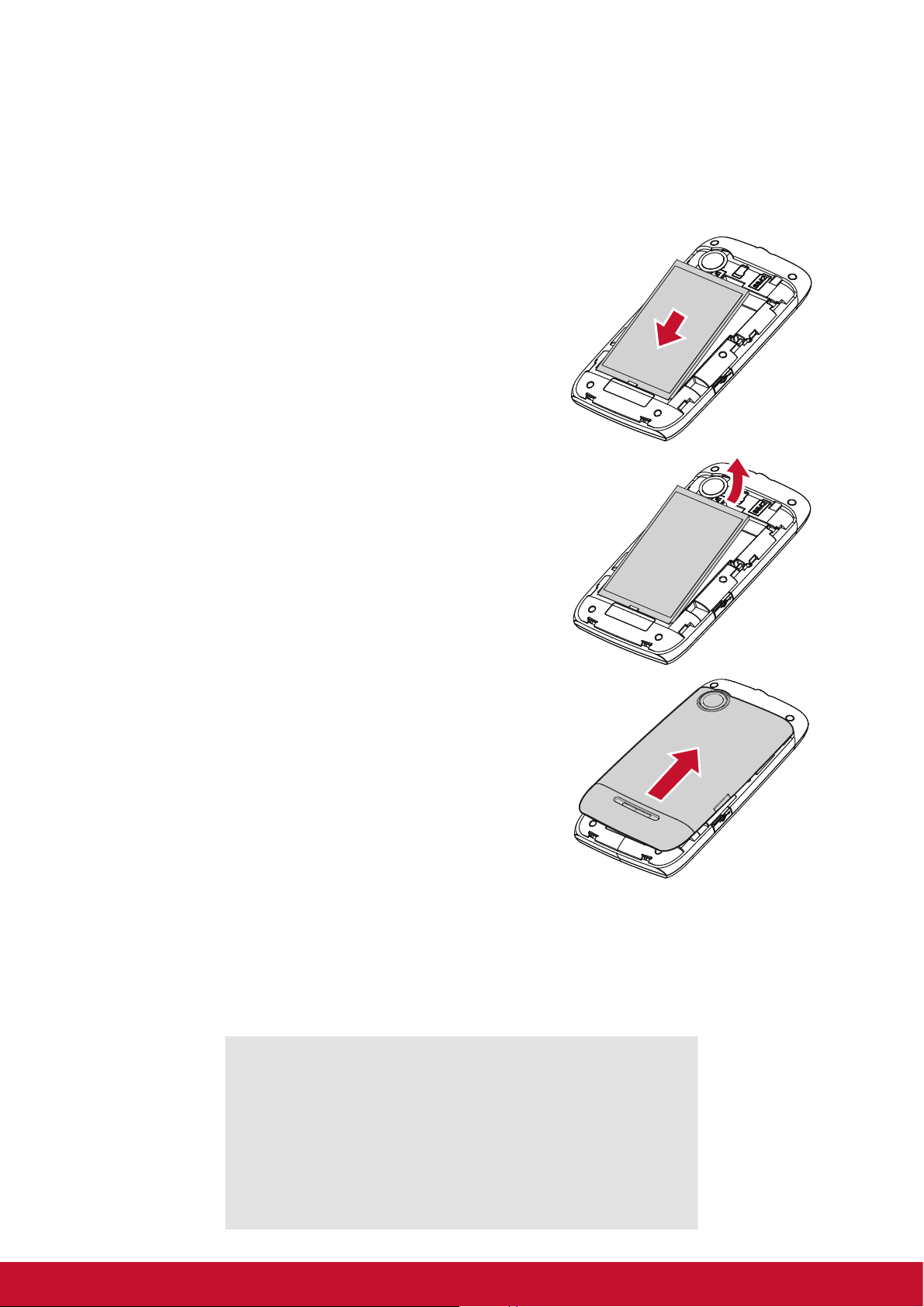
Аккумулятор
ВНИМАНИЕ
ИСПОЛЬЗОВАНИЕ АККУМУЛЯТОРА
НЕНАДЛЕЖАЩЕГО ТИПА
МОЖЕТ ПРИВЕСТИ В ВЗРЫВУ.
УТИЛИЗИРУЙТЕ ИСПОЛЬЗОВАННЫЕ
АККУМУЛЯТОРЫ В СООТВЕТСТВИИ С
ИНСТРУКЦИЯМИ.
Устройство оснащено перезаряжаемым литиево-ионным аккумулятором. Время
работы от аккумулятора зависит от сети, открытых приложений и типа
подключений, которые используются в устройстве.
Установка аккумулятора
Установите аккумулятор. Убедитесь, что
контакты аккумулятора совмещены с
разъемами гнезда аккумулятора.
Извлечение аккумулятора
Пальцем поднимите и извлеките аккумулятор.
Установка задней крышки
Сдвиньте заднюю крышку вверх в
направлении верхней части устройства.
ПРИМЕЧАНИЕ.
Для обеспечения надлежащей
производительности аккумулятора и во избежание возгорания
выполните следующие действия.
• Используйте только оригинальные аккумуляторы, которые
подходят для устройства.
• Не храните аккумулятор при температуре ниже -10ºC или выше
45ºC.
4
Page 18
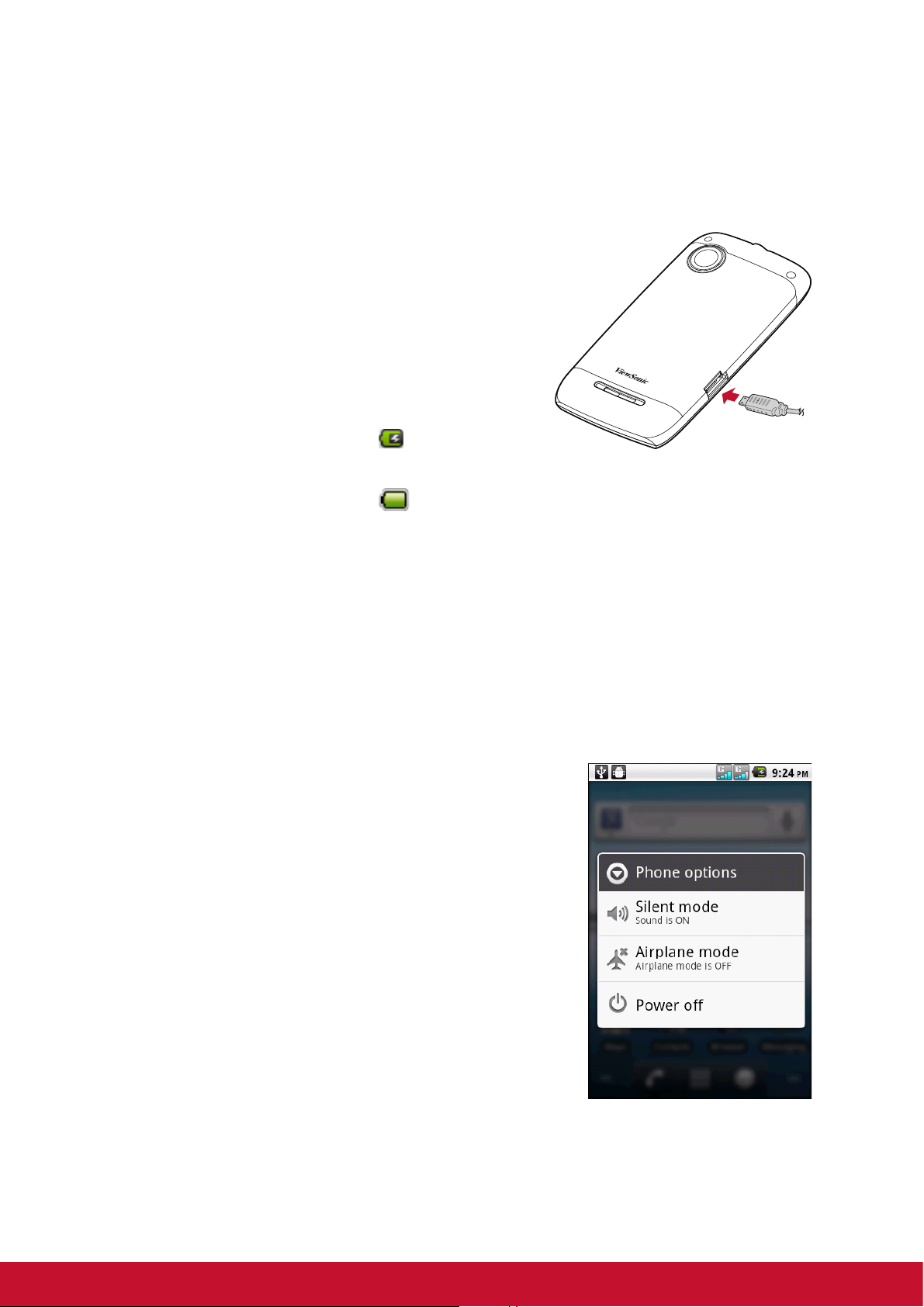
1.4 Зарядка аккумулятора
Аккумулятор, поставляемый с устройством, заряжен частично.
Зарядка аккумулятора
1. Подсоедините разъем на одном конце
сетевого блока питания к разъему micro
USB на устройстве.
2. Подсоедините штепсельную вилку сетевого
блока питания к электрической розетке,
чтобы начать зарядку.
Если выполняется зарядка аккумулятора и
устройство выключено, на экране появится
анимация. Если устройство включено, в строке
состояния отобразится значок .
Если аккумулятор полностью заряжен и устройство включено, в строке
состояния отобразится значок .
ПРИМЕЧАНИЕ.
• Аккумулятор также можно зарядить, подключив устройство к
компьютеру с помощью кабеля USB.
• Время работы от аккумулятора зависит от сети, приложений и
температуры окружающей среды.
1.5 Включение и выключение устройства
После установки SIM-карт и зарядки аккумулятора устройство готово к
включению.
Включите и выключите устройство
Включение устройства
Нажмите и удерживайте кнопку «Power (Питание)»,
пока устройство не начнет вибрировать.
Отключение устройства
1. Нажмите и удерживайте кнопку «Power
(Питание)» в течение 5 секунд.
2. Нажмите пункт «Power off (Выключение
питания)» во всплывающем окне.
3. Нажмите кнопку «OK» для подтверждения.
Установка режима использования в
самолете
1. Нажмите и удерживайте кнопку «Power (Питание)» в течение 5 секунд.
2. В меню параметров нажмите «Airplane mode (Режим использования в
самолете)».
5
Page 19
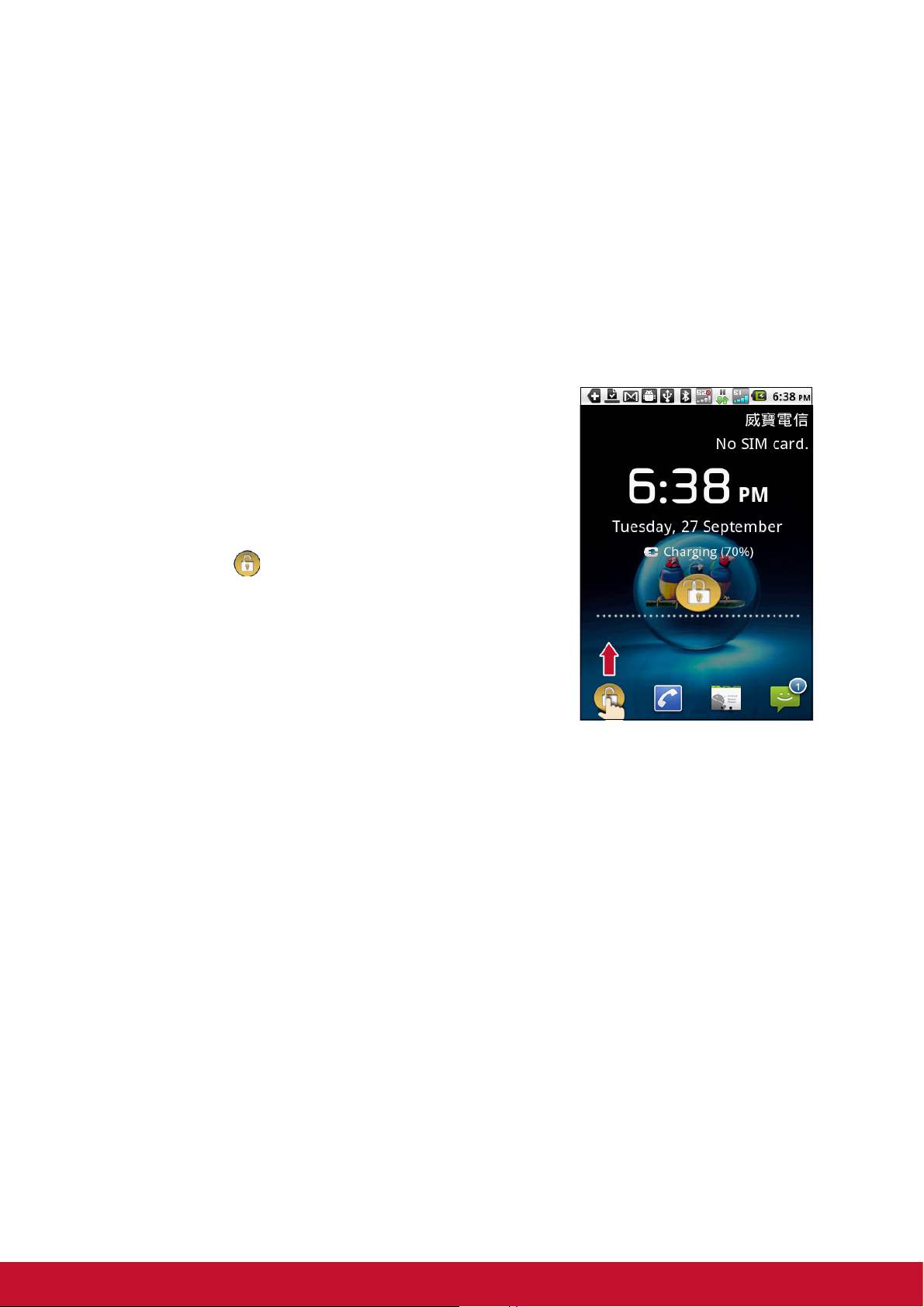
Установка режима сна
Для переключения данного устройства в режим сна нажмите кнопку «Power
(Питание)». Дисплей выключится.
Для включения дисплея снова нажмите кнопку «Power (Питание)».
1.6 Блокировка и разблокировка экрана
Заблокируйте экран во избежание случайного нажатия. По умолчанию экран
будет заблокирован через определенный период времени бездействия (см.
“Видеоролики и фотографии«Видеоролики и фотографии» на стр. 47).
Блокировка экрана
Для ручной блокировки экрана и отключения
дисплея нажмите кнопку «Power (Питание)».
Разблокировка экрана
1. Если дисплей выключен, нажмите кнопку
«Power (Питание)».
2. Коснитесь и переместите вверх.
1.7 Использование гарнитуры
Для разговоров посредством телефонной гарнитуры или прослушивания музыки
подключите гарнитуру к гнезду для наушников.
ПРИМЕЧАНИЕ.
• При использовании гарнитуры ваша способность слышать окружающие
звуки может быть ограничена. Не используйте гарнитуру, если это
может представлять для вас опасность.
• При использовании гарнитуры не устанавливайте максимальный
уровень громкости, так как это может привести к
нарушению слуха.
1.8 Регулировка громкости
В данном устройстве имеется четыре отдельных функции регулировки
громкости.
• «Ringer volume (Громкость звонка)»: регулировка громкости звонка
входящих вызовов и уведомлений.
• «In-call volume (Громкость вызова)»: регулировка громкости во время
вызова.
6
Page 20
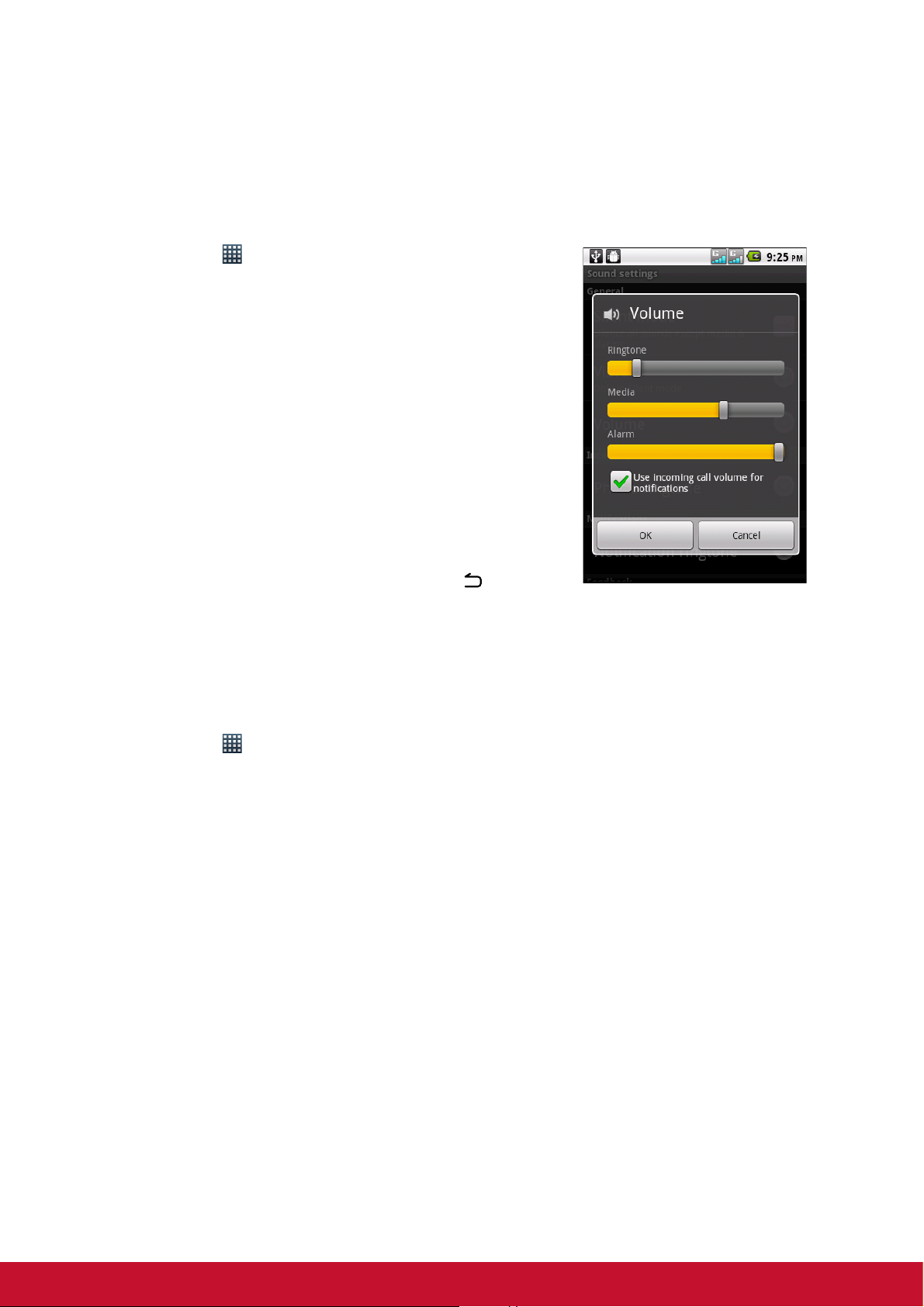
•«Media volume (Громкость медиафайлов)»: регулировка громкости при
воспроизведении музыки или видеозаписей.
• «Alarm volume (Громкость будильника)»: установка уровня громкости
будильника.
Установка уровня громкости звонка
1. Нажмите > «Settings (Параметры)» >
«Sound (Звук)».
2. Нажмите пункт «Volume (Громкость)».
3. Для регулировки громкости звонка выполните
одно из указанных ниже действий.
a. Перемещайте регулятор громкости, чтобы
установить требуемую громкость.
b. Нажимайте кнопку громкости, чтобы
установить требуемую громкость.
ПРИМЕЧАНИЕ. Когда устройство находится
в режиме «Без звука», все
звуки отключены, кроме
звука медиафайлов и
будильника.
4. Для выхода из меню нажмите значок .
Регулировка громкости вызова
Во время разговора по телефону нажмите кнопку громкости для регулировки
уровня громкости.
Регулировка уровня громкости носителя/будильника
1. Нажмите > «Settings (Параметры)» > «Sound (Звук)».
2. Нажмите пункт «Volume (Громкость)».
3. Перемещайте регулятор громкости носителя/будильника, чтобы установить
требуемую громкость.
7
Page 21
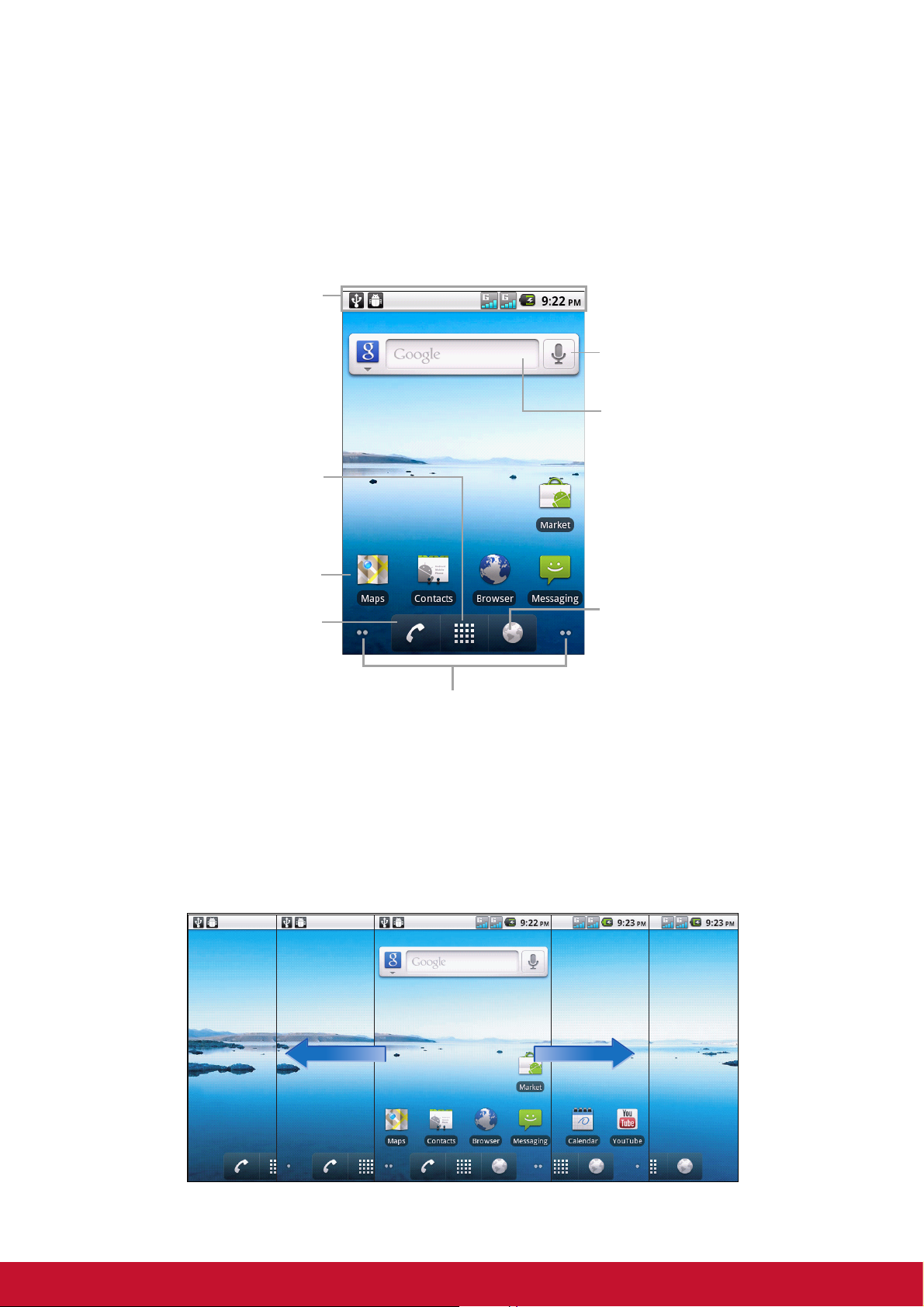
Глава 2. Основные сведения
Устройство
Нажмите для открытия
меню «Phone
(Телефон)».
Панель приложений
Поиск Google
Введите в это поле
искомый текст.
Голосовой поиск
Нажмите для
выполнения поиска по
голосу.
Веб-браузер
Нажмите для открытия
веб-браузера.
Индикатор панелей
Указывает на количество доступных панелей справа
или слева от текущего экрана.
Значок ярлыка
Строка состояния
• В этой строке
отображаются значки
состояния и уведомлений,
а также часы.
•
В этой строке также
отображаются уведомления
о
сообщениях,
назначенных встречах,
задачах и
подключении.
Нажмите для просмотра
приложений
и настроек телефона
2.1 Главная страница
На главной странице можно быстро получить доступ к основным функциям и
просмотреть уведомления о пропущенных вызовах, полученных сообщениях,
проверить состояние аккумулятора и подключения к Интернету.
Расширенная главная страница
Проведите пальцем влево или вправо для прокрутки главной страницы.
Два продолжения главной страницы влево и два продолжения вправо
предоставляют дополнительное пространство для виджетов,
элементов.
ярлыков и других
8
Page 22
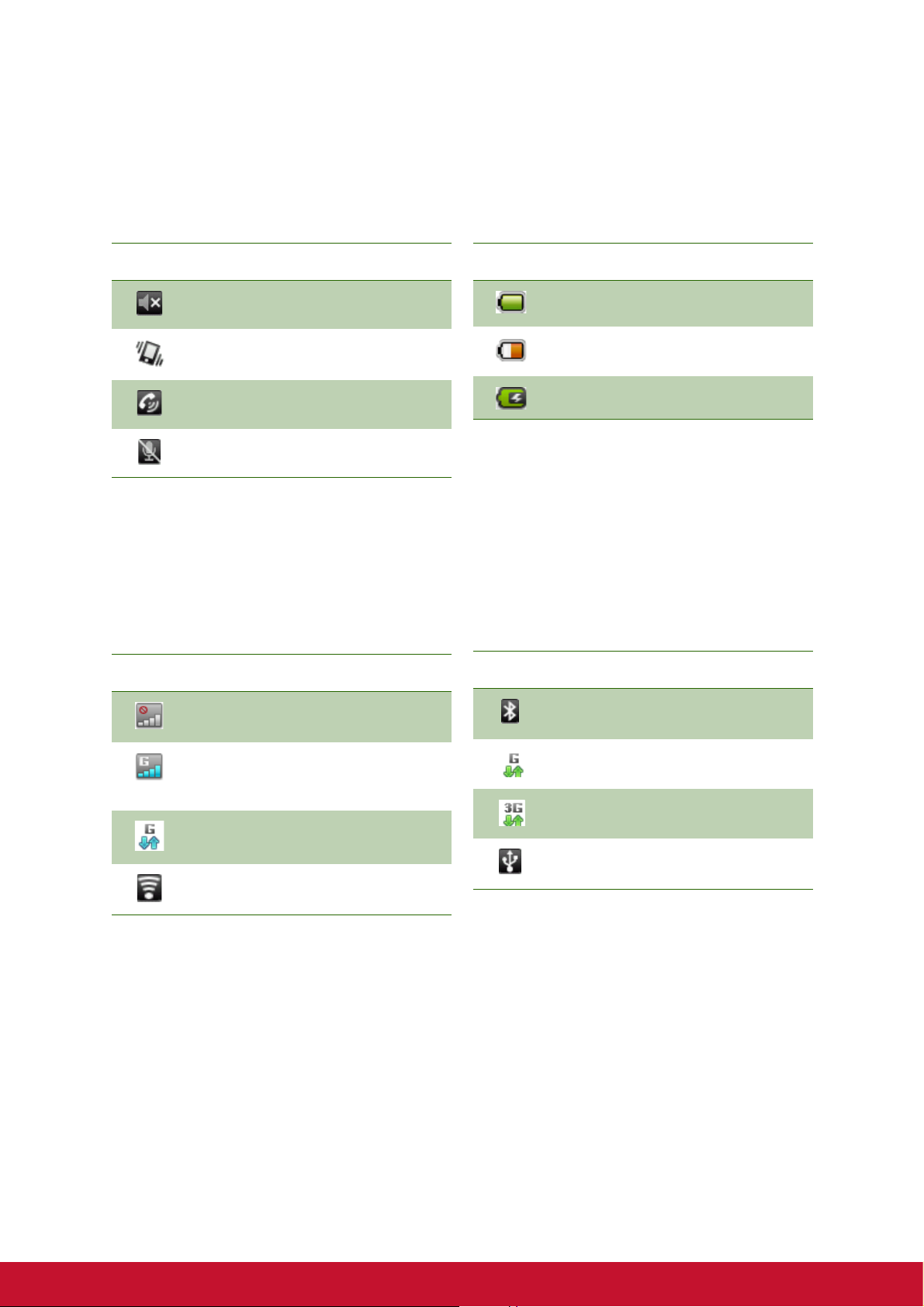
Строка состояния
Значки громкости
Сведения о регулировке уровня
громкости см. в разделе «Регулировка
громкости» на стр.6.
Значок аккумулятора
Сведения о зарядке аккумулятора см.
в разделе «Зарядка аккумулятора» на
стр.5.
Значок Описание
Звук отключен.
Включен режим вибрации.
Включена громкая связь.
Микрофон отключен.
Значок Описание
Аккумулятор полностью заряжен.
Низкий уровень заряда
аккумулятора.
Аккумулятор заряжается.
Значки подключения
Значок Описание
Сигнал сети отсутствует.
Максимальная мощность
сигнала. Чем меньше полосок,
тем слабее сигнал.
Используется сеть GPRS.
Подключена WiFi-сеть.
Активно Bluetooth-соединение.
Активно GPRS-соединение для
передачи данных.
Активно 3G-соединение для
передачи данных.
Устройство подключено к
компьютеру через разъем USB.
Значок Описание
Значки в строке состояния указывают на информацию различного типа. В строке
состояния могут отображаться перечисленные ниже значки.
9
Page 23
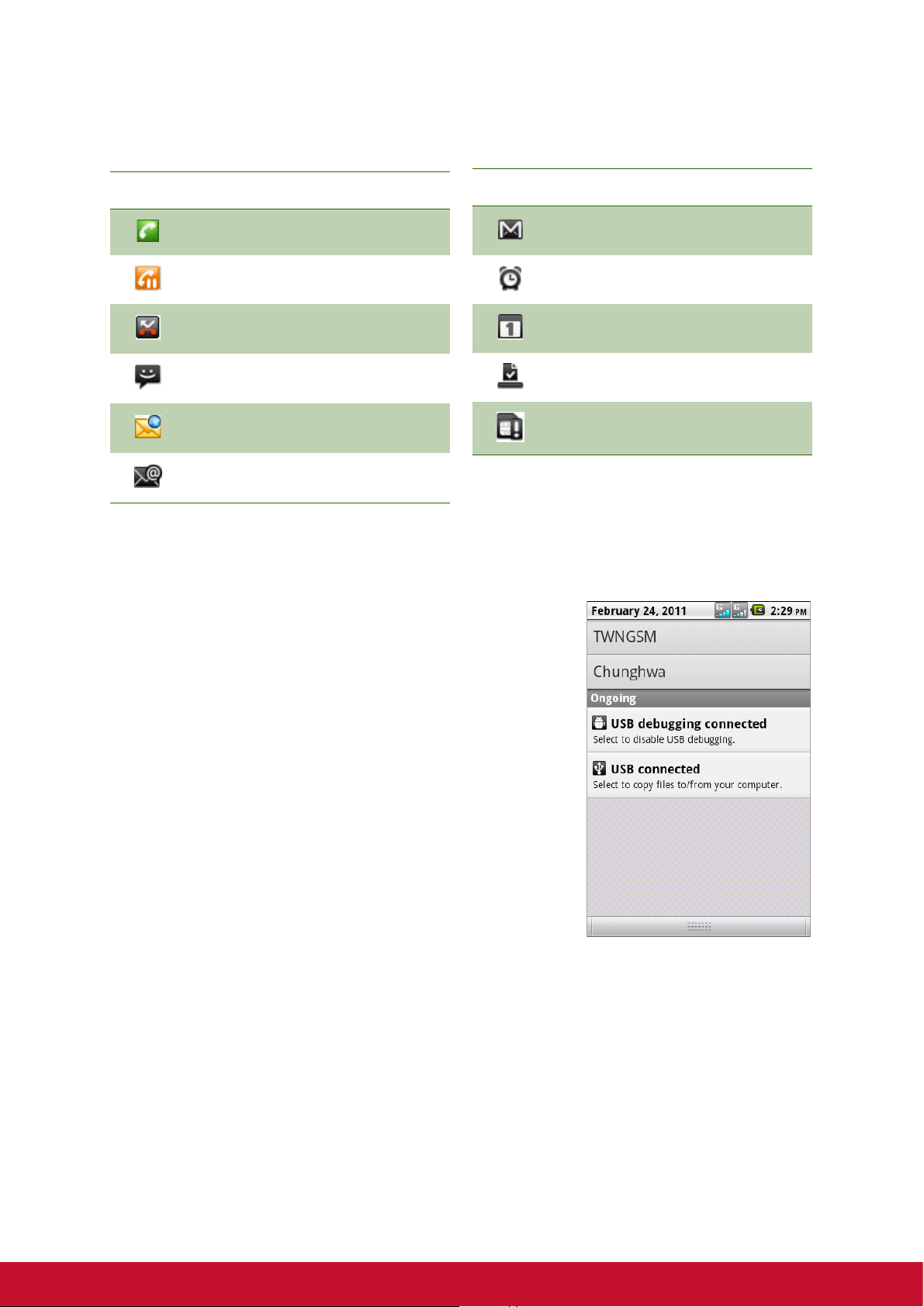
Значки уведомлений
Значок Описание
Выполняется вызов.
Вызов удерживается.
Уведомление о пропущенном
вызове.
Уведомление о новом текстовом
сообщении.
Уведомление о новом Push-
сообщении WAP.
Уведомление о новом
электронном письме.
Уведомление о новом письме в
Почте Google.
Будильник.
Уведомление о задаче.
Загружен файл.
Не установлена SIM-карта.
Значок Описание
Панель уведомлений
На панели уведомлений отображаются операции
устройства, сведения о состоянии или другие
уведомления.
Открытие панели уведомлений
Нажмите и сдвиньте строку состояния вниз.
Для открытия связанных приложений нажмите
уведомление.
Закрытие панели уведомлений
Нажмите и удерживайте нижнюю часть панели,
затем сдвиньте вверх для закрытия панели
уведомлений.
10
Page 24
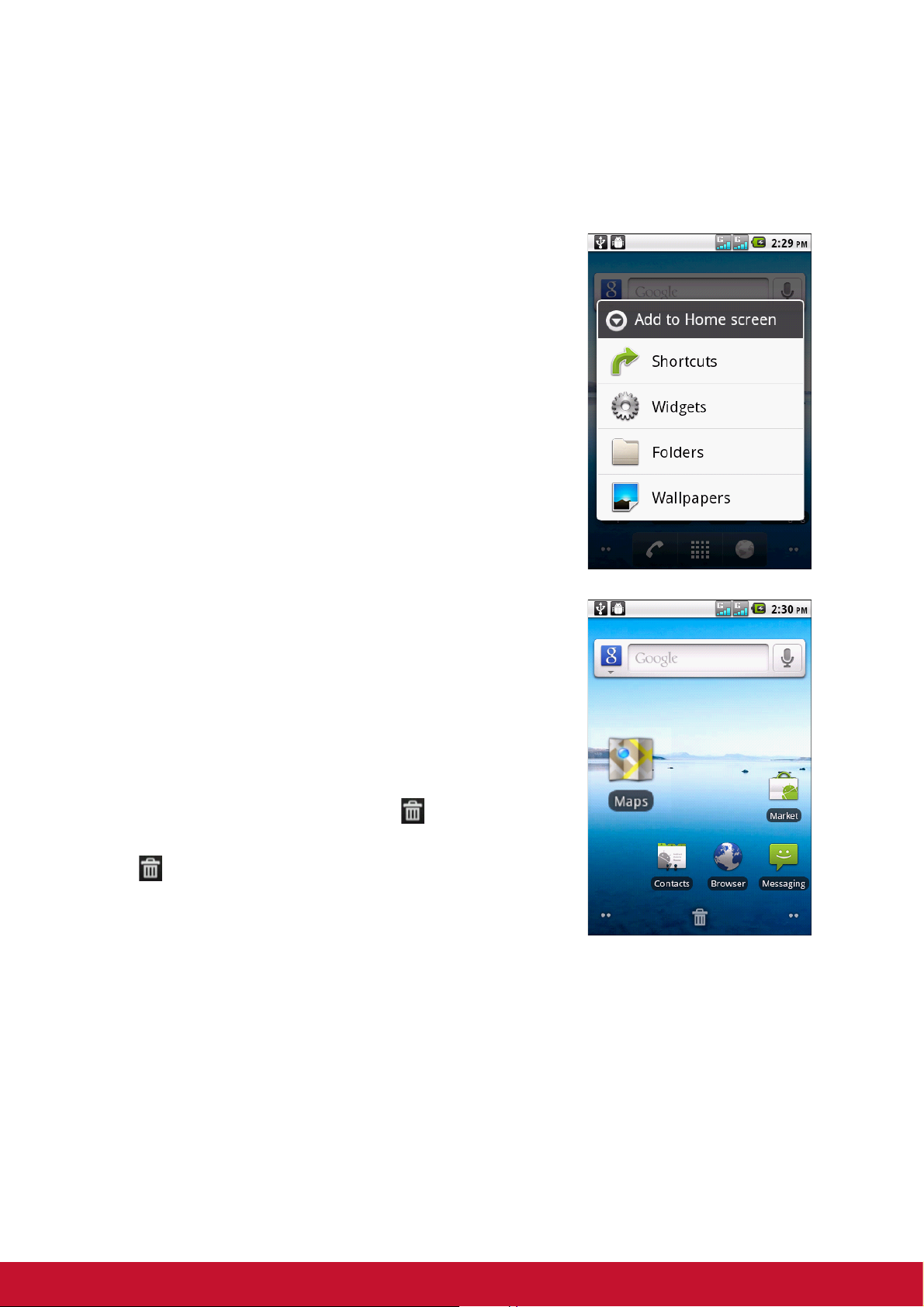
Значки ярлыков
Значки ярлыков позволяют получить прямой доступ к приложению с главной
страницы.
Добавление значка ярлыка
1. Нажмите и удерживайте свободное место на
главной странице.
Или нажмите «Menu (Меню)» > «Add
(Добавить)» для отображения меню
параметров.
2. Нажмите «Shortcuts (Ярлыки)».
3. Нажмите пункт «Applications (Приложения)»
для отображения списка приложений.
4. Нажимайте на элементы, ярлыки которых
необходимо добавить на главную страницу.
Перемещение значка ярлыка
1. Нажмите и удерживайте значок ярлыка, пока он
не увеличится.
2. Переместите значок ярлыка на требуемое место
на главной странице.
Удаление значка ярлыка
1. Нажмите и удерживайте требуемый значок, пока
он не увеличится. В нижней части главной
страницы отобразится значок .
2. Чтобы удалить ярлык, перетащите его на значок
.
11
Page 25
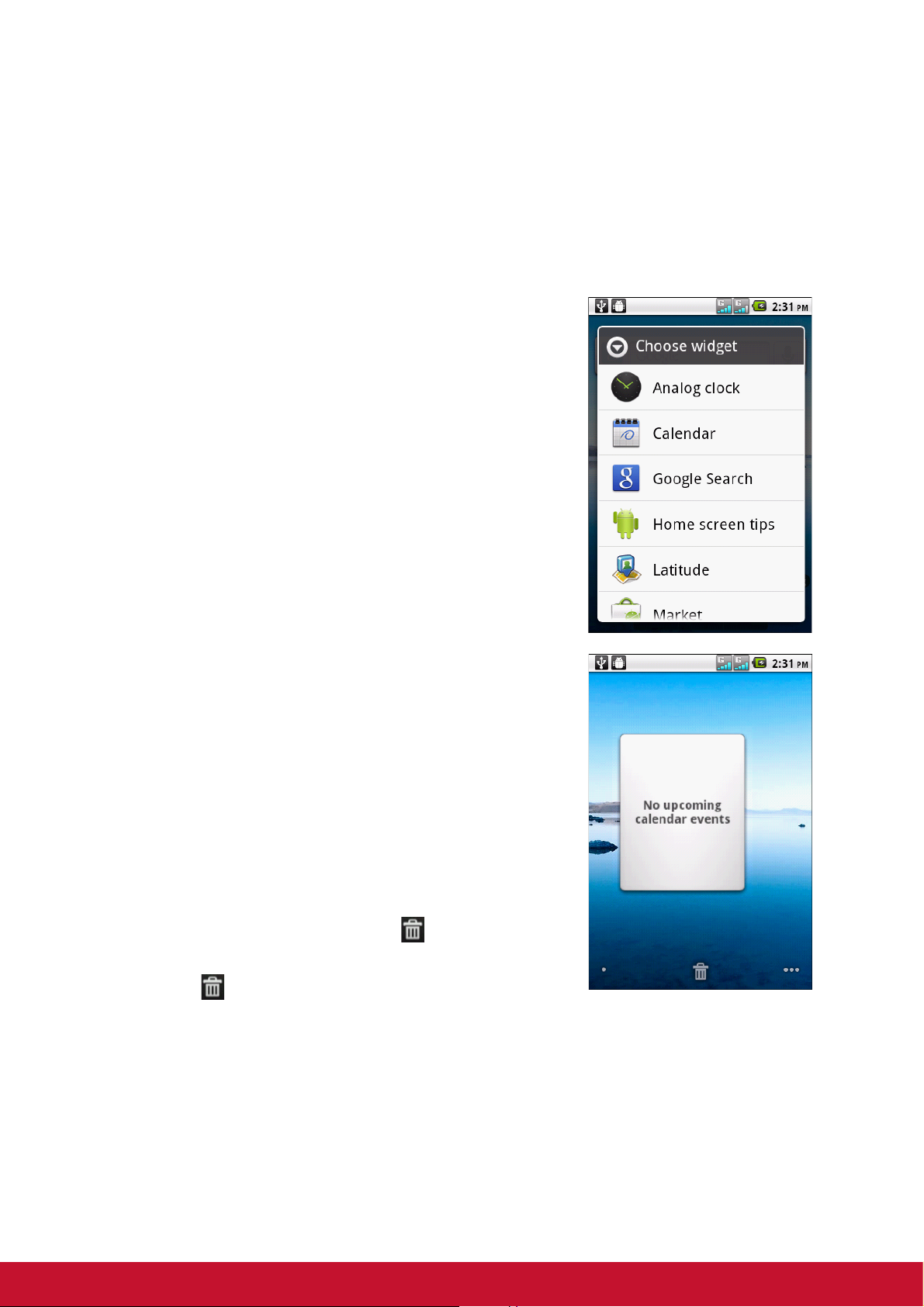
Виджеты
Виджеты позволяют получать автоматически обновляемые персональные
сведения прямо на главной странице.
Добавление виджетов
Можно добавлять и настраивать виджеты на главной странице по своему
усмотрению.
1. Нажмите и удерживайте свободное место на
главной странице.
Или нажмите «Menu (Меню)» > «Add
(Добавить)» для отображения меню
параметров.
2. Нажмите «Widgets (Виджеты)».
3. Отобразится список всех доступных
4. Нажмите виджет, чтобы отобразить его на
главной странице.
виджетов.
Перемещение виджета
1. Нажмите и удерживайте значок виджета, пока
он не увеличится.
2. Переместите виджет на требуемое место на
главной странице.
Удаление виджета
1. Нажмите и удерживайте значок виджета, пока
он не увеличится. В нижней части главной
страницы отобразится значок .
2. Чтобы удалить виджет
значок .
, перетащите его на
12
Page 26
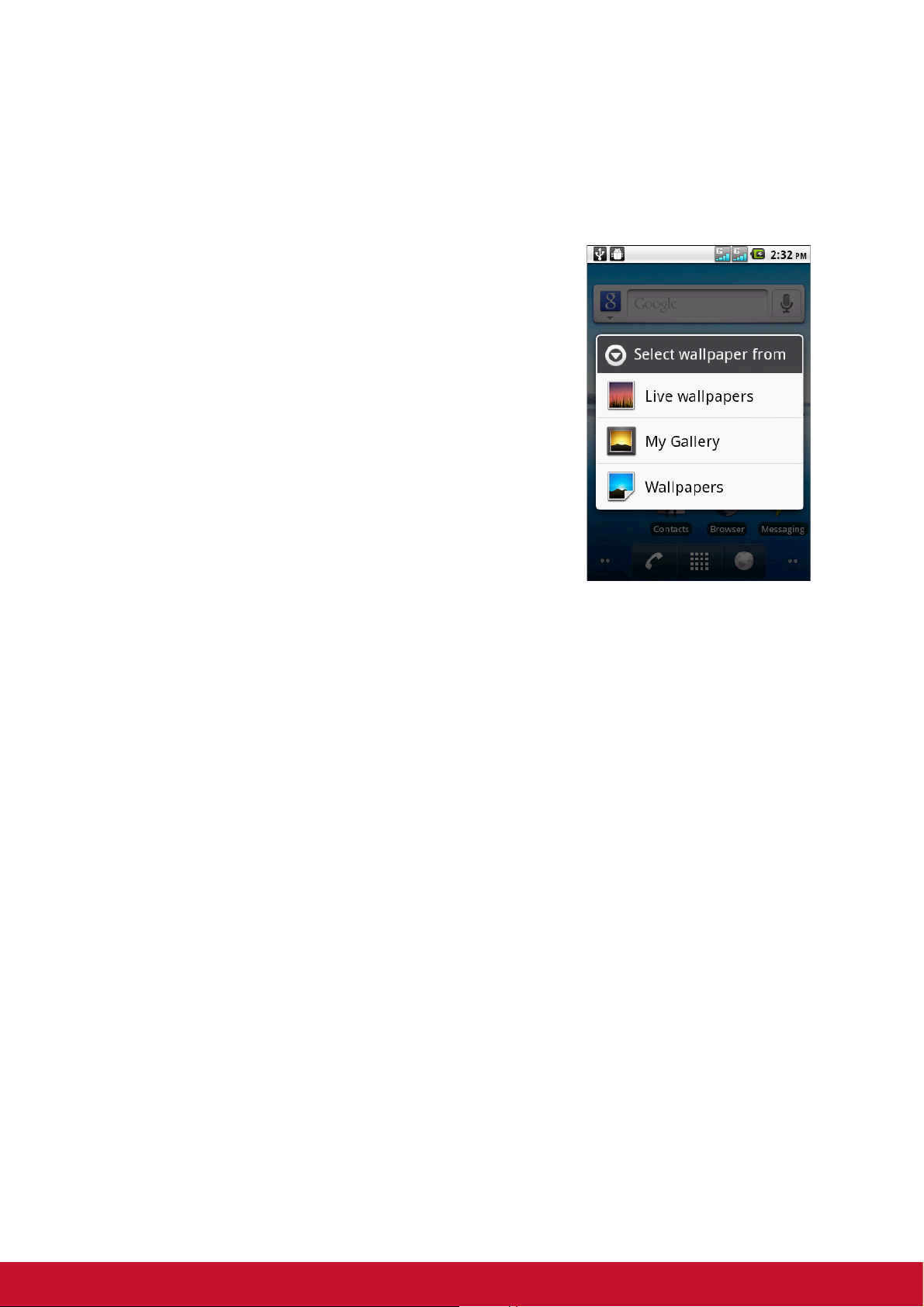
Обои
Можно установить обои главной страницы, используя стандартные обои или
фотографии, снятые с помощью данного устройства.
Установка обоев с помощью Live Wallpaper
Live wallpapers (Живые обои) – это анимированные
изображения, которые можно установить в качестве
обоев.
1. Нажмите и удерживайте свободное место на
главной странице.
2. Нажмите пункт «Wallpapers (Обои)».
3. В меню параметров нажмите «Live wallpapers
(Живые обои)». Отобразятся живые обои и их
описание. Проведите пальцем вверх или вниз по
экрану для прокрутки списка.
4. Нажмите обои для предварительного просмотра.
5. Нажмите пункт «Set wallpaper (Установить
обои)» для применения выбранных обоев.
Установка обоев из папки «My Gallery»
Можно использовать фотографии, снятые на камеру телефона, или
сохраненные на карте памяти microSD изображения в качестве обоев.
1. Нажмите и удерживайте свободное место на главной странице.
2. Нажмите пункт «Wallpapers (Обои)».
3. В меню параметров нажмите «My Gallery (Моя галерея)».
4. Отобразятся изображения, сохраненные на карте памяти microSD, в виде
миниатюр. Нажмите для выбора изображения.
5. Проведите пальцем для выбора области кадрирования.
6. Нажмите «Save (Сохранить)» для установки изображения в
Установка обоев из галереи обоев
1. Нажмите и удерживайте свободное место на главной странице.
2. Нажмите пункт «Wallpapers (Обои)».
3. В меню параметров нажмите «Wallpapers (Обои)».
4. Отобразятся все стандартные обои системы. Проведите пальцем влево или
вправо для просмотра доступных обоев.
5. Нажмите оби для их предварительного просмотра.
6. Нажмите пункт «Set wallpaper (
выбранных обоев.
Установить обои)» для применения
качестве обоев.
13
Page 27
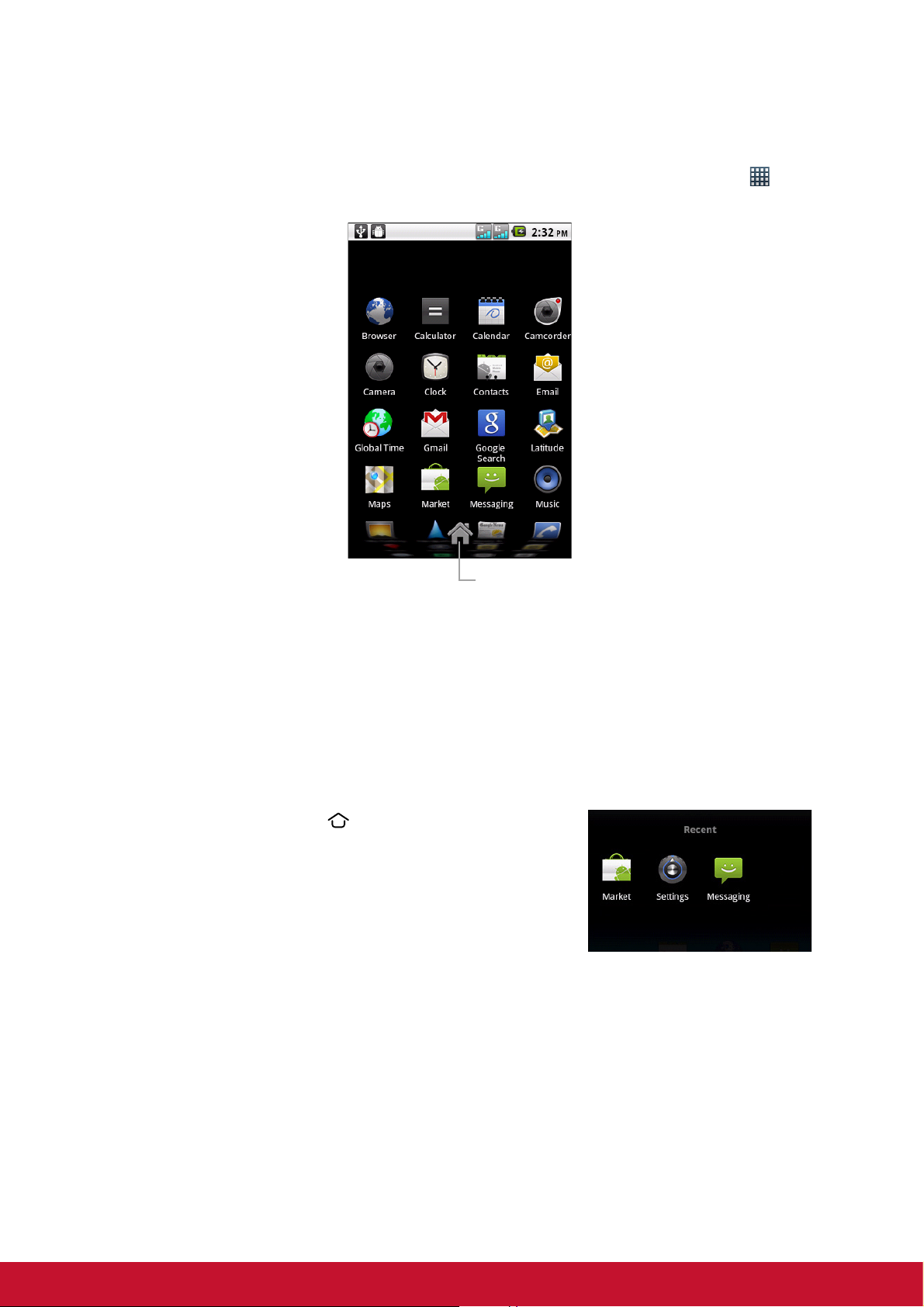
2.2 Applications (Приложения)
Кнопка перехода к главному экрану.
В меню приложений содержатся все приложения, установленные на устройстве.
На главной странице нажмите «Application Menu (Меню приложений)» для
отображения всех приложений.
СОВЕТ. Проведите пальцем вверх или вниз по экрану для просмотра большего
количества приложений.
Открытие приложений
Нажмите значок, чтобы открыть соответствующее приложение.
Просмотр недавно использованных приложений
Нажмите и удерживайте . Отобразятся недавно
использованные приложения.
Создание ярлыков приложений
Для простого доступа к часто используемым приложениям добавьте ярлык на
главный экран.
1. Нажмите и удерживайте значок приложения, пока не отобразится главный
экран.
2. Переместите значок на требуемое место.
14
Page 28
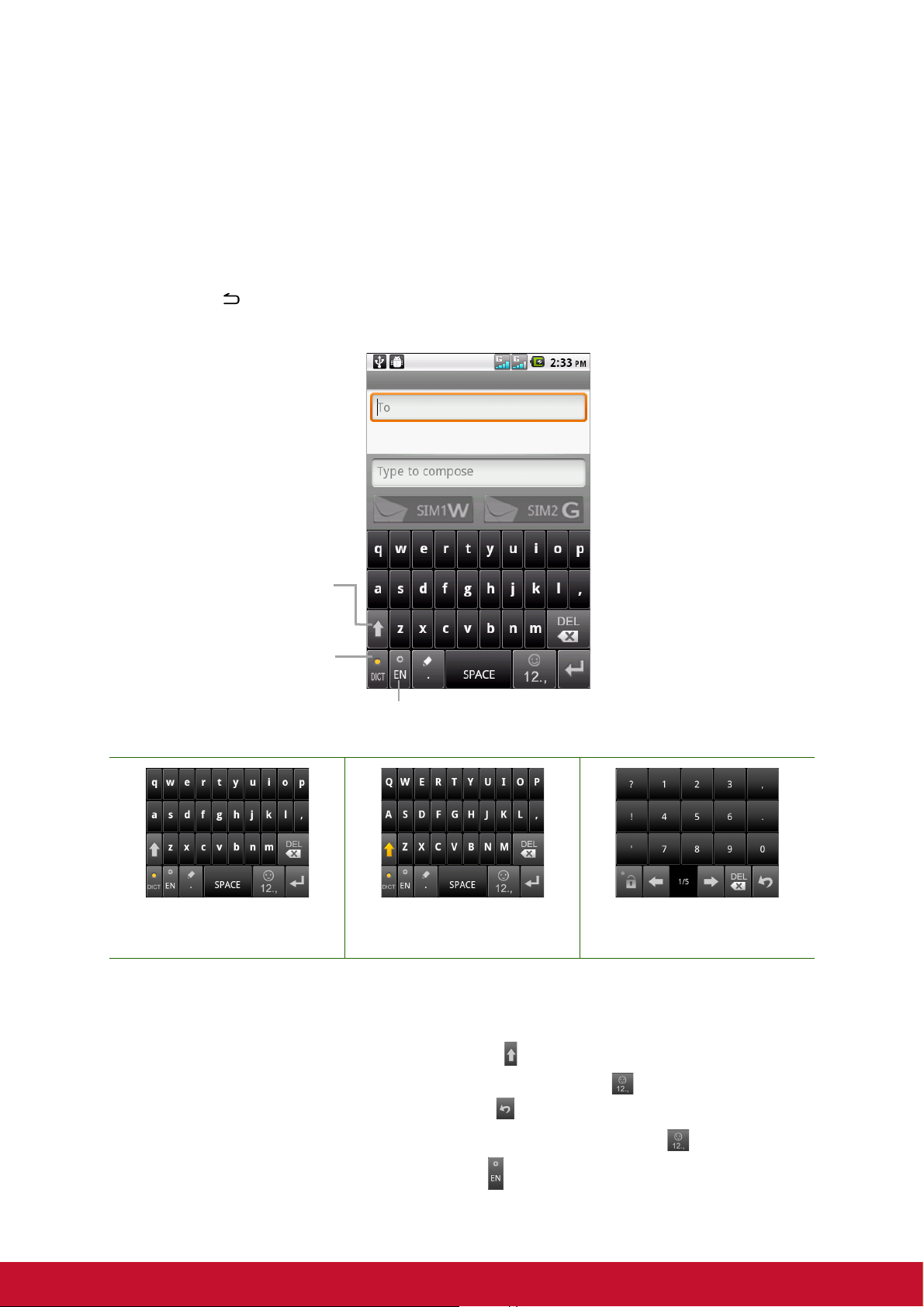
2.3 Ввод текста
Фиксация верхнего
регистра (CAPs lock)
Нажмите для возврата
клавиатуры.
Словарь
нажмите эту клавишу
для включения словаря.
Режим ввода
Нажмите для выбора способа ввода.
Экранная клавиатура
Для ввода текста, чисел и символов используйте экранную клавиатуру.
Открытие и закрытие клавиатуры
• Нажмите на текстовое поле для активации клавиатуры.
• Нажмите для закрытия клавиатуры.
Использование экранной клавиатуры
Клавиатура со строчными
буквами (по умолчанию)
• Нажимайте на клавиши для ввода символов, как при работе с обычной
клавиатурой.
• Для переключения между верхним регистром, нижним регистром или
фиксацией верхнего регистра нажимайте .
• Для отображения цифр и символов нажмите клавишу . Для возврата
буквенной клавиатуре нажмите клавишу .
• Для отображения символов эмоций нажмите и удерживайте .
• Для изменения способа ввода нажмите .
Клавиатура с прописными
буквами
15
Цифры и символы
Page 29
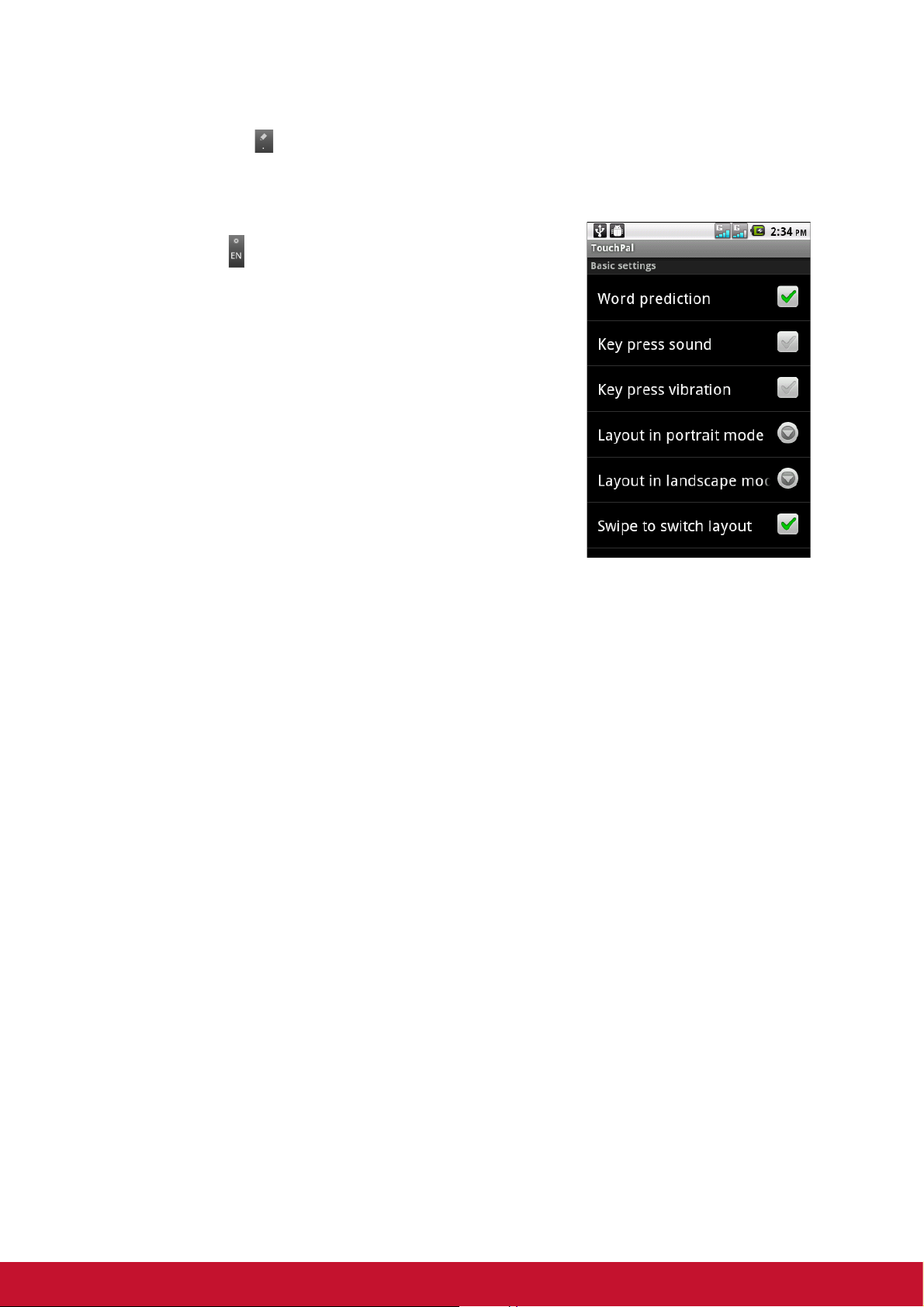
• Для получения доступа к другим параметрам клавиатуры нажмите и
удерживайте .
Настройка параметров клавиатуры
Для настройки параметров клавиатуры нажмите и
удерживайте . Доступны следующие параметры:
•«Basic settings (Основные параметры)»: Это
меню используется для включения следующих
параметров: «Word prediction (Предиктивный
ввод слов)», «Key press sound (Звук нажатия
клавиш)», «Key press vibration (Вибрация при
нажатии клавиш)», «Swipe to switch layout (Смена
раскладки перемещением пальца)», «Mixed
language input (Смешанный язык ввода)» и
«Layout in portrait mode (Раскладка в портретном
режиме)», «Layout in landscape mode (Раскладка
в пейзажном режиме)», «Select languages (Выбор
языков)».
•«Prediction & Gestures (Предиктивный ввод и
жесты)»: в этом меню доступны параметры
«Predict next word (Предсказание следующего слова)», «Correct mistyping
(Исправление опечаток)», «Slide-down symbols (Символы со смещением
вниз)» и «Relevant words (Подходящие слова)».
•«Chinese (Китайский язык)»: Этот параметр используется для включения
дополнительных настроек «Ambiguous PinYin (Нечеткий ввод на Пиньинь)».
•«Handwriting (Рукописный ввод)»: Этот параметр используется для
включения функций «Stroke width (Ширина штриха)», «Recognize interval
(Распознавать интервал)», «Stroke Color (Цвет штриха)», «Help (Справка)» и
«About (Сведения)...».
Редактирование текста
Выбрать, вырезать или копировать
Чтобы выбрать, вырезать или скопировать всю запись в текстовом поле,
выполните следующие действия:
1. Нажмите и удерживайте текстовое поле.
2. В меню параметров нажмите «Select all (Выбрать все)», «Cut all (Вырезать
все)» или «Copy all (Скопировать все)».
Чтобы выбрать, вырезать или скопировать слово или часть текста, выполните
следующие действия:
1. Нажмите в области, куда необходимо установить курсор.
2. Нажмите и удерживайте текстовое поле.
3. В меню параметров нажмите «Select text (Выбрать текст)».
16
Page 30

4. От места курсора проведите пальцем по тексту, который необходимо
выбрать.
5. Отредактируйте текст. Чтобы вырезать или скопировать выделенный текст,
нажмите и удерживайте текстовое поле, затем нажмите «Cut (Вырезать)»
или «Copy (Скопировать)».
Вставка текста
Чтобы вставить текст, выполните следующие действия:
1. Нажмите и удерживайте текстовое поле в месте, куда необходимо вставить
текст.
2. В меню параметров нажмите «Paste (Вставить)».
17
Page 31

Глава 3. Контакты
Указывает на то, что
контакт сохранен в
памяти телефона, карте
SIM1 или SIM2.
Contacts (Контакты) – это телефонная книга, в которой можно хранить имена,
номера телефонов, адреса электронной почты и другую информацию. Контакты
можно сохранить в памяти телефона или на SIM-карте. Часто используемые
контакты можно добавить в список избранных. См. раздел «Избранные
контакты» на стр.22.
3.1 Открытие меню «Contacts (Контакты)»
Для открытия меню «Contacts (Контакты)» с главной страницы выполните одно
из следующих действий.
• Нажмите > «Contacts (Контакты)».
• Нажмите , затем перейдите на вкладку «Contacts (Контакты)».
3.2 Добавление контактов
1. Нажмите > «Contacts (Контакты)».
2. Нажмите «Menu (Меню)» > «New contact
(Новый контакт)».
3. Выберите один из вариантов:
• Phone (Телефон): сохранение контакта в
памяти телефона.
• SIM1: сохранение контакта на карте SIM1.
• SIM2: сохранение контакта на карте SIM2.
4. Введите контактную информацию: имя, номер
телефона, адрес электронной почты и другие
данные. Чтобы добавить изображение к
контакту
ПРИМЕЧАНИЕ. При сохранении контактов на
SIM-карты можно ввести только имя и номер
телефона.
, нажмите значок фотографии.
18
Page 32

5. Для сохранения контакта нажмите «Done (Готово)».
3.3 Копирование контактов
Можно скопировать контакты с SIM-карт или
устройства или на них.
1. Нажмите > «Contacts (Контакты)».
2. Нажмите «Menu (Меню)» > «More
(Дополнительно)» >«Copy to Card/Device
(Копировать на карту/устройство)».
3. Выберите один из вариантов:
• Device to SIM1 (С устройства на SIM1):
копирование контактов с устройства на
карту SIM1.
• Device to SIM2 (С устройства на SIM2):
копирование контактов с устройства на
карту SIM2.
• SIM1 to Device (С SIM1 на устройство):
копирование контактов с карты SIM1 на
устройство.
• SIM2 to Device (С SIM2 на устройство): копирование контактов с карты
SIM2 на устройство.
4. Выберите контакты для копирования или нажмите «Menu (Меню)» > «Select
all (Выбрать все)», чтобы выбрать все контакты.
5. Нажмите кнопку «Done (Готово)» для копирования.
3.4 Импорт и экспорт контактов
Можно выполнить экспорт контактов на карту памяти для резервного
копирования информации о контактах и затем выполнить импорт на устройство.
Импорт с карты памяти
1. Нажмите > «Contacts (Контакты)».
2. Нажмите «Menu (Меню)» > «More
(Дополнительно)» > «Import/Export (Импорт/
Экспорт)».
3. Нажмите «Import from SD card (Импорт с карты
SD)», чтобы выполнить импорт контактов с карты
памяти на устройство.
19
Page 33

Резервное копирование контактов
1. Нажмите > «Contacts (Контакты)».
2. Нажмите «Menu (Меню)» > «More
(Дополнительно)» > «Import/Export (Импорт/
Экспорт)».
3. Нажмите «Export to SD card (Экспортировать на
карту SD)».
ПРИМЕЧАНИЕ. При экспортировании контактов
будет выполнена перезапись старого файла
резервного копирования на карте памяти.
4. Отобразится сообщение с предупреждением, нажмите OK, чтобы
продолжить. Все контакты будут скопированы на карту памяти.
3.5 Связь с контактами
Вызов контактов
ПРИМЕЧАНИЕ. Доступные параметры вызова различаются в зависимости от
сохраненных номеров телефонов для определенного контакта и количества
установленных в устройство SIM-карт.
1. Нажмите > «Contacts (Контакты)».
2. Нажмите на контакт.
3. Нажмите «Call mobile (Вызов на мобильный телефон)», «Call work
(Вызов на рабочий телефон)» или «Call home (Вызов на домашний
телефон)».
4. Нажмите , , , чтобы вызвать контакт. См. раздел «Вызов» на
стр. 25.
Текстовые сообщения
1. Нажмите > «Contacts (Контакты)».
2. Нажмите на контакт.
3. Нажмите пункт .
4. Составьте и отправьте сообщение. См. раздел «Создание и отправка
текстовых сообщений» на стр. 28.
Сообщения электронной почты
1. Нажмите > «Contacts (Контакты)».
2. Нажмите на контакт.
3. Нажмите пункт .
4. Выберите требуемую учетную запись электронной почты.
5. Составьте и отправьте сообщение электронной почты. См. раздел
«Составление и отправка сообщений электронной почты» на стр. 36.
20
Page 34

3.6 Управление контактами
Редактирование контактов
1. Нажмите > «Contacts (Контакты)».
2. Нажмите и удерживайте контакт, который
требуется изменить.
3. В меню параметров нажмите «Edit contact
(Редактировать контакт)».
4. Измените требуемую информацию.
5. Нажмите кнопку «Done (Готово)», чтобы
сохранить изменения.
Удаление контактов
1. Нажмите > «Contacts (Контакты)».
2. Нажмите и удерживайте контакт, который
требуется удалить.
3. В меню параметров нажмите «Delete contact
(Удалить контакт)».
4. Нажмите кнопку «OK» для подтверждения.
Отправка информации о контакте
Можно отправить информацию о контакте на другие устройства с помощью
Bluetooth, электронной почты, учетной записи Gmail или sms-сообщений.
1. Нажмите > «Contacts (Контакты)».
2. Нажмите на контакт.
3. Нажмите «Menu (Меню)» > «Share (Передать)».
4. Выберите приложение для передачи, чтобы отправить информацию о
контакте.
Присвоение контакту мелодии звонка
1. Нажмите > «Contacts (Контакты)».
2. Нажмите на контакт, которому необходимо присвоить мелодию звонка.
3. Нажмите «Menu (Меню)» > «Options (Параметры)» > «Ringtone (Мелодия
звонка)»
4. Выберите требуемую мелодию звонка.
5. Нажмите OK.
Переадресация вызовов на голосовую почту
1. Нажмите > «Contacts (Контакты)».
2. Нажмите на контакт.
21
Page 35

3. Нажмите «Menu (Меню)» > «Options (Параметры)».
4. Выберите «Incoming calls (Входящие вызовы)» для переадресации всех
вызовов от контакта на голосовую почту.
3.7 Избранные контакты
Добавьте часто используемые контакты в список избранных для получения
быстрого и простого доступа к ним.
Просмотр списка избранных
Нажмите > «Contacts (Контакты)», затем
перейдите на вкладку «Favorites (Избранное)».
Добавление в список избранных
1. Нажмите > «Contacts (Контакты)».
2. В списке контактов нажмите и удерживайте
контакт, который необходимо добавить в список
избранных.
3. Нажмите «Add to favorites (Добавить в
избранное)».
Удаление из списка избранного
1. Нажмите > «Contacts (Контакты)».
2. Перейдите на вкладку «Favorites (Избранное)».
Отобразится список избранных.
3. Нажмите и удерживайте контакт, который
требуется удалить из списка избранных.
4. Нажмите «Remove from favorites (Удалить из списка избранного)».
22
Page 36

3.8 Параметры отображения
1. Нажмите > «Contacts (Контакты)».
2. Нажмите «Menu (Меню)» > «Display options
(Параметры отображения)».
3. Настройте параметры в соответствии со своими
предпочтениями:
•«Only contacts with phones (Только
контакты с телефонами)»: Выберите для
отображения только контактов с
телефонными номерами.
•«Sort list by (Отсортировать список по)»:
Нажмите для сортировки контактов по
имени или фамилии.
•«View contact names as (Просмотр имен
контактов)»: Нажмите для выбора способа
отображения контактов.
•«Device contacts (Контакты на
устройстве)»: Выберите для отображения
контактов, сохраненных в памяти
устройства.
•«SIM1 contacts (Контакты SIM1)»:
Выберите для отображения контактов, сохраненных на карте SIM1.
•«SIM2 contacts (Контакты SIM2)»: Выберите для отображения
контактов, сохраненных на карте SIM2.
4. Нажмите кнопку «Done (Готово)», чтобы сохранить изменения.
3.9 Поиск контактов
На экране «Contacts (Контакты)» выполните одно из следующих действий для
простого поиска контактов:
• Проведите пальцем вверх или вниз по экрану для прокрутки списка
контактов.
• Нажмите «Menu (Меню)» > «Search (Поиск)». В
окне поиска введите первые несколько букв
контакта для поиска или перейдите в
алфавитный указатель для просмотра имен
контактов, начинающихся на эту букву.
Например для просмотра имен, начинающихся с
буквы «k», нажмите «k», отобразится список
контактов.
23
Page 37

3.10 Синхронизация контактов
Можно синхронизировать контакты из других приложений, например Exchange
server и Google, с контактами на устройстве.
Включение синхронизации
1. Нажмите > «Contacts (Контакты)».
2. Нажмите «Menu (Меню)» > «Accounts
(Учетные записи)».
3. Выберите следующие параметры:
•«Background data (Фоновые данные)»:
разрешить приложению выполнять
синхронизацию, отправлять и получать
данные в любое время.
•«Auto-sync (Автосинхронизация)»:
разрешить приложению автоматически
выполнять синхронизацию данных.
Добавление учетных записей в
синхронизацию
1. Нажмите > «Contacts (Контакты)».
2. Нажмите «Menu (Меню)» > «Accounts
(Учетные записи)».
3. Нажмите «Add account (Добавить учетную запись)».
4. Выберите требуемое приложение.
5. Для выполнения синхронизации следуйте инструкциям на экране.
24
Page 38

Глава 4. Использование телефона
Нажмите для вызова с
помощью сети карты
SIM1.
Нажмите для вызова с
помощью сети карты
SIM2.
Вкладка
«Phone (Телефон)»
Нажмите для скрытия
клавиатуры.
Совпадающие
контакты
отображаются
здесь.
Чтобы открыть экран «Phone (Телефон)», выполните следующее:
• Нажмите пункт .
• Нажмите > «Phone (Телефон)».
4.1 Вызов
Выполните позыв с экрана «Phone (Телефон)»
1. Нажмите > «Phone (Телефон)». При необходимости перейдите на
вкладку «Phone (Телефон)».
2. Нажмите телефонный номер на клавиатуре.
СОВЕТ. При вводе номера отобразятся подходящие контакты. Для вызова
3. Нажмите или , чтобы вызвать номер.
ПРИМЕЧАНИЕ. Если установлена только одна SIM-карта, нажмите ,
4. Для завершения вызова нажмите .
контакта выберите контакт в списке. Нажмите для удаления
неверной цифры. Нажмите и удерживайте для удаления всего
номера.
чтобы сделать вызов.
25
Page 39

Вызов контакта из списка
1. Нажмите > «Contacts (Контакты)».
2. Выберите требуемый контакт.
3. Нажмите «Call mobile (Вызов на мобильный
телефон)», «Call work (Вызов на рабочий
телефон)» или «Call home (Вызов на
домашний телефон)».
4. Нажмите или .
ПРИМЕЧАНИЕ. Если установлена только одна
SIM-карта, нажмите , чтобы
сделать вызов.
4.2 Ответ на вызов
При получении входящего вызова послышится
слышен звуковой сигнал или устройство будет
вибрировать, на экране отобразится сообщение о
входящем вызове. Если вызывающий абонент
имеется в списке контактов, отобразится его имя.
Кроме того, может отобразиться номер телефона
вызывающего абонента, если это применимо.
Прием или отклонение входящего вызова
• Для ответа на вызов переместите вправо.
• Для отклонения вызова переместите влево.
4.3 Завершение вызова
Для завершения вызова нажмите .
26
Page 40

4.4 «In-Call Options (Параметры
Нажмите для
сортировки списка в
соответствии с сетью
Нажмите для сортировки
списка в соответствии с
типом звонка.
Указывает на тип
звонка: пропущенный,
исходящий, принятый.
вызова)»
• Чтобы удержать вызов, нажмите «Hold
(Удержать)».
• Чтобы сделать второй вызов, удерживая
текущий вызов, нажмите «Add call (Добавить
вызов)».
• Для отображения экранной клавиатуры нажмите
«Dialpad (Набор номера)».
• Для записи беседы нажмите «Record (Запись)».
• Чтобы выключить или включить звук микрофона,
нажмите «Mute (Без звука)».
• Чтобы включить или отключить громкую связь,
нажмите «Speaker (Динамик)».
4.5 «Call Log (Журнал вызовов)»
На экране «Call Log (Журнал вызовов)» отображается последние исходящие,
полученные или пропущенные вызовы.
Для просмотра экрана «Call Log (Журнал вызовов)» нажмите > «Phone
(Телефон)», затем перейдите на вкладку «Call Log (Журнал вызовов)».
• Чтобы сделать вызов, нажмите соответствующий значок .
• Чтобы отправить сообщение, добавить в список контактов и просмотреть
сведения о вызове, нажмите на вызов.
• Чтобы удалить вызов из списка, нажмите и удерживайте вызов, затем
нажмите «Remove from call log (Удалить из журнала вызовов)».
• Чтобы очистить журнал вызовов, нажмите «Menu (Меню)» > «Delete
(Удалить)» > «Menu (Меню)» > «Select All (Выбрать все)» > «Done
(Готово)».
27
Page 41

Глава 5. Электронная почта и
Нажмите для
отправки сообщения с
помощью сети карты
SIM1.
Нажмите для
отправки сообщения с
помощью сети карты
SIM2.
сообщения
Используйте пункт «Messaging (Сообщения)» для отправки и приема текстовых
и мультимедийных сообщений. Используйте пункт «Email (Эл. почта)» для
отправки и приема сообщений электронной почты с помощью учетных записей
электронной почты в Интернете.
5.1 Текстовое сообщение
Текстовые сообщения могут содержать только буквы, числа и символы.
ПРИМЕЧАНИЕ. Доступность значков карты SIM зависит от SIM-карт,
Создание и отправка текстовых сообщений
В устройстве предусмотрено несколько вариантов создания и отправки
текстовых сообщений.
С экрана «Messaging (Сообщения)»
1. Нажмите пункт > «Messaging (Сообщения)».
2. Нажмите пункт «New message (Новое сообщение)»
3. В поле «To (Кому)» введите номер телефона получателя.
4. Нажмите «Type to compose (Текст сообщения)», затем напечатайте
сообщение.
5. Нажмите или для отправки сообщения.
ПРИМЕЧАНИЕ. Если закрыть меню «Messaging (Сообщения)»
Из журнала вызовов
1. Нажмите пункт .
установленных в устройство.
до отправки
сообщения, неотправленное сообщение будет сохранено в
качестве черновика.
28
Page 42

2. Перейдите на вкладку «Call log (Журнал вызовов)» для просмотра истории
вызовов.
3. Нажмите и удерживайте вызов в журнале вызовов.
4. Нажмите «Send text message (Отправить текстовое сообщение)».
5. Составьте сообщение.
6. Нажмите или для отправки сообщения.
ПРИМЕЧАНИЕ. Если закрыть меню «Messaging (Сообщения)» до отправки
сообщения, неотправленное сообщение будет сохранено в
качестве черновика.
Получение и управление сообщениями
При отправке и получении сообщений от контакта они группируются в потоке
сообщений. Поток сообщений выглядит как обоюдная беседа.
Ответ на текстовое сообщение
1. Нажмите пункт > «Messaging (Сообщения)».
2. Нажмите на поток сообщений, чтобы открыть его.
3. Нажмите «Type to compose (Текст сообщения)», затем напечатайте
сообщение.
4. Нажмите или для отправки сообщения.
Перенаправление текстового сообщения
1. Нажмите пункт > «Messaging (Сообщения)».
2. Нажмите для просмотра потока сообщений.
3. Нажмите и удерживайте сообщение, чтобы
отобразить параметры.
4. Нажмите кнопку «Forward (Перенаправить)».
5. В поле «To (Кому)» введите номер телефона
получателя.
6. Нажмите или , чтобы
перенаправить сообщение.
29
Page 43

Удаление потока сообщений
1. Нажмите пункт > «Messaging (Сообщения)».
2. Нажмите и удерживайте поток сообщений,
который требуется удалить.
3. Нажмите «Delete thread (Удалить поток)».
4. Нажмите «Delete (Удалить)» для
подтверждения.
Удаление нескольких или всех потоков
сообщений
1. Нажмите пункт > «Messaging
(Сообщения)».
2. Нажмите «Menu (Меню)» > «Delete threads
(Удалить потоки)».
3. Установите флажок потоков, которые
необходимо удалить, или нажмите «All (Все)»
для удаления всех потоков.
4. Нажмите «Delete (Удалить)».
5. Нажмите «Delete (Удалить)» для
подтверждения.
Копирование сообщения
Используйте эту функцию для сохранения копии
сообщения в памяти SIM-карт.
1. Нажмите пункт > «Messaging
(Сообщения)».
2. Нажмите на поток сообщений, чтобы открыть
его.
3. Нажмите и удерживайте сообщение, чтобы
отобразить параметры.
4. Нажмите «Copy to SIM1 card (Копировать в
карту SIM1)» или «Copy to SIM2 card
(Копировать в карту SIM2)».
30
Page 44

5.2 Мультимедийное сообщение
Мультимедийные сообщения или MMS могут содержать буквы, изображения,
аудио- или видеофайлы.
Создание и отправка сообщений MMS
В устройстве предусмотрено несколько способов создания и отправки
сообщений MMS.
1. Нажмите > «Messaging (Сообщения)».
2. Нажмите пункт «New message (Новое
сообщение)».
3. В поле «To (Кому)» введите номер телефона
получателя или адрес электронной почты.
СОВЕТ. Чтобы добавить получателей из
контактов, введите не менее двух чисел
номера или двух символов имени
контакта. Соответствующий контакт
будет указан в списке.
4. Нажмите «Menu (Меню)» > «Add subject
(Добавить тему)».
Сообщение автоматически будет преобразовано
в MMS-сообщение.
5. Укажите тему.
6. Нажмите «Type to compose (Текст
сообщения)», затем напечатайте сообщение.
7. Чтобы прикрепить файлы к сообщению, нажмите
«Menu (Меню)» > «Attach (Вложить)», затем
нажмите одно из следующего:
•«Pictures (Фотографии)»: Прикрепить
изображения из галереи.
•«Capture picture (Сделать снимок)»:
Сделать снимок для вложения.
•«Videos (Видеозаписи)»: Вложить
видеофайл.
•«Capture video (Снять видео)»: Запись
видео для вложения.
•«Audio (Аудиофайл)»: Вложить
аудиофайл.
•«Record audio (Запись аудиофайла)»:
Запись голосовой метки для вложения.
•«Contact (vCard) (Контакт (vCard))»:
Вложить информацию о контакте.
•«Appointment (vCalendar) (Уведомление (vCalendar))»: Вложить
событие календаря.
•«Slideshow (Слайд-шоу)»: Вложить слайд-шоу.
8. Нажмите или для отправки сообщения.
31
Page 45

Из журнала вызовов
1. Нажмите пункт .
2. Перейдите на вкладку «Call log (Журнал вызовов)» для просмотра истории
вызовов.
3. Нажмите и удерживайте запись.
4. Нажмите «Send text message (Отправить текстовое сообщение)».
5. Нажмите «Menu (Меню)» > «Add subject (Добавить тему)».
Сообщение автоматически будет преобразовано в MMS-сообщение.
6. Укажите тему.
7. Нажмите «Type to compose (Текст сообщения)», затем напечатайте
сообщение.
8. Чтобы
(Вложить)», затем нажмите одно из следующего:
прикрепить файлы к сообщению, нажмите «Menu (Меню)» > «Attach
•«Pictures (Фотографии)»: Прикрепить изображения из галереи.
•«Capture picture (Сделать снимок)»: Сделать снимок для вложения.
•«Videos (Видеозаписи)»: Вложить видеофайл.
•«Capture video (Снять видео)»: Запись видео для вложения.
•«Audio (Аудиофайл)»: Вложить аудиофайл.
•«Record audio (Запись аудиофайла
вложения.
•«Contact (vCard) (Контакт (vCard))»: Вложить информацию о контакте.
•«Appointment (vCalendar) (Уведомление (vCalendar))»: Вложить
событие календаря.
•«Slideshow (Слайд-шоу)»: Вложить слайд-шоу.
)»: Запись голосовой метки для
9. Нажмите или для отправки сообщения.
5.3 Голосовое сообщение
Устройство поддерживает отправку голосовых сообщений.
Создание голосового сообщения
1. Нажмите пункт > «Messaging (Сообщения)».
2. Нажмите пункт «New message (Новое сообщение)».
3. Нажмите «Menu (Меню)» > «Attach (Вложить)» > «Record audio (Запись
аудиофайла)».
4. Нажмите для записи сообщения.
5. Для остановки записи нажмите кнопку .
6. Нажмите для прослушивания записи.
7. Нажмите «Use this recording (Использовать эту запись)», чтобы
продолжить, или «Discard (Отмена)
сообщения.
», чтобы вернуться на экран составления
32
Page 46

8. Нажмите «Play (Воспроизвести)», чтобы
прослушать запись.
9. Введите номер телефона получателя в поле
«To (Кому)».
10.При необходимости нажмите «Type to compose
(Текст сообщения)», затем напечатайте
сообщение.
11. Нажмите или для отправки
сообщения.
5.4 Настройка параметров
сообщений
1. Нажмите > «Messaging (Сообщения)».
2. Нажмите «Menu (Меню)» > «Settings
(Параметры)». Доступны следующие
параметры сообщений:
•«Storage settings (Параметры
сохранения)»: Этот параметр используется
для указания настроек «Delete old messages
(Удалить старые сообщения)», установки
«Text message limit (Максимальное
количество сообщений)» и «Multimedia
message limit (Максимальное количество
мультимедийных сообщений)».
•«Text message (SMS) settings (Параметры
текстовых сообщений (SMS))»:
Используйте этот параметр для включения
функции
текстовыми сообщениями на карте SIM1 и
SIM2.
•«Multimedia (MMS) settings (Настройки мультимедиа (MMS))»:
Используйте этот параметр для включения функции отчетов о доставке,
чтения отчетов, отправки отчетов о доставке, автополучения и роуминга
при автополучении сообщений MMS. Можно также установить
максимальное разрешение изображения и максимальный размер
сообщения.
•«Notification settings (Параметры уведомления)»: Используйте этот
параметр для включения и установки уведомлений о новых сообщениях.
отчетов о доставке, управления
33
Page 47

5.5 Учетные записи электронной почты
Устройство может отправлять и получать сообщения электронной почты, как на
компьютере. Осуществлена поддержка сообщений электронной почты через
Интернет, учетных записей электронной почты, предоставляемых поставщиком
услуг Интернета (ISP), или учетных записей электронной почты в Интернете,
например Gmail, Hotmail, Yahoo! Mail и так далее.
Настройка учетной записи электронной почты
1. Нажмите > «Email (Эл. почта)».
2. Введите «Email address (Адрес электронной
почты)» и «Password (Пароль)».
3. Нажмите «Next (Далее)». Устройство
автоматически получит параметры электронной
почты. Для ручной настройки электронной
почты нажмите «Manual setup (Ручная
настройка)».
4. Введите «Name (Имя)» и «Account display
name (Имя учетной записи)».
ПРИМЕЧАНИЕ. «Account display name (Имя
учетной записи)» – это имя,
которое
главной странице и экране
электронной почты.
отображается на
5. Нажмите «Done (Готово)».
Добавление учетных записей электронной почты
1. Нажмите > «Email (Эл. почта)».
2. Нажмите «Menu (Меню)» > «Accounts (Учетные записи)» > «Menu (Меню)»
> «Add account (Добавить учетную запись)».
3. Введите «Email address (Адрес электронной почты)» и «Password
(Пароль)».
4. Выберите «Send email from this account by default (Отправлять
сообщения электронной почты для данной учетной записи по
умолчанию)» для выбора данной учетной записи в качестве учетной записи
по умолчанию
5. Нажмите «Next (Далее)». Устройство автоматически получит параметры
электронной почты.
6. Введите «Name (Имя)» и «Account display name (Имя учетной записи)».
7. Нажмите «Done (Готово)».
.
34
Page 48

Выбор учетных записей электронной почты
1. Нажмите > «Email (Эл. почта)».
На экране учетных записей электронной почты
указан список доступных учетных записей
электронной почты.
2. Нажмите учетную запись, к которой требуется
получить доступ.
Удаление учетных записей
электронной почты
1. Нажмите > «Email (Эл. почта)».
2. Нажмите и удерживайте учетную запись для
удаления.
3. Нажмите «Remove account (Удалить учетную
запись)».
4. Нажмите кнопку «OK» для подтверждения.
35
Page 49

5.6 Использование электронной почты
Составление и отправка сообщений электронной почты
1. Нажмите > «Email (Эл. почта)», затем выберите учетную запись.
2. Нажмите «Menu (Меню)» > «Compose (Составить)».
3. В поле «To (Кому)» введите адрес электронной
почты получателя.
4. Нажмите «Subject (Тема)», затем введите тему.
5. Составьте сообщение электронной почты.
6. Нажмите кнопку «Send (Отправить)».
Отправка электронной почты из контактов
Можно отправить электронную почту контакту,
адрес которого сохранен в контактах.
1. Нажмите > «Contacts (Контакты)».
2. Нажмите на контакт.
3. Нажмите пункт .
4. Укажите тему и составьте сообщение
электронной почты.
5. Нажмите кнопку «Send (Отправить)».
Добавление вложений в сообщения
электронной почты
1. Перед отправкой сообщения нажмите «Menu
(Меню)» > «Add attachment (Добавить
вложение)».
2. Выберите тип файла, затем выберите файл,
который необходимо добавить.
36
Page 50

Получение сообщений электронной почты
Нажмите для
добавления
сообщения
электронной почты в
папку со звездой.
Указывает на
наличие вложения
в сообщении
электронной
почты.
Сообщения электронной почты будут автоматически приняты в папку «Inbox
(Входящие)» при подключении устройства к сети.
Получение сообщений электронной почты вручную
1. Нажмите > «Email (Эл. почта)», затем выберите учетную запись.
2. На экране «Inbox (Входящие)» нажмите «Menu (Меню)» > «Refresh
(Обновить)».
Чтение и ответ на сообщения электронной почты
1. Нажмите > «Email (Эл. почта)», затем выберите учетную запись.
2. На экране «Inbox (Входящие)» нажмите сообщение электронной почты для
открытия.
В папке «Inbox (Входящие)» отобразятся заголовки сообщений электронной
почты. При открытии сообщения электронной почты отобразится только часть
сообщения, если сообщение не является очень коротким. Загрузите сообщение
для просмотра всего содержимого.
Загрузка содержимого
• С помощью учетных записей электронной почты POP3 вложения
загружаются вместе с сообщением.
• С помощью учетных записей электронной почты IMAP4 нажмите на вложение
для его загрузки. Вложение будет загружено при следующем подключении к
серверу электронной почты.
ПРИМЕЧАНИЕ. На устройстве можно открыть только поддерживаемые типы
файлов.
37
Page 51

Ответ или перенаправление сообщений электронной почты
1. Откройте сообщение.
2. Выберите один из вариантов:
• Нажмите «Reply (Ответить)» или «Reply all (Ответить всем)» для
ответа на сообщение электронной почты.
• Нажмите «Menu (Меню)» > «Forward (Перенаправить)». Введите
получателя в поле «To (До)».
3. Составьте сообщение.
4. Нажмите кнопку «Send (Отправить)».
Управление папками электронной почты
Удаление сообщений электронной почты
1. Нажмите > «Email (Эл. почта)», затем выберите учетную запись.
2. На экране «Inbox (Входящие)» нажмите и удерживайте сообщение
электронной почты.
3. Нажмите «Delete (Удалить)».
Просмотр других папок
При просмотре папки «Inbox (Входящие)» или экрана списка сообщений
нажмите «Menu (Меню)» > «Folders (Папки)», затем нажмите папку, которую
необходимо просмотреть.
Переход между учетными записями электронной почты
Если при просмотре папки «Inbox (Входящие)» или экрана списка сообщений
одной учетной записи необходимо просмотреть список другой учетной записи,
нажмите «Menu (Меню)» > «Accounts (Учетные записи)», затем нажмите
учетную запись, которую необходимо просмотреть.
38
Page 52

Настройка параметров электронной почты
Можно настроить параметры учетной записи
электронной почты, например имя учетной записи,
частоту проверки электронной почты, учетную
запись по умолчанию, уведомления и настройки
сервера.
Настройка имени учетной записи
1. Нажмите > «Email (Эл. почта)», затем
выберите учетную запись.
2. Нажмите «Menu (Меню)» > «Account settings
(Параметры учетной записи)» для просмотра
параметров учетной записи электронной почты.
3. Нажмите «Account name (Имя учетной
записи)» для изменения имени учетной записи.
4. Нажмите кнопку «OK» для подтверждения.
Настройка частоты проверки электронной почты
1. Нажмите > «Email (Эл. почта)», затем выберите учетную запись.
2. Нажмите «Menu (Меню)» > «Account settings (Параметры учетной
записи)» для просмотра параметров учетной записи электронной почты.
3. Нажмите «Email check frequency (Частота проверки электронной
почты)».
4.
Нажмите параметр.
Настройка учетной записи по умолчанию
1. Нажмите > «Email (Эл. почта)», затем выберите учетную запись.
2. Нажмите «Menu (Меню)» > «Account settings (Параметры учетной
записи)» для просмотра параметров учетной записи электронной почты.
3. Нажмите «Default account (Учетная запись по умолчанию)» для отправки
сообщений электронной почты с этой учетной записи по умолчанию.
39
Page 53

Глава 6. Использование Интернета
6.1 Подключение к Интернету
Данное устройство подключается к Интернету посредством:
•Wi-Fi
• сотовых сетей передачи данных.
Wi-Fi
Процедура включения и выключения интерфейса Wi-Fi
1. Нажмите > «Settings (Параметры)» >
«Wireless & networks (Беспроводная сеть и
сети)».
2. Установите флажок Wi-Fi.
Процедура подключения к сети Wi-Fi
1. Нажмите > «Settings (Параметры)» > «Wireless & networks
(Беспроводная сеть и сети)».
1. Включение Wi-Fi.
2. Нажмите пункт «Wi-Fi settings (Параметры WiFi)». Устройство выполнит поиск сетей Wi-Fi.
3. Отобразятся обнаруженные сети. Выберите
сеть, а затем нажмите «Connect
(Подключить)».
4. При выборе незащищенной сети соединение
устанавливается автоматически. В противном
случае, переходите к следующему шагу.
40
Page 54

5. При подключении к защищенной сети
отобразится запрос пароля. Введите пароль, а
затем нажмите «Connect (Подключить)».
После подключения к сети Wi-Fi в строке состояния
отобразится значок .
Добавление сети Wi-Fi
1. Нажмите > «Settings (Параметры)» >
«Wireless & networks (Беспроводная сеть и
сети)».
2. Нажмите пункт «Wi-Fi settings (Параметры
Wi-Fi)».
3. В нижней части экрана нажмите «Add Wi-Fi
network (Добавить сеть Wi-Fi)». Отобразится
новое окно.
4. Выполните инструкции, отображающиеся на
экране, и введите необходимые данные, а затем
нажмите кнопку «Save (Сохранить)» для
сохранения настроек.
Расширенные параметры Wi-Fi
1. Нажмите > «Settings (Параметры)» > «Wireless & networks
(Беспроводная сеть и сети)».
2. Нажмите «Wi-Fi settings (Параметры Wi-Fi)» > «Menu (Меню)» >
«Advanced (Дополнительно)» для получения доступа и настройки
расширенных параметров.
41
Page 55

Сотовая сеть передачи данных
Узнайте о доступности услуги и стоимости такого
подключения у своего оператора связи и получите у
него следующие сведения:
• Имена точек доступа
• прокси-сервер;
• порт;
• имя пользователя;
• пароль.
Включение соединения для передачи данных
1. Нажмите > «Settings (Параметры)» > «Dual
Sim Settings (Параметры двух гнезд для SIM-
карт)».
2. Для включения соединения для передачи
данных не устанавливайте флажок «Disable
data connection (Отключение подсоединения для передачи данных)».
Настройка подключения для передачи данных
1. Нажмите > «Settings (Параметры)» > «Dual
Sim Settings (Параметры двух гнезд для SIM-
карт)».
2. Включение соединения для передачи данных.
3. Нажмите «Default data network (Сеть данных
по умолчанию)», выберите сеть, которую
необходимо использовать для передачи данных.
4. Нажмите «SIM1 Access Point Names (Имена
точек доступа SIM1)» или «SIM2 Access Point
Names (Имена точек доступа SIM2)» для
настройки подключения.
5. Нажмите «Menu (Меню)» > «New APN (Новое
имя точки доступа)».
6. Нажмите пункт «Name (Название)» для ввода
названия подключения, а затем нажмите кнопку «OK».
7. Введите значение в поле «APN (Имя точки доступа)», а затем нажмите
кнопку «OK».
8. Введите данные в поля «Proxy (Proxy-сервер)», «Port (Порт)», «Username
(Имя пользователя)» и «Password (Пароль)» (при его наличии) и другие
поля, а затем нажмите кнопку «OK».
9. Нажмите «Menu (Меню)» > «Save (Сохранить)» для сохранения
параметров.
42
Page 56

Установление соединения для передачи данных
В списке будут
указаны недавно
просмотренные
веб-сайты.
Адресная строка
Нажмите для
входа на веб-сайт.
Соединение для передачи данных устанавливается автоматически при
включении устройства. Если настроено несколько подключений, вручную
выберите подключение, которое требуется использовать.
Ручное установление соединения для передачи данных
1. Нажмите > «Settings (Параметры)» > «Dual Sim Settings (Параметры
двух гнезд для SIM-карт)».
2. Нажмите «SIM1 Access Point Names (Имена точек доступа SIM1)» или
«SIM2 Access Point Names (Имена точек доступа SIM2)».
3. Отобразится список подключений. Нажмите соединение, которое будет
использоваться.
6.2 Просмотр веб-страниц
1. Нажмите или нажмите > «Browser (Веб-браузер)».
2. Нажмите адресную строку.
3. Введите URL, затем нажмите .
Прокрутка страниц
Проведите пальцем вверх или вниз, влево или вправо для прокрутки страницы.
Настройка домашней страницы
1. При просмотре веб-страницы нажмите «Menu (Меню)» > «More
(Дополнительно)» > «Settings (Параметры)» > «Set home page
(Установить домашнюю страницу)».
2. Введите URL страницы, которая будет использоваться в качестве домашней.
3. Нажмите кнопку «OK» для сохранения настроек.
43
Page 57

Управление веб-страницами
При просмотре веб-страницы нажмите «Menu (Меню)» для изменения
параметров просмотра или использования других функций.
В следующей таблице указаны параметры меню. В зависимости от функции
некоторые параметры могут быть недоступны.
«New window
(Новое окно)»
«Exit (Выйти)» Закрыть веб-браузер и вернуться на главную страницу.
«Bookmarks
(Закладки)»
«Windows
(Окнами)»
«Refresh
(Обновить)»
«History (История)» Просмотр списка посещенных страниц.
«More
(Дополнительно)» >
«Forward (Вперед)»
«More
(Дополнительно)» >
«Add a bookmark
(Добавить
закладку)»
«More
(Дополнительно)» >
«Find on page
(Найти на
странице)»
Открыть веб-страницу в новом окне.
Выбор сохраненной избранной страницы для просмотра.
Отображать активные веб-страницы в окнах.
Перезагрузить текущую веб-страницу.
Переход к следующей странице.
Сохранение избранных страниц.
Найти на веб-странице текст.
«More
(Дополнительно)» >
«Select text
(Выделить текст)»
«More
(Дополнительно)» >
«Page info
(Информаци о
странице)»
«More
(Дополнительно)» >
«Share page
(Поделиться
страницей)»
«More
(Дополнительно)» >
«Downloads
(Загрузки)»
Выделить на веб-странице текст.
Просмотр информации о веб-странице.
Отправить веб-страницу в сообщении электронной почты или в
сообщении.
Просмотр истории загрузок.
44
Page 58

«More
(Дополнительно)» >
«Settings
(Параметры)»
Настройка параметров веб-браузера:
• «Page content settings (Параметры содержимого веб-
страницы)»: настройка параметров содержимого вебстраницы.
• «Privacy settings (Настройка приватности)»: настройка
параметров приватности.
• «Security settings (Настройка безопасности)»: настройка
параметров безопасности.
• «Advanced settings (Дополнительные настройки)»:
настройка дополнительных параметров для определенных
веб-сайтов или сброс всех настроек до заводских значений.
6.3 Поиск Google
Можно выполнить поиск информации в телефоне или в Интернете с помощью
«Google Search (Поиск Google)».
1. Нажмите > «Google Search (Поиск
Google)» или нажмите виджет «Google Search
(Поиск Google)».
2. Введите в поисковое поле искомый текст.
3. При вводе в списке будут указаны
совпадающие элементы и предложения от
поиска Google.
Если требуемый элемент имеется в списке,
нажмите его. Элемент откроется в
соответствующем приложении, например в
«Contacts (Контакты)» или «Browser (Веббраузер)».
4. Если требуемый элемент отсутствует в списке,
нажмите . Откроется веб-браузер, где будут
показаны результаты поиска Google в
Интернете.
45
Page 59

6.4 Voice Search (Голосовой поиск)
1. Нажмите .
2. Откроется диалоговое окно с запросом на
произнесение слов.
3. После произнесения «Voice Search (Голосовой
поиск)» выполнит анализ речи и отобразит
результаты поиска.
Если «Voice Search (Голосовой поиск)» не
распознает слова, Поиск Google отобразит
схожие запросы поиска.
46
Page 60

Глава 7. Использование Bluetooth
Режимы Bluetooth
• «On (Вкл.)»: Интерфейс Bluetooth включен. Данное устройство обнаруживает
другие Bluetooth-устройства, но само остается невидимым для других
устройств.
• «Discoverable (Видимое)»: интерфейс Bluetooth включен, и данное
устройство могут обнаружить другие Bluetooth-устройства.
• «Off (Выкл)»: интерфейс Bluetooth выключен.
Процедура включения и выключения интерфейса Bluetooth
1. Нажмите > «Settings (Параметры)» >«Wireless & networks
(Беспроводная сеть и сети)».
2. Установите флажок Bluetooth для включения интерфейса Bluetooth.
3. Чтобы телефон могли обнаружить другие устройства, нажмите «Bluetooth
settings (Параметры Bluetooth)» и установите флажок «Discoverable
(Видимое)».
7.1 Подключение к Bluetooth-устройствам
Подключение к Bluetooth-устройству называется связью. Необходимо
установить парное соединение и создать связь с Bluetooth-устройством для
обмена данными.
1. Нажмите > «Settings (Параметры)» >
«Wireless & networks (Беспроводная сеть и
сети)».
2. Нажмите «Bluetooth settings (Параметры
Bluetooth)».
3. Для поиска нового устройства нажмите пункт
«Scan for devices (Поиск устройств)».
4. Нажмите пункт с названием устройства для
подключения к нему.
5. Введите
установления парного соединения.
ПРИМЕЧАНИЕ.
6. При необходимости нажмите и удерживайте пункт с названием выбранного
устройства, чтобы вызвать меню параметров устройства.
PIN-код, затем нажмите OK для
• PIN-код устройства должен совпадать с
PIN-кодом Bluetooth-устройства, с
которым устанавливается парное
соединение.
• При подключении к аудиоустройству,
которое поддерживает только профили HSP и HFP, на экране
отобразится сообщение «Connected
к телефонному аудиоустройству)
• При подключении к аудиоустройству, которое поддерживает
профили HSP, HFP и A2DP, на экране отобразится сообщение
«Connected to phone and media audio (Подключение к
телефонному и мультимедийному аудиоустройству)».
to phone audio (Подключение
».
ПРИМЕЧАНИЕ. После создания связи при повторном подключении к
данному устройству не потребуется вводить пароль.
46
Page 61

Глава 8. Мультимедийные
Нажмите эту
кнопку для
просмотра
видеофайла.
приложения
8.1 Видеоролики и фотографии
Телефон оснащен 5,0-мегапиксельной камерой для съемки видеороликов и
фотографий.
Видеосъемка
1. На главной странице нажмите > «Camcorder (Видеокамера)».
2. Направьте устройство на объект съемки.
3. Для начала записи нажмите .
Для остановки записи нажмите еще раз.
47
Page 62

Фотосъемка
Нажмите, чтобы
сделать снимок.
1. На главной странице нажмите > «Camera (Камера)».
2. Направьте устройство на объект съемки.
3. Нажмите , чтобы сделать снимок.
Для фокусировки на изображении до выполнения снимка нажмите и
удерживайте . Рамка фокуса станет красной, что будет указывать на то,
что фокусировка выполнена.
Просмотр видеофайла
После съемки видеозаписи на экране отобразится миниатюра видеофайла.
• Нажмите «Gallery (Галерея)» для просмотра всех сохраненных файлов в
«My Gallery (Моя галерея)».
• Нажмите «Share (Отправить)», чтобы поделиться видеороликом с помощью
Bluetooth, сообщений, YouTube, электронной почты или Gmail.
• Нажмите «Play (Воспроизвести)», чтобы воспроизвести видеоролик.
• Нажмите «Delete (Удалить)» для удаления этого видеофайла.
48
Page 63

Просмотр фотографий
Нажмите пункт
меню для
настройки
соответствующи
х параметров
камеры.
После съемки фотографии на экране отобразится миниатюра изображения.
• Нажмите «Gallery (Галерея)» для просмотра всех сохраненных файлов в
«My Gallery (Моя галерея)».
• Нажмите «Share (Передать)», чтобы поделиться изображением с помощью
Bluetooth, сообщений, FlickrSync, Facebook или Picasa.
• Нажмите «Set as (Установить как)» для установки текущего изображения в
качестве обоев или значка контакта.
• Нажмите «Delete (Удалить)» для удаления фотографии.
Настройка параметров камеры
Нажмите значок (в левой/правой части экрана) для получения доступа к
соответствующему меню фотоаппарата/видеокамеры. Проведите пальцем
вверх или вниз для прокрутки страницы и просмотра дополнительных
параметров.
49
Page 64

Нажимайте перечисленные ниже пункты меню для просмотра и настройки
основных параметров камеры.
Режим Пункт меню Доступные значения
Video mode
(Режим
видеосъемки)
Photo mode
(Режим
фотосъемки)
Duration
(Длительность)
White Balance
(Баланс белого)
Audio (Звуковой
адаптер)
Quality (Качество) MMS(250K), 640 x 480
Capturing (Захват) Normal (Обычн.), Tap capture (Нажать на
Resolution
(Разрешение)
Brightness (Яркость) -2, -1, 0, 1, 2
White Balance
(Баланс белого)
Capturing (Захват) Normal (Обычн.), Tap capture (Нажать на
1 minute (1 минута), 10 minutes (10 минут),
30 minutes (30 минут), 60 minutes (60 минут)
Auto (Авто), Sunny (Солнечно), Cloudy
(Пасмурно), Incandescent (Лампа
накаливания), Fluorescent (Лампа дневного
света)
On (Вкл.), Mute (Откл. звук)
запись), Face capture (Лицо в кадре), Smile
capture (Улыбк а в кадре), Self timer
(Автоспуск), Panorama (Панорама),
Camcorder (Видеокамера)
Maximum (Макс.), Large (Крупный), Medium
(Средний), Small (Мелкий)
Auto (Авто), Sunny (Солнечно), Cloudy
(Пасмурно), Incandescent (Лампа
накаливания), Fluorescent (Лампа дневного
света)
запись), Face capture (Лицо в кадре), Smile
capture (Улыбк а в кадре), Self timer
(Автоспуск), Panorama (Панорама),
Camcorder (Видеокамера)
Geo-tag (Гео-тэг)On (Вкл.), Off (Выкл.)
50
Page 65

8.2 Просмотр видеофайлов и фотографий
Просмотр видеороликов в альбоме
1. Нажмите > «Videos (Видеозаписи)». Отобразятся миниатюры всех
сохраненных видеофайлов.
2. Нажмите видеофайл, чтобы воспроизвести его.
Просмотр фотографий в альбоме
1. Нажмите > «My Gallery (Моя галерея)».
2. Нажмите папку для просмотра изображений в
виде миниатюр.
3. Нажмите изображение для просмотра на весь
экран.
4. Проведите пальцем влево/вправо для просмотра предыдущего/следующего
изображения.
• Нажмите значки масштабирования для увеличения или уменьшения
изображения.
• Для просмотра слайд-шоу нажмите «Slideshow (Слайд-шоу)».
• Для передачи, удаления
«Menu (Меню)», затем выберите требуемый параметр.
или редактирования изображения нажмите
51
Page 66

8.3 Использование аудиоплеера
Фотография или
анимация обложки
альбома
Отображение
информации о
звуке
Кнопка перехода к
экрану «Now Playing»
(Сейчас проигрывается)
Кнопка включения и
отключения функции
повтора
Кнопка перехода к
следующей
композиции.
Ползунок для
перемотки вперед и
назад
Кнопка перехода к
предыдущей
композиции.
Кнопка
воспроизведения в
случайном порядке
Кнопка
воспроизведения и
приостановки
воспроизведения
композиции.
Нажмите > «Music (Музыка)».
Страница «Music (Музыка)»
• Playback screen (Страница воспроизведения): Отображение элементов
управления воспроизведением и информации о звуке.
• Library screen (Страница фонотеки):
Отображение музыкальных файлов по
категориям: Artists (Исполнители), Albums
(Альбомы), Songs (Композиции) и Playlists
(Списки воспроизведения).
52
Page 67

• Страница «Now Playing (Сейчас
проигрывается)»: здесь отображается список
файлов, проигрываемых в настоящее время и
находящихся в очереди на воспроизведение.
Перетаскивайте значок, который находится
слева от каждого аудиофайла, чтобы задать
последовательность воспроизведения.
Воспроизведение музыки
1. Нажмите > «Music (Музыка)». Отобразится
страница фонотеки.
2. Нажмите «Songs (Композиции)» для
отображения всех композиций.
3. Нажмите композицию, чтобы воспроизвести ее.
Изменение параметров воспроизведения
На странице воспроизведения нажмите «Menu (Меню)».
• Нажмите пункт «Library (Фонотека)» для перехода к странице фонотеки.
• Нажмите пункт «Party shuffle (Случайный порядок)» для воспроизведения
всех аудиофайлов в случайном порядке.
• Нажмите пункт «Add to playlist (Добавить в список воспроизведения)»
для добавления аудиофайлов в список воспроизведения.
• Нажмите пункт «Use as ringtone (Использовать как мелодию звонка)»,
чтобы установить данный аудиофайл в качестве мелодии звонка.
• Нажмите пункт «Delete (Удалить)» для удаления этого аудиофайла.
53
Page 68

Создание списков воспроизведения
Аудиофайлы можно добавить в определенный список воспроизведения, а также
можно создать новый список воспроизведения.
1. Нажмите > «Music (Музыка)».
Отобразится страница фонотеки.
2. Нажмите и удерживайте пункт с названием
аудиофайла, который требуется добавить.
3. Нажмите пункт «Add to playlist (Добавить в
список воспроизведения)».
4. Выберите список воспроизведения или нажмите
пункт «New (Создать)» для создания нового
списка
воспроизведения.
Процедура удаления аудиофайла из списка воспроизведения.
1. Нажмите > «Music (Музыка)».
Отобразится страница фонотеки.
2. Перейдите на вкладку «Favorites (Избранное)».
3. Нажмите на список воспроизведения.
4. Нажмите и удерживайте композицию, которую
требуется удалить из списка воспроизведения.
5. Нажмите пункт «Remove from playlist (Удалить
из списка воспроизведения)».
54
Page 69

Глава 9. Программы
На данном устройстве предварительно установлены перечисленные ниже
программы.
Программы Описание
Веб-браузер Поиск в сети и загрузка файлов из Интернета.
Калькулятор Выполнение основных арифметических операций,
например сложение, вычитание, умножение и деление.
Календарь Создание и отслеживание расписания или уведомлений.
Видеозаписи Запись видеороликов.
Камера Съемка фотографий и запись видеороликов.
Часы Настройка будильника.
Контакты Сохранение имен, номеров, адресов электронной почты
и другой информации.
Эл. почта Отправка и получения сообщений электронной почты.
Время в мире Просмотр времени в различных частях мира.
Gmail Служба электронной почты Google.
Поиск Google Поиск нужной информации в устройстве или Интернете.
Широта Следите за местоположением друзей и делитесь
информацией о своем местоположении с ними.
Карты Служба карт Google для поиска требуемых мест.
Магазин Загрузка приложений и игр на устройстве.
Сообщения Отправка и прием всех типов сообщений, например
текстовых сообщений, MMS и голосовых сообщений.
55
Page 70

Программы Описание
Музыка Воспроизведение и управление аудиофайлами на
телефоне.
Моя галерея Приложение для просмотра и редактирования файлов
фотографий и видеофайлов.
Навигация Отслеживайте свое местоположение, находите
требуемые места и получайте инструкции по выбору
направления движения.
Новости и погода Просмотр прогноза погоды и чтение свежих новостей.
Телефон Отправка и прием телефонных вызовов.
Места Находите места рядом с вами. Локальная информация
включает данные о ресторанах, кафе, барах, отелях,
достопримечательностях, банкоматах, бензоколонках и
прочее.
Настройка Настройте сетевые параметры, беспроводных
соединений и телефонных вызовов на данном
устройстве.
Инструменты
SIM-карты
Это приложение позволяет напрямую подключать и
использовать службы, предоставляемые оператором
связи.
Talk Приложение от Google для обмена мгновенными
сообщениями.
Настройки Воспроизведение видеороликов.
Голосовое
управление
Приложение, позволяющее записать голосовые
команды, которые планшет будет распознавать и
использовать для голосового набора, поиска контактов и
выполнения других функций.
Голосовой поиск Произнесите название нужной информации вслух для
поиска приложений и контактов на устройстве или
поиска в Интернете с помощью функции Google Search
(Поиск Google).
YouTube Онлайновая служба видеохостинга, позволяющая
просматривать, искать и отправлять видеозаписи.
56
Page 71

9.1 Browser (Веб-браузер)
Откройте приложение «Browser (Веб-браузер)» для просмотра веб-страниц.
См. раздел «Подключение к Интернету» на стр. 40.
9.2 Calculator (Калькулятор)
C помощью функции «Calculator (Калькулятор)» можно выполнять основные
арифметические операции на устройстве.
Нажмите > «Calculator (Калькулятор)».
9.3 Calendar (Календарь)
Функция «Calendar (Календарь)» позволяет составить расписание и установить
уведомления о свиданиях, встречах и прочих событиях. Назначенные встречи на
день можно отобразить на главной странице.
Расписание события
1. Нажмите > «Calendar (Календарь)».
2. Нажмите «Menu (Меню)» > «More
(Дополнительно)» > «New event (Новое
событие)».
3. Укажите имя события.
4. Укажите дату «From (С)» и «To (До)» и время.
Нажмите кнопки + и -, затем нажмите «Set
(Установить)» для установки даты и времени.
ПРИМЕЧАНИЕ. Если событие будет проходить в
течение всего дня, установите
«All Day (Весь день)».
5. Введите расположение события и другую
информацию.
6. Для установки повтора выберите повтор в
списке.
7. Для установки напоминания выберите время напоминания в списке.
8. По завершении нажмите «Done (Готово)» для возврата в календарь.
СОВЕТ. На экране календаря нажмите на день или временной промежуток,
затем нажмите «New event (Новое событие)» для установки нового
уведомления в указанную дату или время.
9.4 Camcorder (Видеокамера)
Запись видеороликов с помощью данного устройства. См. раздел «Видеоролики
и фотографии» на стр. 47.
9.5 Camera (Камера)
Запись снимков с помощью данного устройства. См. раздел «Видеоролики и
фотографии» на стр.47.
57
Page 72

9.6 Clock (Часы)
Установка будильника на устройстве. См. раздел «Будильник» на стр.72.
9.7 Contacts (Контакты)
Просмотр или управление списком контактов. См. раздел «Контакты» на стр. 18.
9.8 Email (Эл. почта)
Используйте функцию «Email (Эл. почта)» для подключения к удаленному
почтовому ящику для получения новых сообщений электронной почты или
просмотра полученных ранее сообщений. См. раздел «Использование
электронной почты» на стр. 36.
9.9 Global Time (Время в мире)
Используйте функцию «Global Time (Время в мире)», чтобы просматривать
время в различных частях мира.
Нажмите > «Global Time (Время в мире)».
9.10 Gmail
Gmail – это служба электронной почты Google. В
зависимости от параметров синхронизации Gmail на
данном устройстве может автоматически
синхронизироваться с учетной записью Gmail в
Интернете.
1. Нажмите > Gmail.
2. Нажмите пункт «Create (Создать)» или «Sign in
(Вход)» для входа в учетную запись Google.
3. Выполните инструкции, отображающиеся на
экране, для входа в систему или создания имени
пользователя
4. После входа в систему можно начать чтение или
отправку сообщений электронной почты с
учетной записи Gmail.
и пароля Gmail.
9.11 Поиск Google
Search information on your phone and on the web with «Google Search (Поиск
Google)». См. раздел «Поиск Google» на стр. 45.
58
Page 73

9.12 Latitude (Широта)
Функция «Latitude (Широта)» позволяет следить за местоположением друзей и
делиться информацией о своем местоположении с ними.
Использование функции «Latitude (Широта)» в первый раз
1. Нажмите > «Latitude (Широта)».
2. Нажмите «Menu (Меню)» > «Join Latitude (Использовать функцию
широты)».
3. Нажмите «Allow & Share (Разрешить передавать данные)», чтобы
поделиться с друзьями данными о своем местоположении и принять условия
Google относительно использования данной функции.
Установить / скрыть свое местоположение
1. Нажмите > «Latitude (Широта)».
2. Нажмите на контакт.
3. Нажмите «Edit privacy settings
(Отредактировать приватные настройки)» и
выберите один из вариантов:
•«Detect your location (Определить свое
местоположение)»: автоматическое
обновление данных о своем
местоположении.
•«Set your location (Установить свое
местоположение)»: Установка
местоположения на карте вручную.
•«Hide your location (Скрыть свое
местоположение)»: Информация о Вашем
местоположении будет скрыта от друзей.
•«Turn off Latitude (Отключить функцию)»:
отключение функции.
9.13 Maps (Карты)
«Maps (Карты)» – это служба карт Google для поиска требуемых мест.
1. Нажмите > «Maps (Карты)».
2. Выберите один из вариантов:
• Для выбора близлежащих
достопримечательностей нажмите ,
затем выберите требуемую категорию.
• Для выбора режима карты нажмите ,
затем выберите параметр.
• Для поиска своего местоположения
нажмите . Голубая мигающая стрелка
указывает Ваше местоположение на карте.
•
Для поиска требуемого места нажмите
«Menu (Меню)» > «Search (Поиск)», затем
введите ключевое слово для начала поиска.
59
Page 74

• Для получения направления нажмите «Menu
(Меню)» > «Directions (Направления)».
• Для поиска популярных мест нажмите
«Menu (Меню)» > «Starred Places
(Популярные места)».
• Для очистки карты нажмите «Menu (Меню)»
> «Clear Map (Очистить карту)».
• Чтобы поделиться с друзьями данными о
своем местоположении нажмите «Menu
(Меню)» > «Latitude (Широта)».
• Чтобы включить или выключить lab, нажмите
«Menu (Меню)» > «More (Дополнительно)»
> «Labs (Labs)».
• Чтобы получить помощь по карте нажмите
«Menu (Меню)» > «More (Дополнительно)»
> «Help (Справка)».
• Для просмотра условий использования и
политики конфиденциальности и
уведомлений нажмите «Menu (Меню)» >
«More (Дополнительно)» > «Terms, Privacy
& Notices (Условия использования, конфиденциальность и
уведомления)».
• Для просмотра информации о Google Map нажмите «Menu (Меню)» >
«More (Дополнительно)» > «About (Сведения)».
9.14 Market (Магазин)
Приложение «Android Market (Магазин Android)» позволяет находить и
загружать приложения и игры на устройство.
1. Нажмите > «Market (Магазин)».
2. Нажмите пункт «Accept» (Принимаю), прочтя
условия обслуживания.
3. Tap Нажмите кнопку «Next (Далее)» для
настройки учетной записи Google.
4. Нажмите кнопку «Create (Создать)» для
создания новой учетной записи или «Sign in
(Вход)» для входа в систему с
существующей учетной записи.
5. После входа в систему вы можете начать поиск и
загрузку программ из магазина приложений.
• Нажмите «Apps (Приложения)» для
отображения списка доступных приложений.
• Нажмите «Games (Игры)» для отображения
списка доступных игр.
• Нажмите «Downloads (Загрузки)» для
отображения загруженных программ.
ПРИМЕЧАНИЕ. Приложение Android Market
(Магазин Android) может не поддерживаться в
странах.
помощью
некоторых
9.15 Messaging (Сообщения)
Используйте пункт «Messaging (Сообщения)» для отправки и приема текстовых
сообщений и сообщений MMS. См. раздел «Текстовое сообщение» на стр.28.
60
Page 75

9.16 Music (Музыка)
Используйте «Music player (Аудиоплеер)» для воспроизведения музыкальных
файлов или файлов с голосовыми записями. См. раздел «Использование
аудиоплеера» на стр. 52.
9.17 «My Gallery» (Моя галерея)
Приложение «My Gallery (Моя галерея)» позволяет
просматривать фотографии, видеофайлы и
загруженные изображения.
1. Нажмите > «My Gallery (Моя галерея)».
2. Нажмите соответствующую папку для просмотра
фотографий и видеофайлов.
Фотографии и видеофайлы отображаются в виде
миниатюр.
3. Сведения о просмотре фотографий и
видеофайлов см. в разделе «Просмотр
видеофайлов и фотографий» на стр. 51.
9.18 Navigation (Навигация)
«Navigation (Навигация)» – предварительно загруженная система GPS и карт,
позволяющая выполнить поиск мест назначения с помощью голосового набора,
которая предоставляет подробные инструкции о том, как добраться до нужного
места.
ПРИМЕЧАНИЕ. Голосовой набор может быть недоступен в некоторых местах. В
этом случае можно использовать функцию «Navigation
(Навигация)» для получения инструкций по выбору направления
движения
Получение направления движения
1. Нажмите > «Navigation (Навигация)».
2. Нажмите «Menu (Меню)» > «Directions
(Направления)».
3. Укажите начальную и конечную точки или
нажмите соответствующий и выберите
параметр.
4. Выберите значок направления.
• : направление движения на автомобиле
• : направление движения на транспорте
.
• : направление пешего движения
5. Для просмотра направлений нажмите .
6. Нажмите «Menu (Меню)» и выберите
вариантов:
один из
61
Page 76

•«See map (Открыть карту)»: отображение направления на карте.
•«Reverse (Обратно)»: отображение обратного направления.
•«Update route (Обновить маршрут)»: обновление маршрута.
•«Options (Параметры)»: нажмите для отображения информации, которая
поможет избежать магистралей или пунктов сбора дорожной пошлины,
затем нажмите «Update (Обновить)».
Поиск своего местоположения
1. Нажмите > «Navigation (Навигация)».
2. Нажмите для просмотра своего
местоположения
3. Голубая мигающая стрелка указывает Ваше
местоположение на карте.
на карте.
9.19 News and Weather (Новости
и погода)
Функция «News and Weather (Новости и погода)»
позволяет просматривать информацию о погоде в
текущем местоположении и читать свежие
известия, спортивные новости и новости
развлекательного характера на устройстве.
1. Нажмите > «News and Weather (Новости и
погода)».
2. Проведите пальцем вправо или влево для
прокрутки категорий.
3. Нажмите на заголовок для открытия веббраузера и просмотра новости целиком.
Изменение параметров «News and Weather
(Новости и погода)».
1. Нажмите > «News and Weather (Новости и погода)».
2. Нажмите «Menu (Меню)» > «Settings (Настройки)».
3. Выберите один из следующие параметров:
•«Weather settings (Параметры погоды)»: нажмите для установки шкалы
местоположения и температуры.
62
Page 77

•«News settings (Параметры новостей)»: нажмите для выбора тем и
управления загрузкой.
•«Refresh settings (Обновить параметры)»: нажмите для установки
автоматического обновления и интервала обновления.
9.20 Phone (Телефон)
Используйте функцию «Phone (Телефон)», чтобы совершать звонки или
управлять списком контактов. См. раздел «Вызов» на стр. 25.
9.21 Places (Места)
«Places (Места)» – приложение, которое зависит от
местоположения и помогает найти места и объекты.
Доступная локальная информация включает данные
о ресторанах, кафе, барах, отелях,
достопримечательностях, банкоматах, бензоколонках
и прочее. Это приложение также можно использовать
для определения направления движения и получения
карт.
Нажмите > «Places (Места)».
9.22 Settings (Настройка)
В меню «Settings (Настройка)» можно просматривать и настраивать параметры
беспроводных и проводных сетей, параметры вызовов, основные параметры
телефона и параметры безопасности. См. раздел «Параметры устройства» на
стр. 66.
9.23 «SIM Toolkit (Инструменты SIM-карты)»
Это приложение позволяет напрямую подключать и использовать службы,
предоставляемые оператором связи.
Нажмите > «SIM Toolkit (Инструменты SIM-карты)».
63
Page 78

9.24 Talk (Чат)
«Talk (Чат)» – это приложение от Google для обмена
мгновенными сообщениями.
Процедура входа в Google Talk
1. Нажмите > «Talk (Чат)».
2. Нажмите пункт «Create (Создать)» или «Sign in
(Вход)» для входа в учетную запись Google.
3. Выполните инструкции, отображающиеся на
экране, для входа в систему или создания имени
пользователя и пароля Gmail.
4. После входа в систему можно
приложение Google Talk и использовать любые
из перечисленных ниже функций.
• Для просмотра списка друзей нажмите
«Menu (Меню)» > «All friends (Все друзья)».
• Для добавления друзей нажмите «Menu
(Меню)» > «Add friends (Добавить
друзей)».
• Для поиска человека нажмите «Menu (Меню)» > «Search (Поиск)».
• Для выхода из системы нажмите «Menu (Меню)» > «Sign out (Выход)».
• Для настройки
«Settings (Настройки)».
• Для закрытия всех чатов нажмите «Menu (Меню)» > «More
(Дополнительно)» > «Close all chats (Закрыть все чаты)».
• Для просмотра ожидающих приглашений нажмите «Menu (Меню)» >
«More (Дополнительно)» > «Invites (Приглашения)».
• Для блокировки человека нажмите «Menu (Меню)» > «More
(Дополнительно)» > «Blocked (Заблокировать)».
параметров Google Talk нажмите «Menu (Меню)» >
использовать
9.25 Videos (Видеозаписи)
На устройстве можно просматривать видеофайлы. См. раздел «Видеоролики и
фотографии» на стр.47.
9.26 Voice Dialer (Голосовое управление)
Приложение, позволяющее записать голосовые
команды, которые планшет будет распознавать и
использовать для голосового набора, поиска
контактов и выполнения других функций.
1. Нажмите > «Voice Dialer (Голосовое
управление)».
2. При запросе приложения произнести доступную
команду меню произнесите команду с обычным
тоном и скоростью.
3. Если приложение распознает произнесенную
команду, отобразится запрос на подтверждение,
выберите OK или «Cancel (Отмена)».
64
Page 79

9.27 Voice Search (Голосовой
поиск)
Произнесите свой запрос для поиска в Google или
поиска приложений или контактов на устройстве.
1. Нажмите > «Voice Search (Голосовой
поиск)».
2. Откроется диалоговое окно с запросом на
произнесение слов, по которым необходимо
выполнить поиск.
3. После произнесения «Voice Search (Голосовой
поиск)» выполнит анализ речи и отобразит
результаты поиска.
Если «Voice Search (Голосовой поиск)» не
распознает
отобразятся схожие запросы поиска.
слова, в поле быстрого поиска
9.28 YouTube
YouTube – это онлайновая служба видеохостинга, позволяющая просматривать,
искать и отправлять видеозаписи.
Воспроизведение видеороликов YouTube
1. Нажмите > YouTube.
2. Видеофайлы сгруппированы по категориям,
например «Most viewed (Самые
просматриваемые)», «Most discussed (Самые
обсуждаемые)» и «Top rated (Высокий рейтинг)».
Нажмите категорию для просмотра доступных
видеозаписей в этой категории.
3. Нажмите название видеозаписи для начала
просмотра.
Отправка видеофайлов
ПРИМЕЧАНИЕ. Необходимо войти в систему на
YouTube или Google для загрузки
видеофайлов на Youtube.
1. Нажмите > YouTube.
2. Выберите один из вариантов:
• Для загрузки видеофайлов из папки «My Gallery (Моя галерея)» нажмите
«Menu (Меню)» > «Upload (Загрузить)». Найдите и выберите
видеофайл, который необходимо отправить.
• Для записи видеофайла для отправки нажмите .
3. Введите название видеофайла.
4. По завершении нажмите «Upload (Загрузить)».
65
Page 80

66
Page 81

Глава 10. Управление телефоном
10.1 Параметры устройства
Для просмотра и настройки параметров устройства нажмите > «Settings
(Настройки)». Меню «Settings» (Настройки) содержит несколько подменю:
«Dual Sim Settings (Параметры двух гнезд для SIM-карт)», «Wireless &
networks (Беспроводная сеть и сети)», «Call settings (Параметры
вызовов)», «Sound, Display (Звук и экран)», «Location & security
(Местоположение и безопасность)», «Applications (Приложения)»,
«Accounts & sync (Учетные записи и синхронизация)», «Privacy, SD card &
phone storage (Приватность, карта памяти SD и память устройства)»,
«Language & keyboard (Язык и клавиатура)», «Voice input & output (Речевой
ввод и вывод)», «Accessibility (Доступ)», «Date & time (Дата и время)» и
«About phone (Об устройстве)».
Параметры двух гнезд для SIM-карт
Нажмите гнездо 1 или 2, чтобы включить или выключить соответствующее
сетевое подключение SIM-карты.
Пункт меню Описание
Disable data
connection
(Отключение
подсоединения для
передачи данных)
Default data network
(Сеть данных по
умолчанию)
Установите флажок для отключения подсоединения для
передачи данных.
Выберите сеть данных по умолчанию.
SIM1 Access Point
Names (Имена точек
доступа SIM1)
SIM2 Access Point
Names (Имена точек
доступа SIM2)
Настройте точки доступа карты SIM1.
Настройте точки доступа карты SIM2.
Беспроводные соединения и сети
Пункт меню Описание
Airplane mode
(Режим
использования в
самолете)
Wi-Fi settings
(Параметры Wi-Fi)
Bluetooth settings
(Параметры
Bluetooth)
Отключение всех беспроводных соединений.
Настройка точек доступа беспроводных сетей и управление
ими.
Управление подключениями, установка имени устройства и
управление видимостью устройства.
66
Page 82

Пункт меню Описание
Tethering & portable
hotspot (Режим
модема и
переносная точка
доступа)
VPN settings
(Параметры VPN)
Mobile networks
(Мобильные сети)
Используйте подключение своего телефона для передачи
данных с помощью подключения USB или портативной точки
данных Wi-Fi.
Установка виртуальных частных сетей (VPN) и управление
ими.
Установка параметров роуминга, сетей и имен точек доступа.
Параметры вызовов
Пункт меню Описание
Automatic prefix
(Автоматический
префикс)
TTY mode (Режим
TTY)
SIM2 call settings
(Параметры
вызовов SIM2)
SIM1 call settings
(Параметры
вызовов SIM1)
Добавьте код требуемого оператора к набранным
телефонным номерам.
Выберите настройку режима TTY.
Управляйте параметрами вызова карты SIM 2, например
номер фиксированного набора, переадресация вызовов,
определитель номера и ожидание вызова.
Управляйте параметрами вызова карты SIM 1, например
номер фиксированного набора, переадресация вызовов,
определитель номера и ожидание вызова.
Звук
Пункт меню Описание
Silent mode (Без
звука)
Vibrate (Вибрация) Устройство будет вибрировать при входящих звонках (только
Volume (Громкость) Настройте громкость мелодии звонка, медиафайлов и
Включение и отключение режима без звука. Отключаются
все звуки кроме звука медиафайлов и будильника.
в режиме без звука).
будильника.
Phone ringtone
(Мелодия звонка)
Notification ringtone
(Мелодия
уведомления)
Audible touch tones
(Звук нажатия
кнопок)
Audible selection
(Звук выбора)
Screen lock sounds
(Звук блокировки
экрана)
установка стандартной мелодии звонка для входящих
вызовов.
установка стандартной мелодии для уведомлений.
Включение и отключение звука нажатия кнопок.
Включение и отключение звука выбора пунктов на экране.
Воспроизведение звуков при блокировке или
разблокировании экрана.
67
Page 83

Пункт меню Описание
Haptic feedback (Звук
сенсорных кнопок)
Звук нажатия экранных кнопок и некоторых элементов
экрана.
Экран
Пункт меню Описание
Brightness (Яркость) Регулировка яркости экрана.
Auto-rotate screen
(Автоматический
разворот
изображения на
экране)
Animation
(Анимация)
Screen Timeout
(Таймер отключения
экрана)
Автоматическое изменение ориентации изображения при
повороте устройства.
Отображение анимации при открытии и закрытии окон.
Установка задержки автоматического отключения экрана.
Местоположение и безопасность
Пункт меню Описание
Use wireless
networks
(Использовать
беспроводные сети)
Use GPS satellites
(Использовать
спутники GPS)
Use assisted GPS
(Использовать
AGPS)
AGPS Settings
(Параметры AGPS)
GPS Ephemeris Auto
Download
(Автоматическая
загрузка эфемерид
GPS)
Set up screen lock
(Настройка
блокировки экрана)
Установка местоположения в приложениях (таких как карты)
с помощью беспроводных сетей.
Установите этот флажок для включения спутников GPS.
Использование вспомогательного сервера для GPS.
Настройка параметров AGPS. Этот пункт доступен только в
случае активации функции «Use GPS satellites»
(Использовать спутники GPS).
Включение и отключение функции загрузки обновлений
эфемерид с сервера.
Настройка блокировки экрана по жесту, PIN-коду или
паролю.
Set up cards lock
(Настройка
блокировки карт)
Visible passwords
(Видимые пароли)
Настройка блокировки SIM-карт или смены ПИН-кодов SIMкарт.
Установите этот флажок для отображения пароля при его
вводе.
68
Page 84

Пункт меню Описание
Select device
administrators
(Выбор
администраторов
устройства)
Credential storage
(Хранилище учетных
данных)
Добавьте или удалите администраторов устройства.
Использование защищенных учетных данных с карты памяти
SD, установка или изменение пароля для доступа к
хранилищу учетных данных или очистка хранилища учетных
данных.
Приложения
Пункт меню Описание
Unknown sources
(Неизвестные
источники)
Разрешение на установку приложений не из магазина
Android Market.
Manage applications
(Управление
приложениями)
Running services
(Выполняющиеся
службы)
Development
(Разработка)
Управление установленными приложениями и их удаление.
Просмотр выполняющихся служб и управление ими.
Настройка параметров для разработки приложений.
Учетные записи и синхронизация
Пункт меню Описание
Background data
(Фоновые данные)
Auto-sync
(Автосинхронизация)
Manage accounts
(Управление
учетными записями)
Установите этот флажок для включения функций
синхронизации, отправки и получения данных в любое время.
Установите этот флажок для автоматической синхронизации
данных с приложениями.
Нажмите учетную запись для настройки параметров
синхронизации календаря, контактов и Gmail или для
добавления учетной записи Gmail.
Конфиденциальность
Пункт меню Описание
Back up and restore
(Резервное
копирование и
восстановление)
Automatic restore
(Автоматическое
восстановление)
Установите флажок для выполнения резервного
копирования и восстановления параметров устройства и
других данных приложений.
Установите этот флажок для автоматического
восстановления резервной копии параметра или других
данных при переустановке приложения.
69
Page 85

Пункт меню Описание
Factory data reset
(Восстановление
заводских настроек)
Удаление всех данных из памяти устройства.
Карта памяти SD и память устройства
Пункт меню Описание
SD card (Карта
памяти SD)
Unmount SD card
(Отключить карту
памяти SD)
Format SD card
(Форматирование
карты памяти SD)
Отображение доступного места на карте памяти.
Отключение карты памяти для ее безопасного извлечения.
Удаление содержимого карты памяти SD.
Internal phone
storage (Внутренняя
память устройства)
Отображение объема свободной памяти устройства.
Язык и клавиатура
Пункт меню Описание
Select language
(Выбор языка)
TouchPal Настройка параметров экранной клавиатуры.
User dictionary
(Словарь
пользователя)
Выбор языка и региона для данного устройства.
Добавление слов, указанных пользователем, в словарь.
Голосовой ввод и вывод
Пункт меню Описание
Voice recognizer
settings (Параметры
распознавания
голоса)
Text-to-speech
settings (Параметры
синтеза речи)
Установите параметры распознавания голоса.
Установите параметры синтеза речи.
Доступ
Пункт меню Описание
Accessibility
(Доступ)
Настройка параметров функций доступа загруженных
приложений.
70
Page 86

Пункт меню Описание
Power button ends
call (Завершение
вызова с помощью
кнопки питания)
Настройка функции завершения вызова с помощью кнопки
питания.
Дата и время
Пункт меню Описание
Automatic
(Автоматическая
установка)
Установите этот флажок для использования даты и времени,
полученных из сети.
Set date (Установить
дату)
Select time zone
(Выбор часового
пояса)
Set time (Установить
время)
Use 24-hour format
(Использовать 24-
часовой формат)
Select date format
(Выбрать формат
даты)
Нажмите этот пункт для установки даты на данном
устройстве.
Установите часовой пояс для текущего местонахождения.
Нажмите этот пункт для установки времени на данном
устройстве.
Настройка часов на 24-часовой формат отображения
времени.
Установка предпочтительного формата даты.
Об устройстве
Отображение юридической информации, состояния и версии программного
обеспечения устройства.
71
Page 87

10.2 Изменение основных параметров
Дата и время
1. Нажмите > «Settings (Настройки)» > «Date &
time (Дата и время)».
2. Нажмите «Set date (Установить дату)» для
установки даты.
• Для регулировки даты нажмите кнопку + или для увеличения или уменьшения значения
месяца, дня или года. Нажмите кнопку «Set
(Установить)» для применения значений.
• Для изменения формата времени нажмите
«Select date format (Выбрать формат
даты)» и выберите формат даты в списке.
3. Нажмите «Set time zone (Установить часовой
пояс)» для выбора часового пояса в списке.
4. Нажмите «Set time (Установить время)» для
установки времени.
• Для регулировки времени нажмите кнопку +
или - для увеличения или уменьшения значения часа, минуты или
секунды. Нажмите для переключения поля AM/PM (До полудня, после
полудня). Нажмите кнопку «Set (Установить)» для применения значений.
• Для использования 24-часового формата нажмите «Use 24-hour format
(Использовать 24-часовой формат)».
Будильник
На данном устройстве можно настроить будильник.
1. Нажмите > «Clock (Часы)».
2. Нажмите пункт .
3. Для добавления будильника нажмите «Add
alarm (Добавить будильник)».
4. Нажмите кнопки + и - для установки времени
будильника, затем нажмите «Set
(Установить)».
5. Для установки режима повтора нажмите
«Repeat (Повтор)». Нажмите на один или
несколько параметров, затем нажмите OK.
6. Для установки мелодии сигнала нажмите
«Ringtone (Мелодия звонка)». Нажмите на
параметр, затем нажмите OK.
7. Для установки вибрации при звучании мелодии
звонка установите флажок «Vibrate
(Вибрация)».
8. Для ввода описания будильника нажмите «Label (Название)».
9. По завершении всех настроек нажмите «Done (Готово)».
72
Page 88

Параметры экрана
Параметры экрана данного устройства влияют на время работы от аккумулятора
и потребление энергии от внешнего источника питания.
Процедура отключения подсветки при простое телефона
1. Нажмите > «Settings (Настройки)» > «Display (Дисплей)».
2. Нажмите «Screen timeout (Таймер отключения экрана)».
3. Выберите параметр в списке.
Регулировка яркости
1. Нажмите > «Settings (Настройки)» > «Display (Дисплей)».
2. Нажмите пункт «Brightness (Яркость)».
3. Перетаскивайте
затем нажмите OK.
Изменение ориентации экрана
1. Нажмите > «Settings (Настройки)» > «Display (Дисплей)».
2. Выберите «Auto-rotate screen (Автоматический разворот изображения на
экране)» для автоматической смены ориентации при повороте устройства.
регулятор «Brightness (Яркость)» для регулировки яркости,
Параметры звонка
Можно назначить мелодию звонка и тип звонка для различных событий, в том
числе для входящего вызова, получения нового сообщения и так далее.
Смена мелодии звонка входящего сообщения
1. Нажмите > «Settings (Настройки)» > «Sound (Звук)».
2. Нажмите «Phone ringtone (Мелодия звонка)».
3. Выберите необходимую мелодию в списке.
4. Завершив выбор, нажмите кнопку «OK».
Смена мелодии звонка других событий
1. Нажмите > «Settings (Настройки)» > «Sound (Звук)».
2. Нажмите «Notification ringtone (Мелодия уведомления)».
3. Выберите необходимую мелодию в списке.
4. Завершив выбор, нажмите кнопку «OK».
10.3 Использование меню «Wireless & networks»
(Беспроводные соединения и сети)
Меню «Wireless & networks» (Беспроводные соединения и сети) позволяет
управлять функциями Wi-Fi, Bluetooth, режимом использования в самолете и
мобильными сетями.
1. Нажмите > «Settings (Настройки)» > «Wireless & networks
(Беспроводная сеть и сети)».
2. Для включения и отключения функций «Wi-Fi», «Bluetooth» или «Airplane
mode (Режим использования в самолете)» установите соответствующий
флажок.
73
Page 89

3. Для изменения параметров соединения нажимайте пункты соответствующих
функций, а затем выбирайте параметры, которые необходимо изменить.
10.4 Защита телефона
Можно настроить защиту устройства от несанкционированного доступа,
настроив запрос PIN-кода или пароля.
Включение блокировки SIM-карты
Когда PIN-код включен, перед осуществлением вызова отображается запрос на
ввод PIN-кода.
1. Нажмите > «Settings (Настройки)» > «Location & security
(Местоположение и безопасность)».
2. Нажмите «Set up cards lock (Настройка блокировки карт)».
3. Нажмите «Slot1 card lock setting (Настройка блокировки карты гнезда 1)»
или «Slot2 card lock setting (Настройка блокировки карты гнезда 2)».
4. Выберите «Lock card (Заблокировать карту)» для запроса PIN-кода для
разрешения использования устройства.
5. Введите текущий PIN-код.
6. Для изменения PIN-кода нажмите пункт «Change PIN code (Сменить PIN-
код)».
7. Введите старый PIN-код.
8. Введите новый PIN-код и подтвердите настройку.
Включение функции защитной блокировки экрана
Можно повысить безопасность устройства с помощью блокировки экрана
жестом, PIN-кодом или паролем. Если эта функция включена, следует
выполнить на экране жест разблокировки для разблокировки и получения
доступа к устройству.
1. Нажмите > «Settings (Настройки)» > «Location & security
(Местоположение и безопасность)».
2. Нажмите «Set up screen lock (Настройка блокировки экрана)».
3. Выберите один из вариантов:
•«Pattern (Жест)»: Для блокировки и разблокировки экрана требуется
выполнить жест на экране.
•«PIN (PIN-код)»: Для блокировки и разблокировки экрана требуется
ввести PIN-код.
•«Password (Пароль)»: Для блокировки и разблокировки экрана
требуется ввести пароль.
4. Для выполнения настройки блокировки экрана следуйте инструкциям на
экране.
10.5 Сброс настроек устройства
Можно восстановить заводские настройки устройства.
1. Нажмите > «Settings (Настройки)» > «Privacy (Приватность)».
2. Нажмите «Factory data reset (Восстановление заводских настроек)».
3. Нажмите кнопку «Reset phone (Сброс телефона)» для удаления всех
данных из памяти устройства.
74
Page 90

Технические характеристики
Радиодиапазоны и
стандарты
Диапазоны GSM 850 / 900 / 1800 / 1900
Диапазоны UMTS I, II, VIII
GPRS GPRS класса 12
EGPRS, EDGE Multi-Slot класса 12
UMTS Прием и отправка данных, HSDPA, 7,2 Мбит/с
Подключение
GPS GPS, AGPS
Wi-Fi 802.11 b/g/n
Bluetooth 2.1 с EDR
USB Высокоскоростной клиент USB 2.0
Питание
Аккумулятор 1500 мАч, литиево-ионный аккумулятор, в жестком
корпусе
Сетевой блок питания Входное напряжение переменного тока: 100–240 В, 50/
60 Гц
Входной переменный ток: 200 мА макс.
Выходное напряжение постоянного тока: 5 В (типовое)
Выходной постоянный ток: 1 А (типовой)
Температура
Эксплуатация от 0ºC до 47ºC
Простой, хранение от -20ºC до 47ºC
Зарядка от 0ºC до 40ºC
Относительная
влажность
Эксплуатация 10–90% без образования конденсата
Простой, хранение 5–95% без образования конденсата
75
Page 91

Symbol
Разблокирование экрана 6
Экран
Ориентация 75
Подсветка 75
Яркость 75
Электронная почта 37
Громкость
Регулятор 2
Регулировка 7
Гарнитура 7
Главная страница 9
Видеофайл
Просмотр 50, 51
Съемка 49
A
Аккумулятор 4
Зарядка 5
Блокировка экрана 76
Аудиоплеер 54, 62, 63, 64, 67
Вызов
ответ на вызов 27
B
Bluetooth 48
Подключение 48
Browser 59
C
Camcorder (Видеокамера) 59, 60, 61
Camera (Фотоаппарат)
Настройка 51
Значки
Громкость 10
Аккумулятор 10
Строка состояния 10
Уведомления 11
E
Карта памяти 5
Клавиатура
Экранная 16
Контакты
поиск 24
Интернет 41
Подключение 41
Соединение для передачи
данных 44
G
Gallery (Галерея) 60, 63
Google Talk 66
GPS
Использование 77
I
Программы 57
Параметры устройства 68
Питание
Включение и выключение 5
Порт micro USB 2
L
Latitude (Широта) 61
M
Maps (Карты) 61
Market (Магазин) 62
Music (Музыка) 62, 63
N
Navigation (Навигация) 63
News and Weather
(Новости и погода) 64
Сообщения
электронная почта 35
Голос 33
Сообщения
MMS 32
SMS, текст 29
O
Фотографии
фотосъемка 50
Устройство 65
Защита 76
ответ на вызов 27
Сброс 76
P
PIN-код 76
Places (Места) 65
S
Settings (Настройка) 65
Экран 75
Дата и время 74
Будильник 74
Клавиатура 17
Мелодия звонка 75
Основные 74
SIM Toolkit
(Инструменты SIM-карты) 65
SIM-карта
Извлечение 3
Установка 3
V
Videos (Видеофайлы) 66
Voice Dialer (Голосовое управление) 66
Voice Search (Голосовой поиск) 67
76
Page 92

W
Wi-Fi 41
Wireless & networks
(Беспроводные соединения и сети) 75
Y
YouTube 67
77
Page 93

Служба поддержки
Для получения технической поддержки или технического обслуживания изделия
см. информацию, приведенную в таблице ниже, или обратитесь с организацией,
в которой Вы приобрели монитор.
ПРИМЕЧАНИЕ: Вам будет нужен серийный номер монитора.
Страна или
регион
Россия www.viewsoniceurope.com/ru/ www.viewsoniceurope.com/ru/
Беларусь
(Русский)
Латвия
(Русский)
Веб-сайт Tелефон Телефон
support/call-desk/
www.viewsoniceurope.com/ru/ www.viewsoniceurope.com/ru/
support/call-desk/
www.viewsoniceurope.com/ru/ www.viewsoniceurope.com/ru/
support/call-desk/
service_ru@viewsoniceurope.com
service_br@viewsoniceurope.com
service_lv@viewsoniceurope.com
78
Page 94

Ограниченная гарантия
ViewSonic® ViewPad
Область действия гарантии:
В течение гарантийного срока корпорация ViewSonic гарантирует отсутствие в
своих изделиях дефектов в материалах и изготовлении. Если в течение
гарантийного срока в изделии будут обнаружены дефекты в материалах и
изготовлении, корпорация ViewSonic по своему усмотрению отремонтирует или
заменит изделие на аналогичное. Заменяемое изделие или детали могут
содержать отремонтированные или восстановленные детали и компоненты.
Срок действия гарантии:
На планшет ViewSonic ViewPad предоставляется гарантия сроком 1 год на
отсутствие производственного брака с момента его приобретения первым
покупателем.
Субъект гарантии:
Гарантия распространяется только на первого конечного покупателя.
Гараетия не распространяется на следующие случаи:
1. Любое изделие с испорченным, измененным или удаленным серийным
номером.
2. Повреждение, ухудшение работы или неисправность, явившиеся следствием
следующих обстоятельств:
a. Несчастный случай, неправильное использование, небрежное обращение,
пожар, попадание воды, молнии или другие природные явления,
несанкционированная модификация изделия или несоблюдение
инструкций, поставляемых с изделием.
b. Любые повреждения изделия во время транспортировки.
c. Снятие или установка изделия.
d. Причины, не связанные с изделием, например колебания или отключение
питания.
e. Использование расходных материалов и комплектующих, не
удовлетворяющих техническим требованиям корпорации ViewSonic.
f. Естественный износ или старение.
g. Любые другие причины, не относящиеся к дефектам в изделии.
3. Любое изделие показывает состояние, известное как «приработка
изображения», которое происходит когда статическое изображение
отображается на изделии в течение длительного периода времени.
4. Расходы на услуги
страхованию и настройке.
по демонтажу, установке, транспортировке в один конец,
79
Page 95

Обращение за обслуживанием:
1. Для получения информации о порядке гарантийного обслуживания
обращайтесь в отдел обслуживания клиентов компании ViewSonic (см.
страничку обслуживания клиентов). При этом потребуется сообщить
серийный номер изделия.
2. Для получения гарантийного обслуживания необходимо предоставить (a) чек
с датой первичной покупки, (b) свою фамилию, (c) свой адрес, (d) описание
неисправности и (e) серийный номер изделия.
3. В случае необходимости транспортируйте данное изделие в авторизованный
сервисный центр ViewSonic в оригинальной упаковке или отправьте, оплатив
доставку, непосредственно в компанию ViewSonic.
4. За дополнительной информацией или адресом ближайшего сервисного
центра ViewSonic обращайтесь в корпорацию ViewSonic.
Ограничение подразумеваемых гарантий:
Не предоставляется никаких гарантий, ьудь то явных или подр, выходящих эа
пределы данного описания, включая дразумеваемые гарантии пригодности к
продаже и соответствия определенному назначению.
Ограничение возмещаемого ущерба:
Ответственность корпорации ViewSonic ограничивается стоимостью ремонта
или замены изделия. Корпорация ViewSonic не несет ответственности за:
1. Повреждения другого имущества, связанные с неисправностью данного
изделия, убытки, связанные с неудобством, невозможностью использования
изделия, потерей времени, упущенной выгодой, упущенной возможностью,
потерей деловой репутации, ущербом деловым отношениям или другие
коммерческие убытки, даже если было получено уведомление о возможности
таких убытков.
2. Любые другие убытки, независимо от того, были ли они второстепенными,
побочными или какими-либо другими.
3. Любые претензии, предъявляемые пользователю третьими лицами.
4. Ремонт или попытка ремонта лицом, не уполномоченным корпорацией
ViewSonic.
4.3: ViewSonic TPC Warranty TPC_LW01 Rev. 1e 08-06-10
80
Page 96

